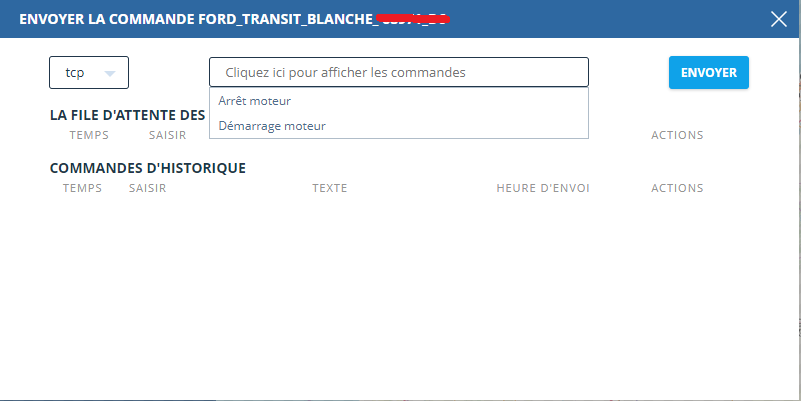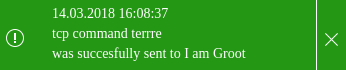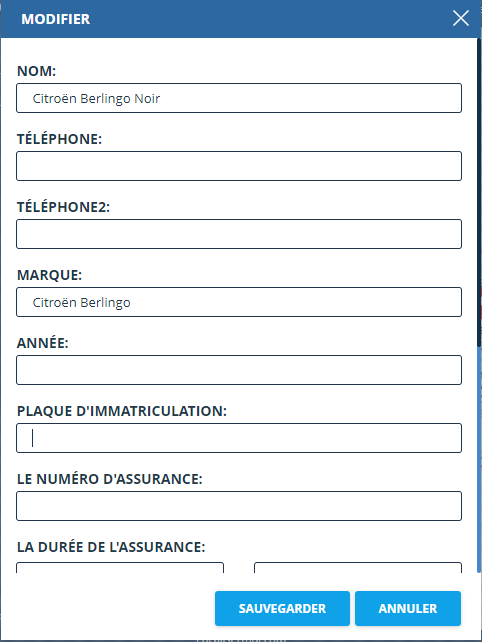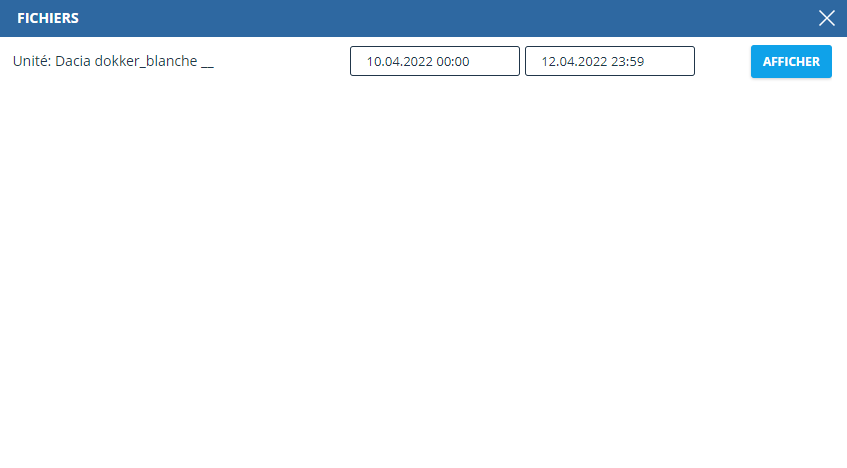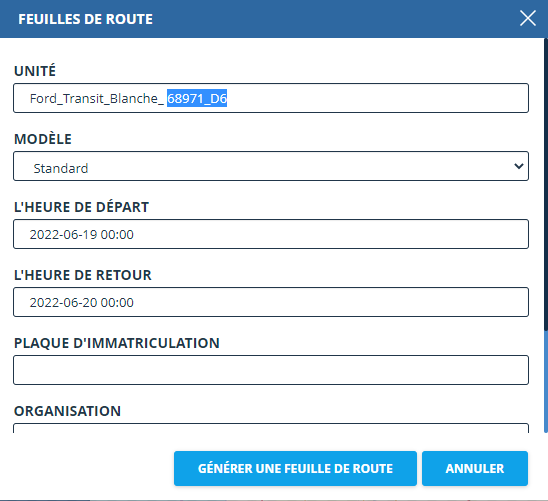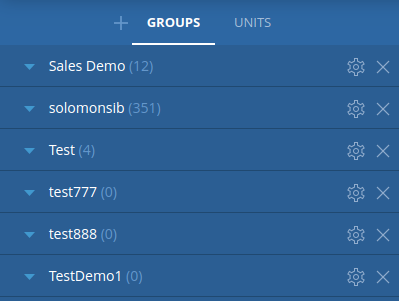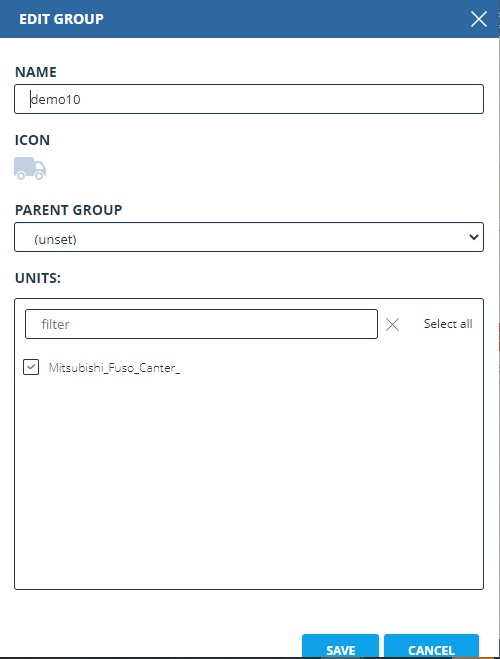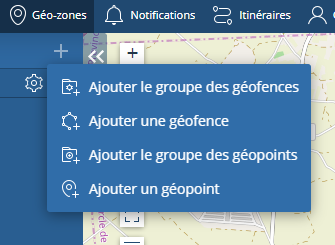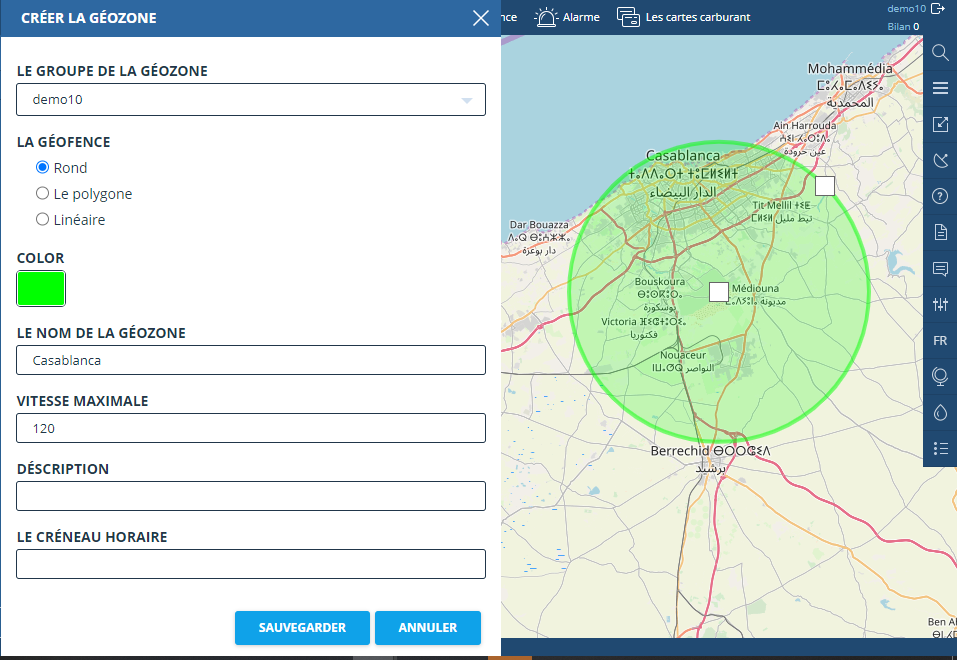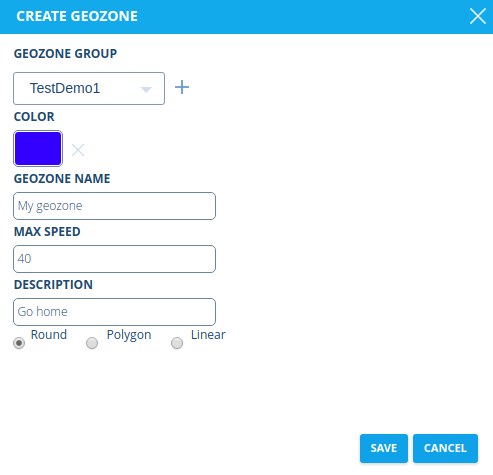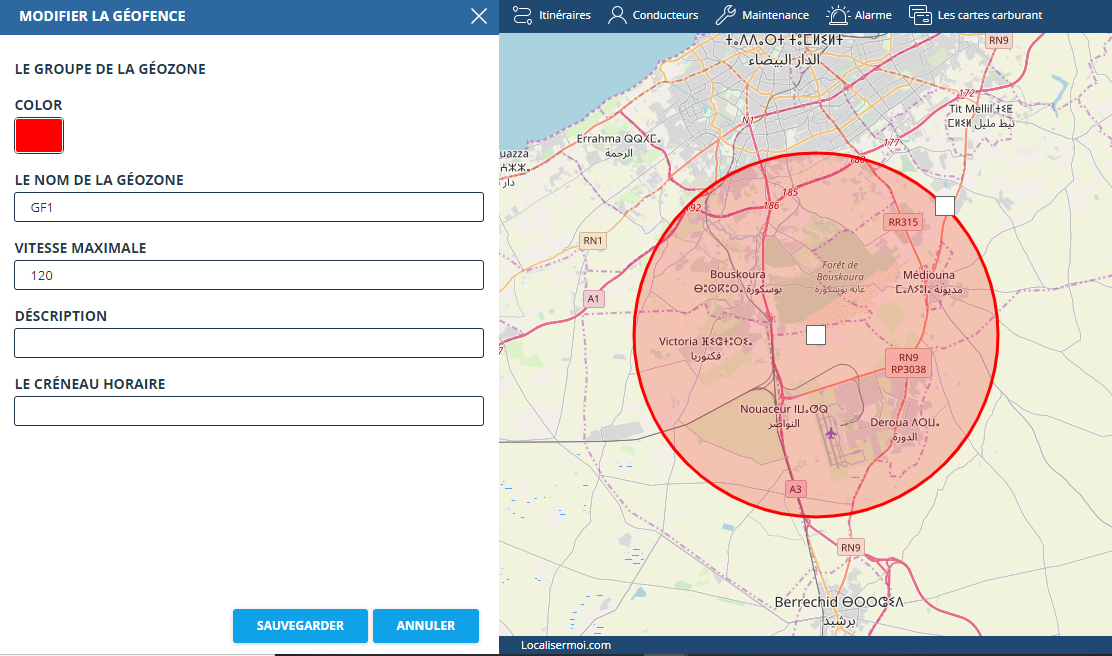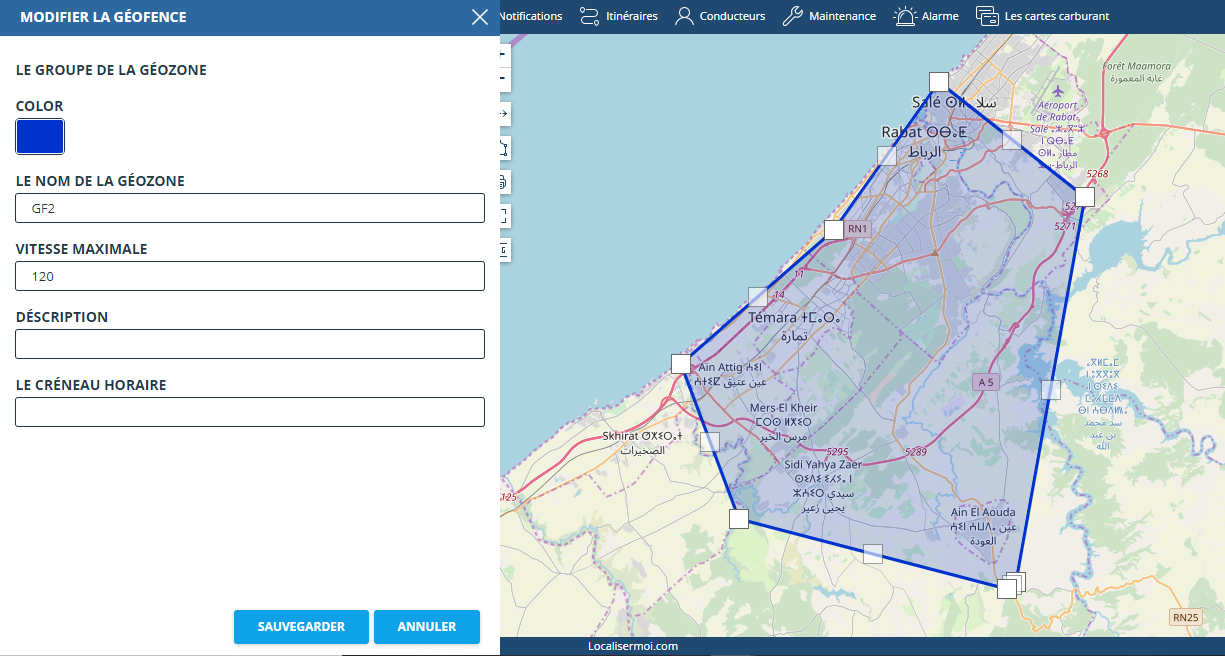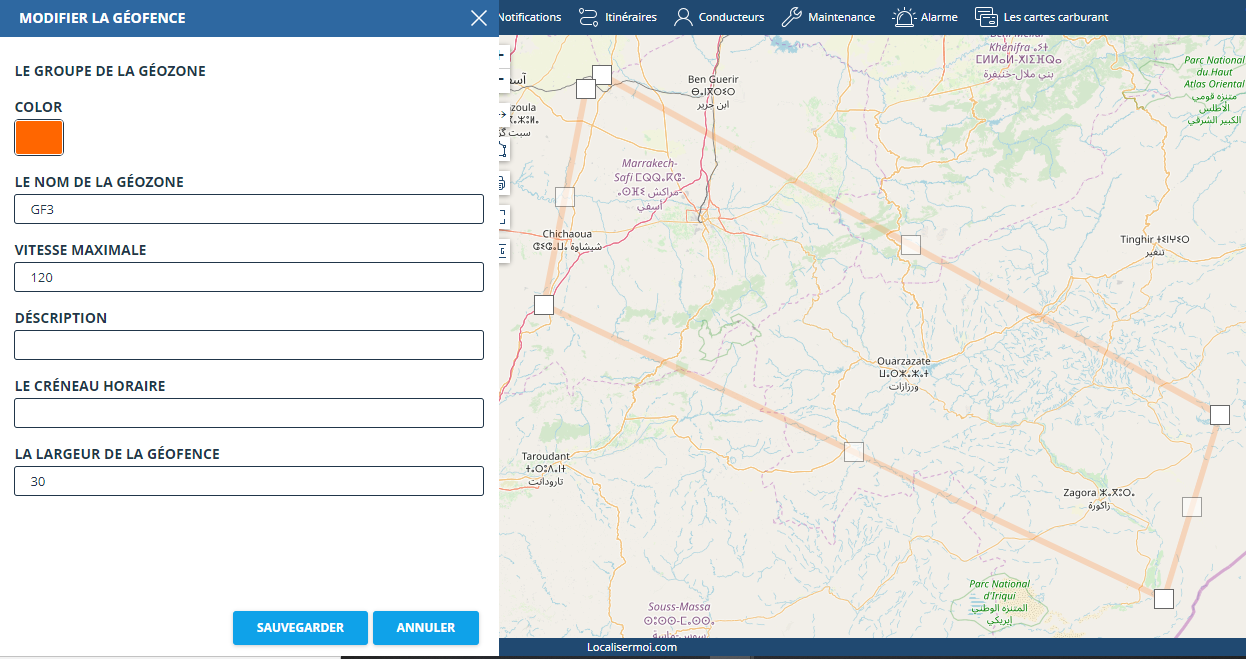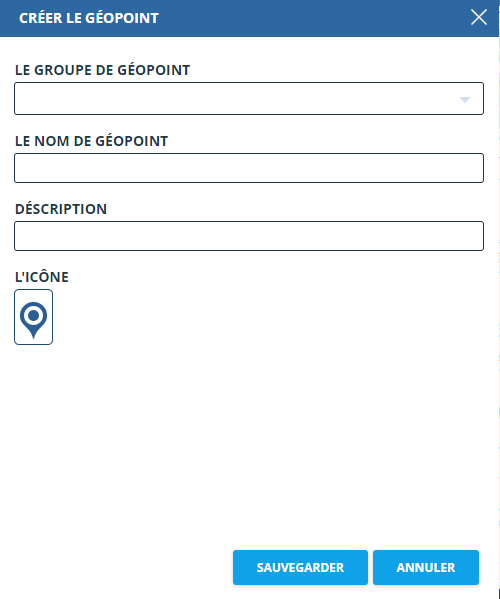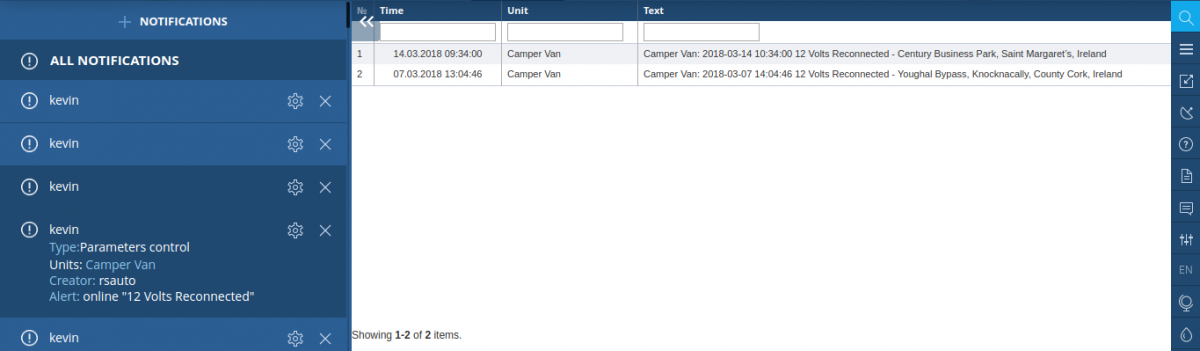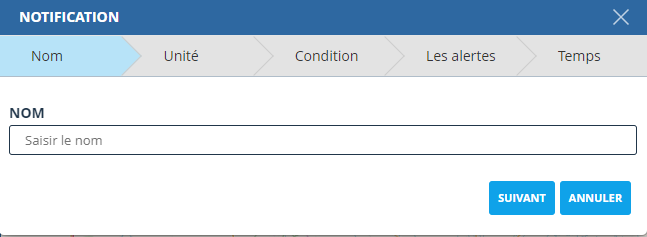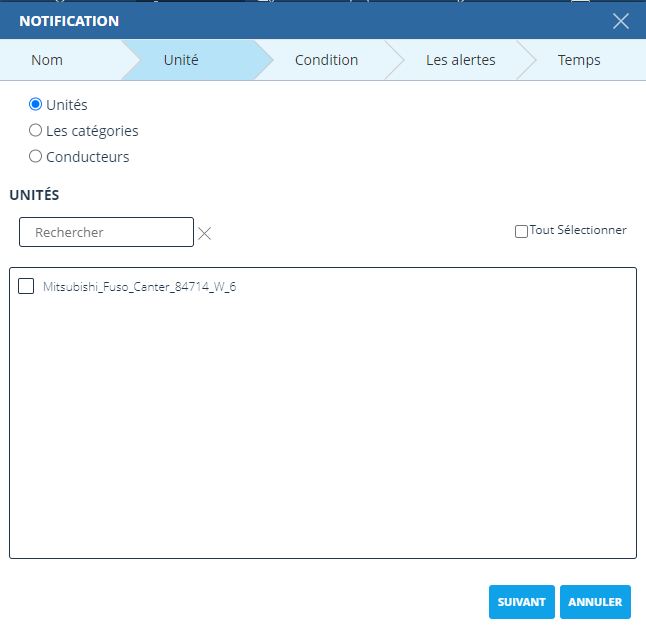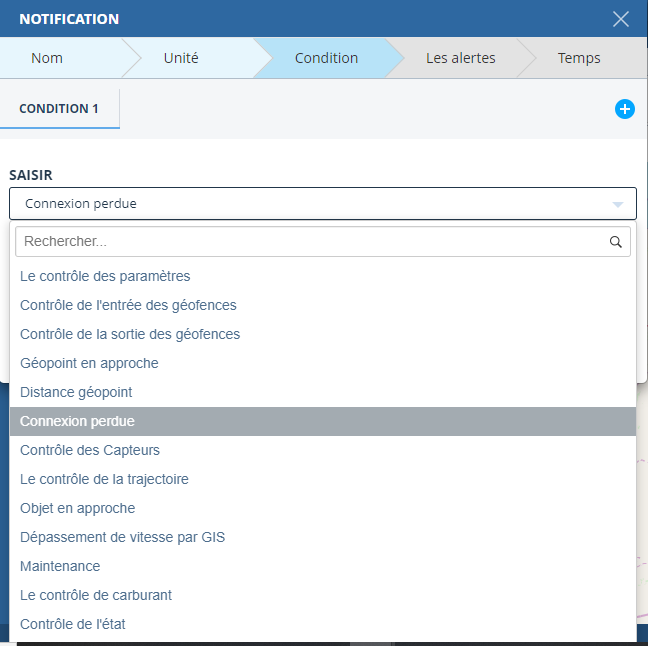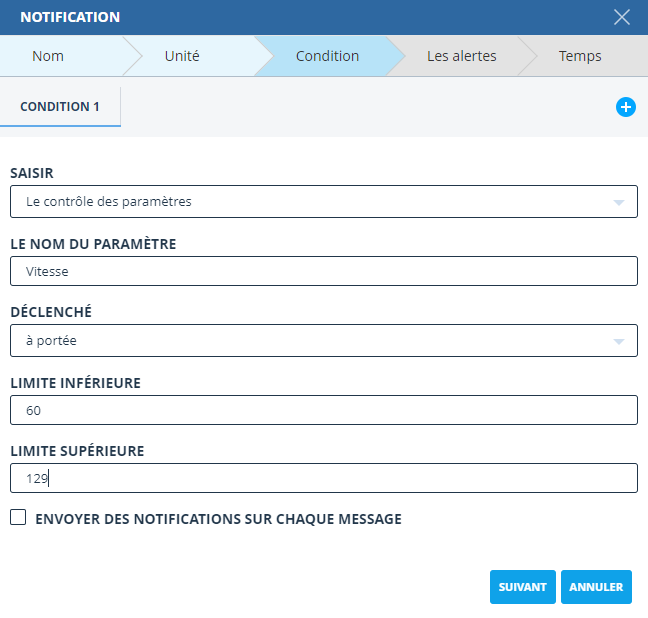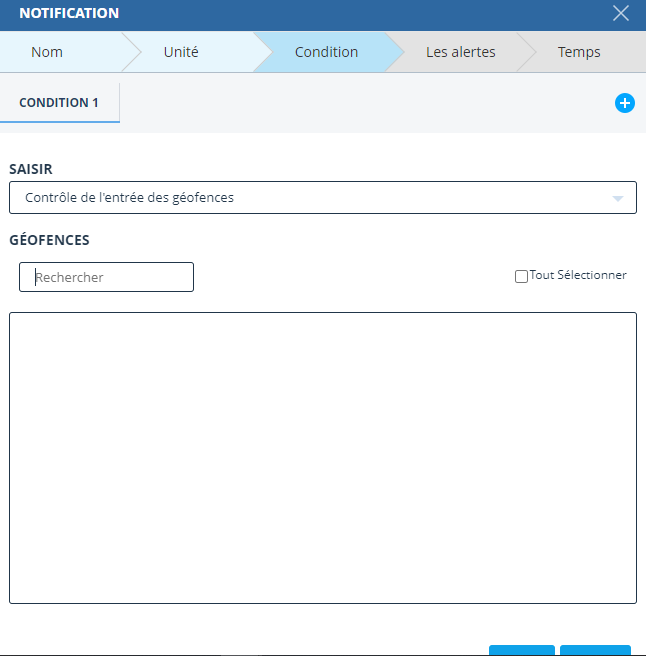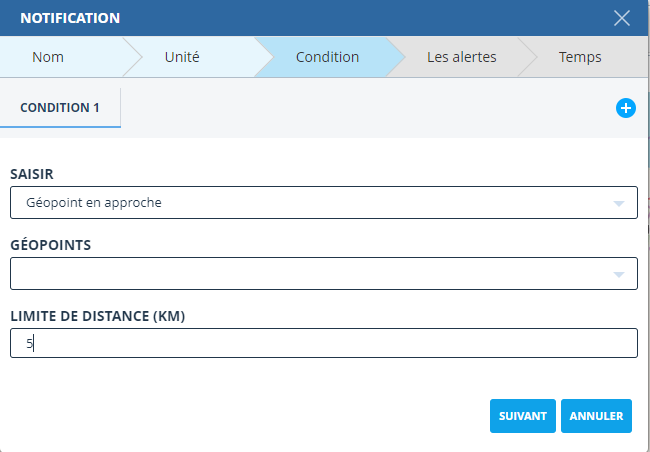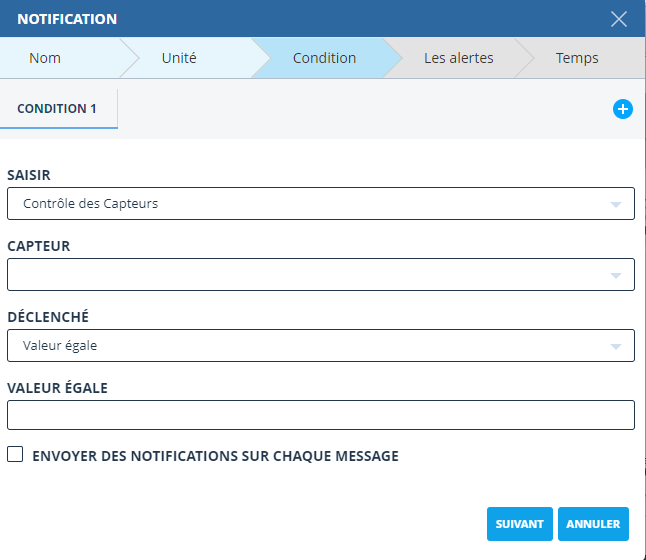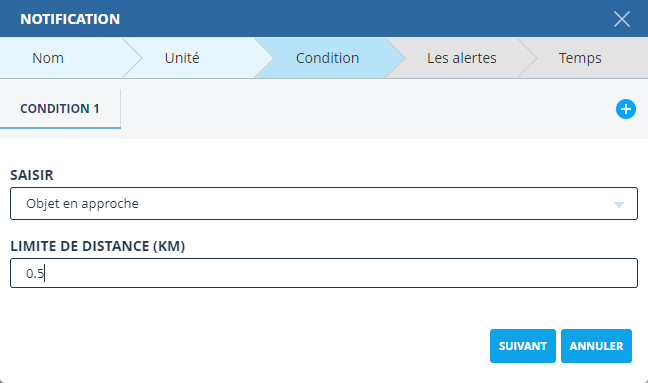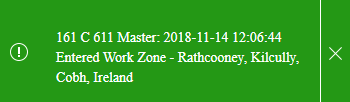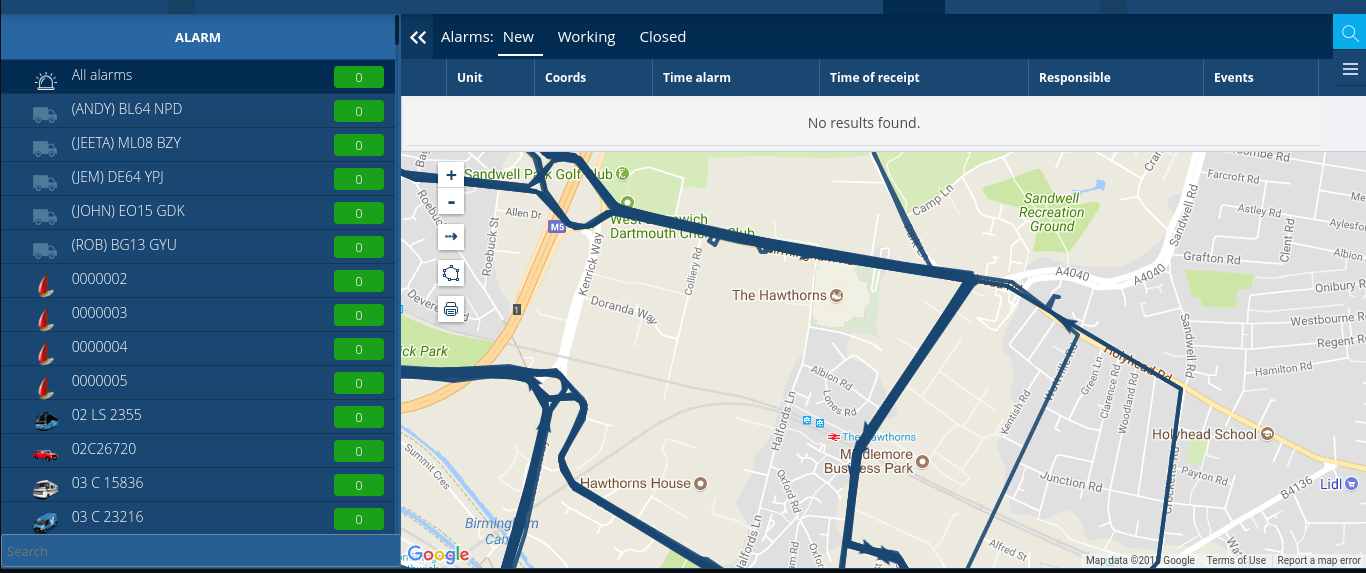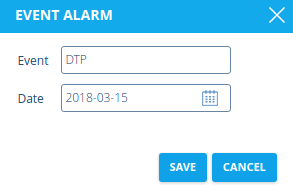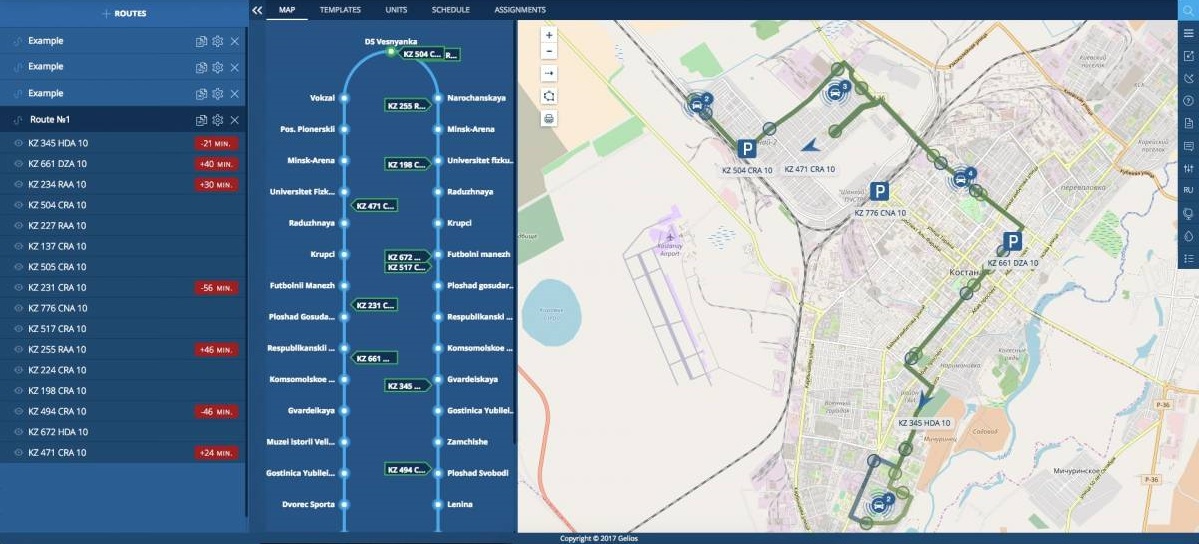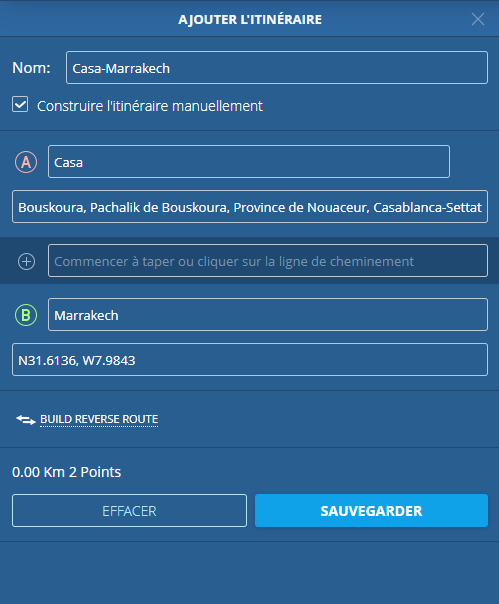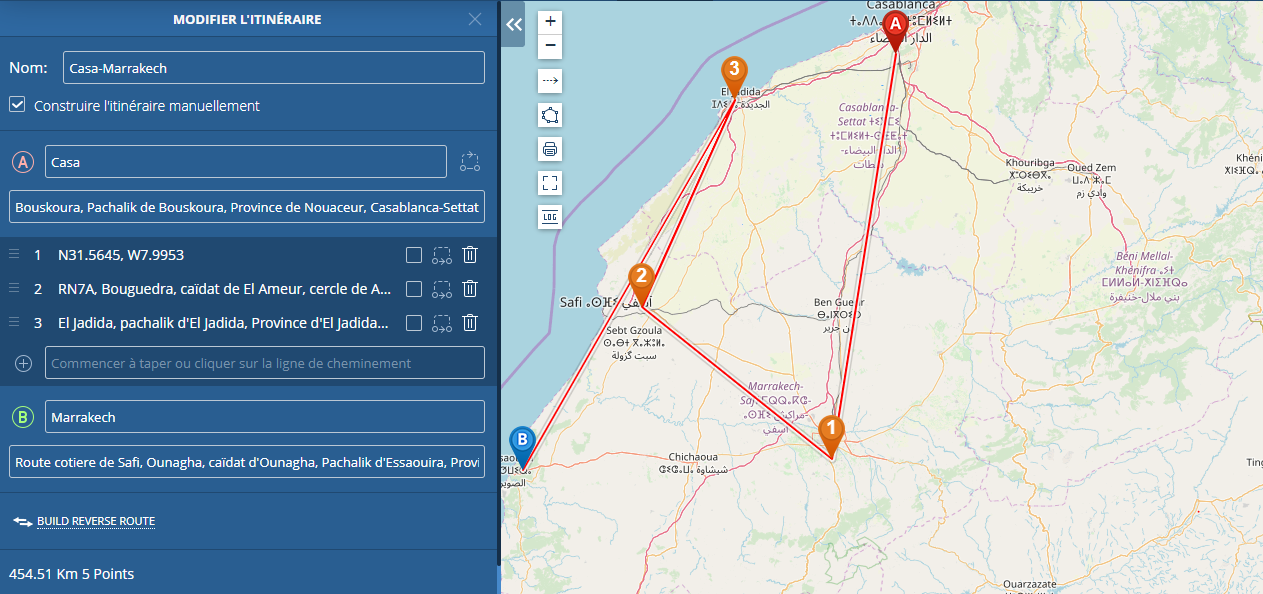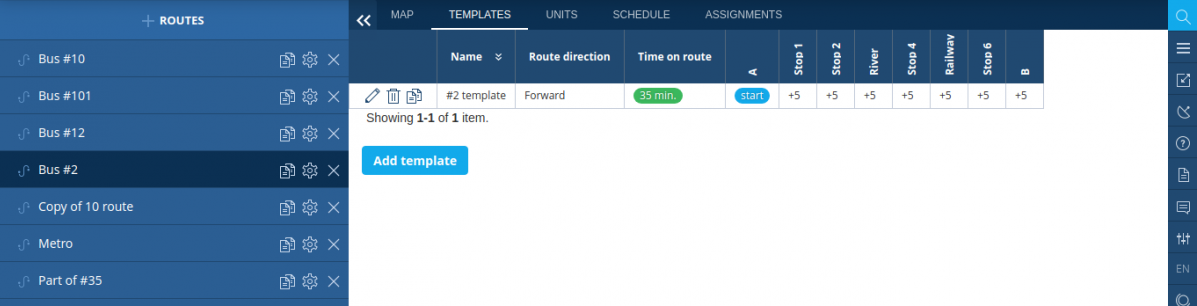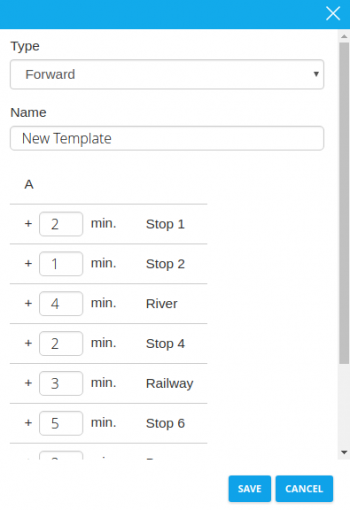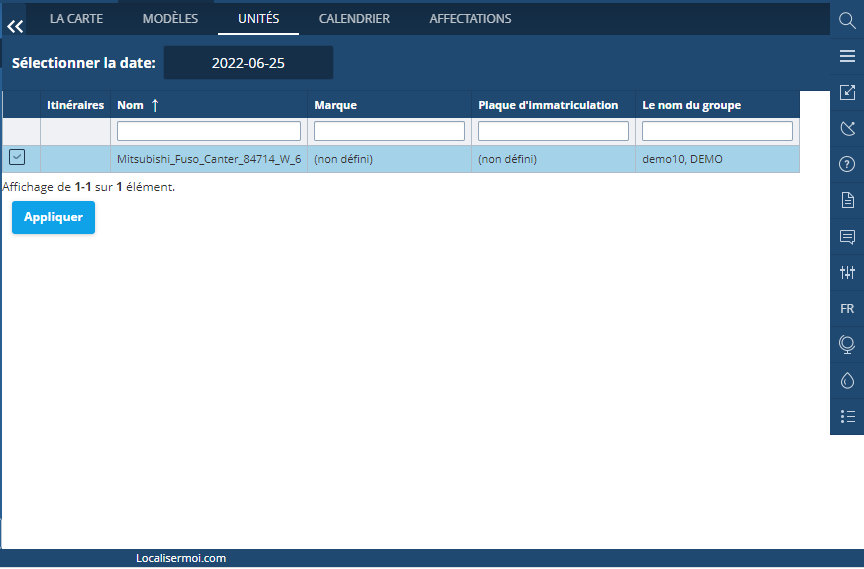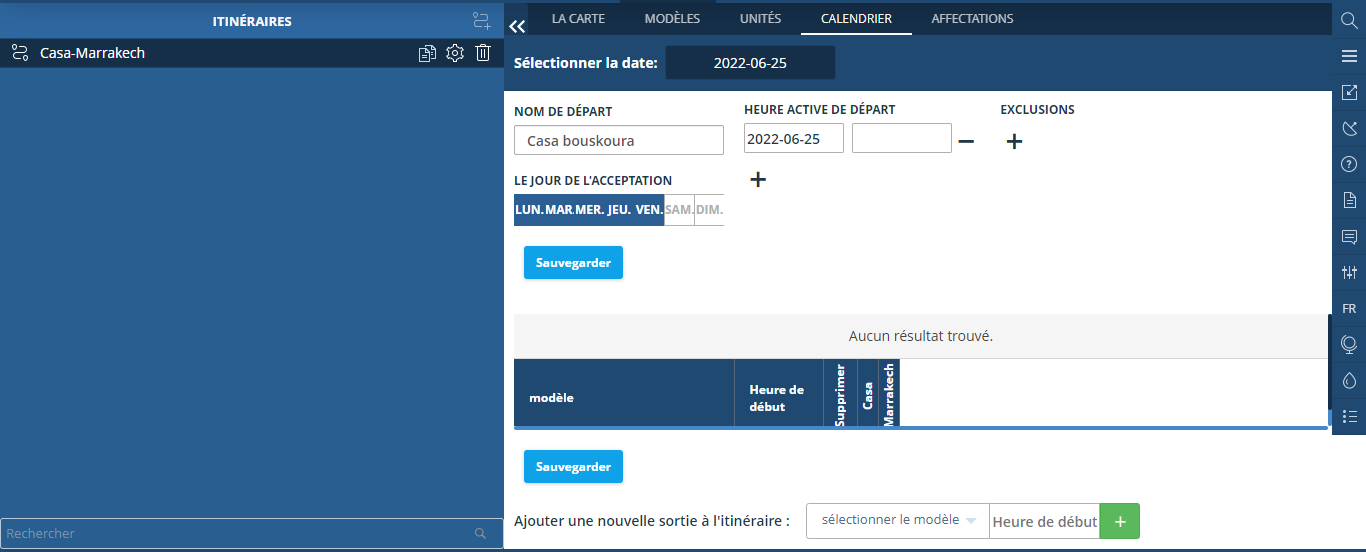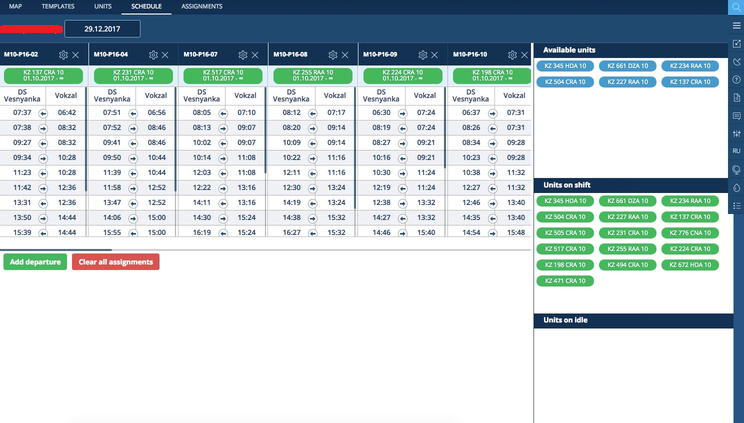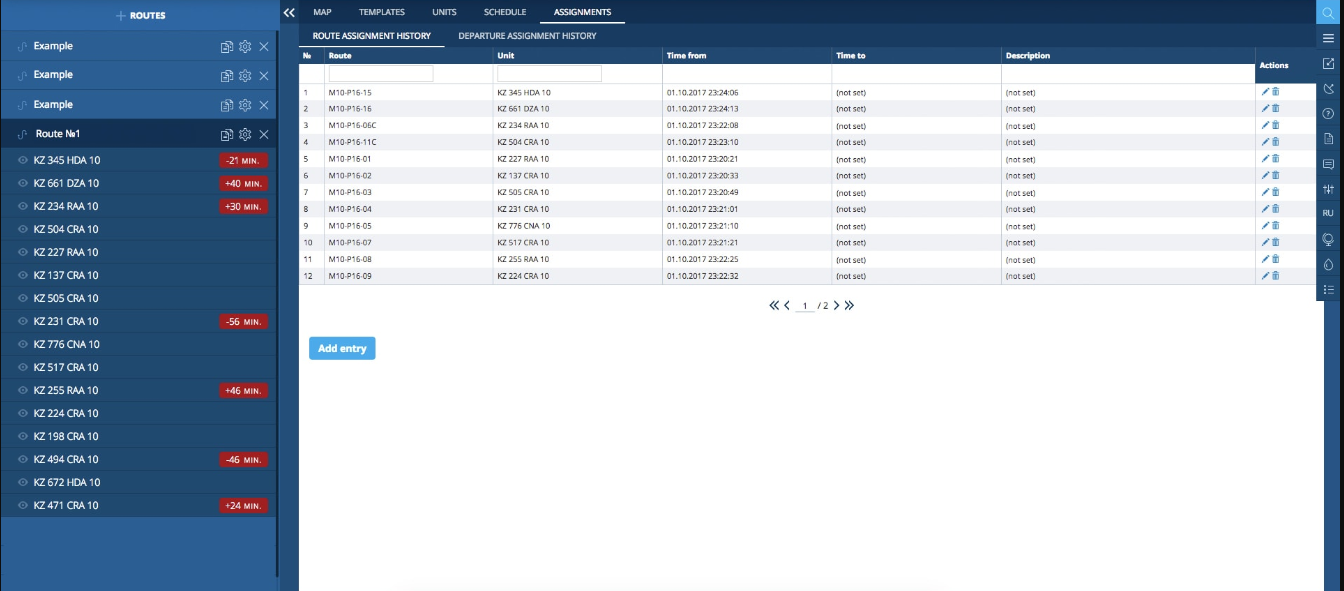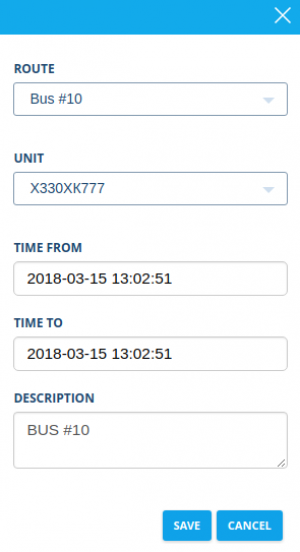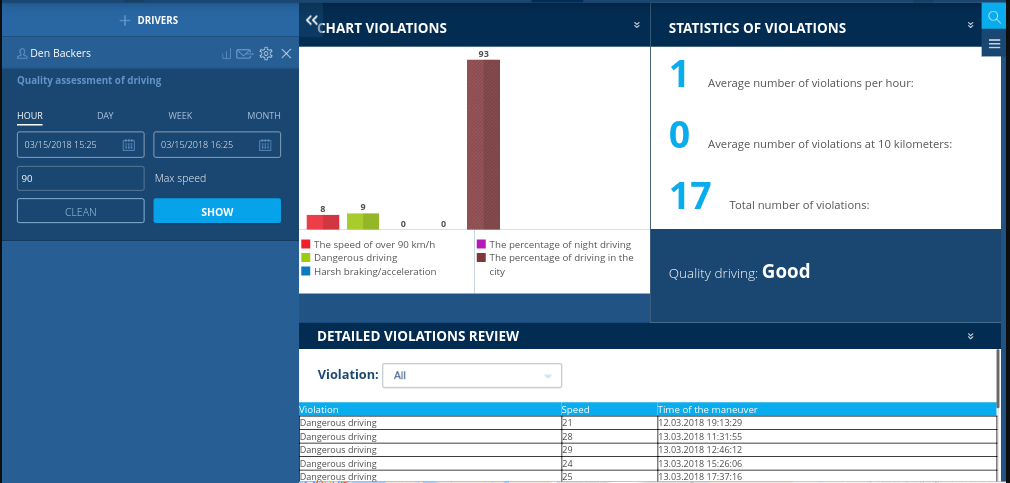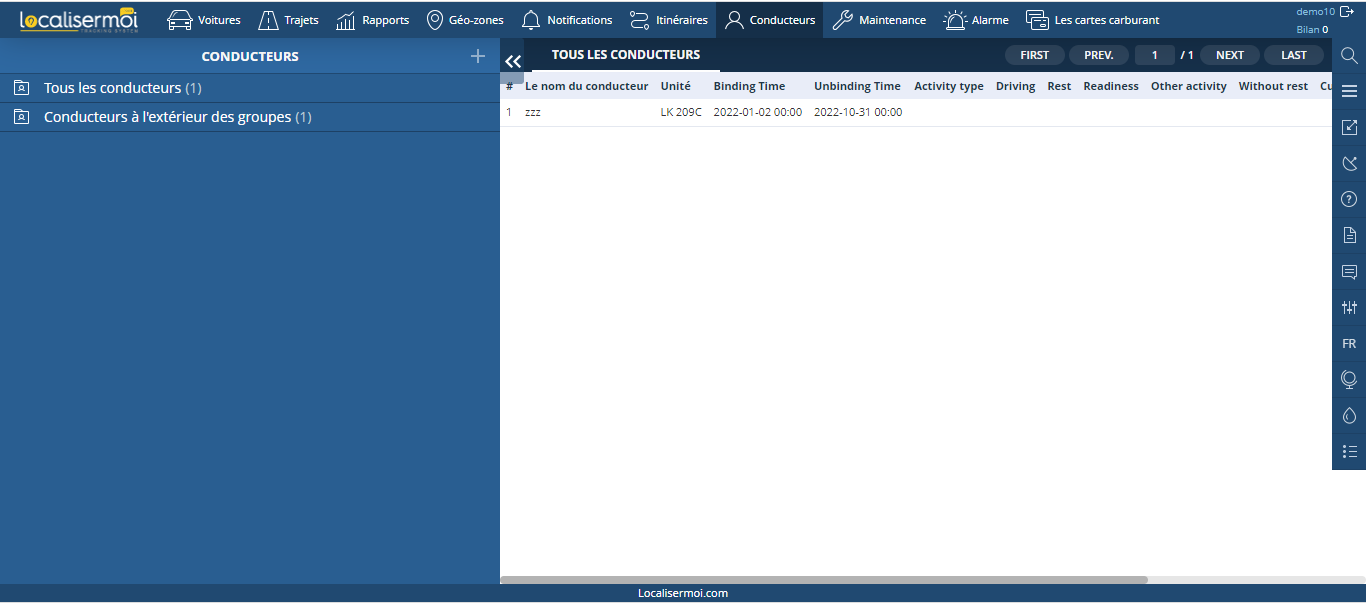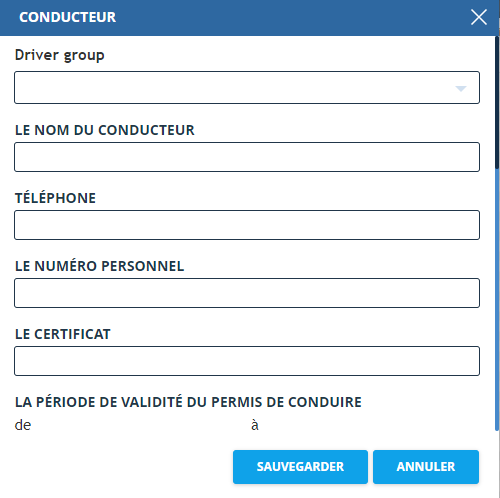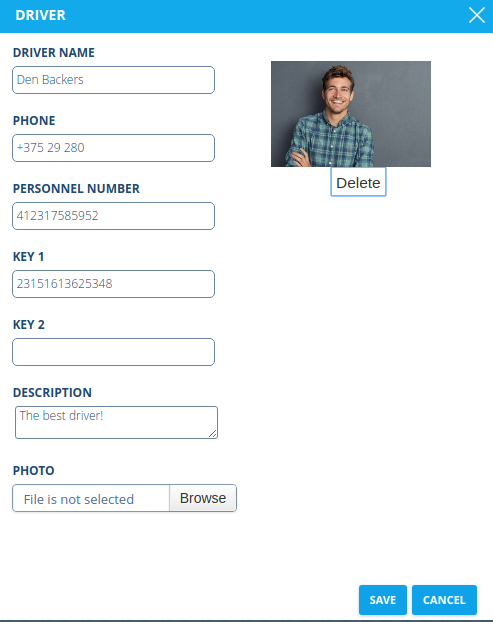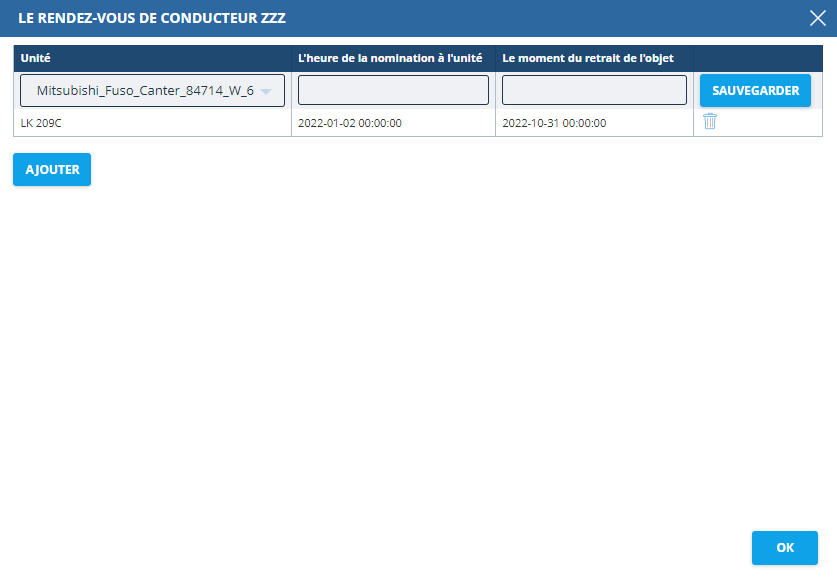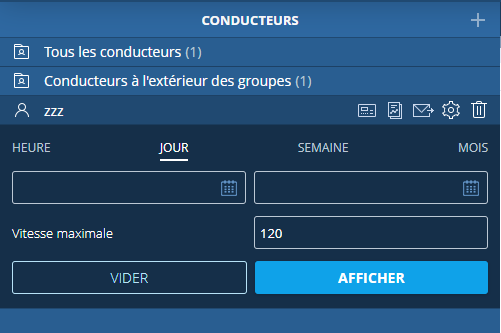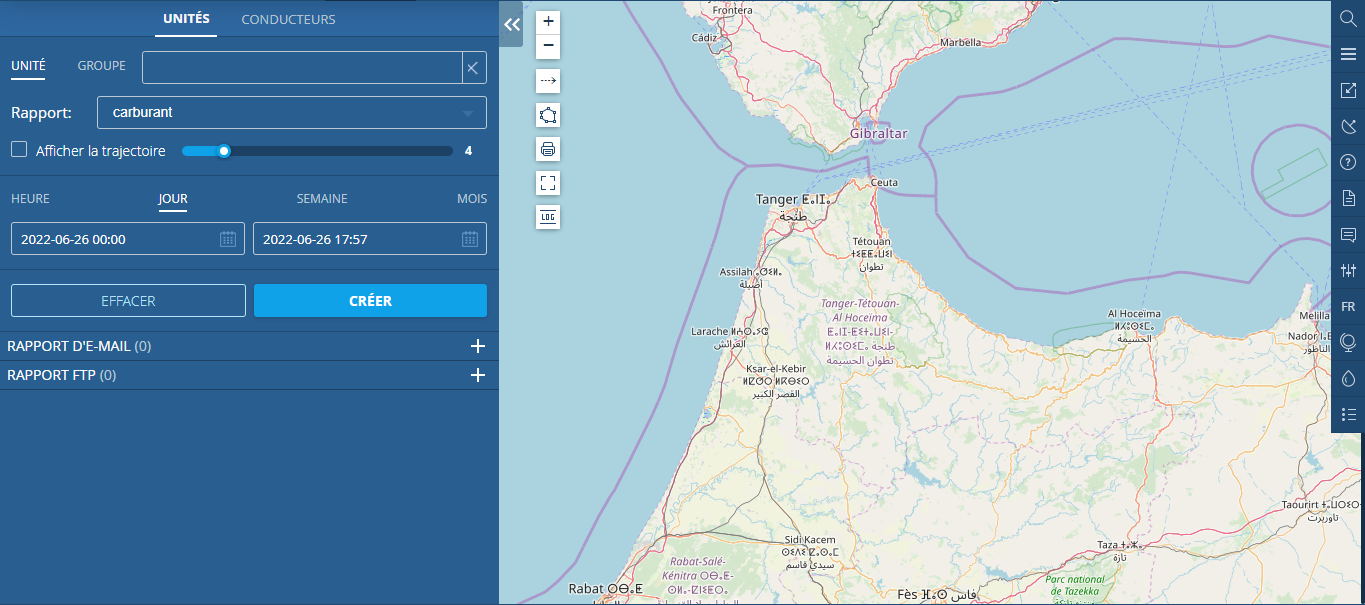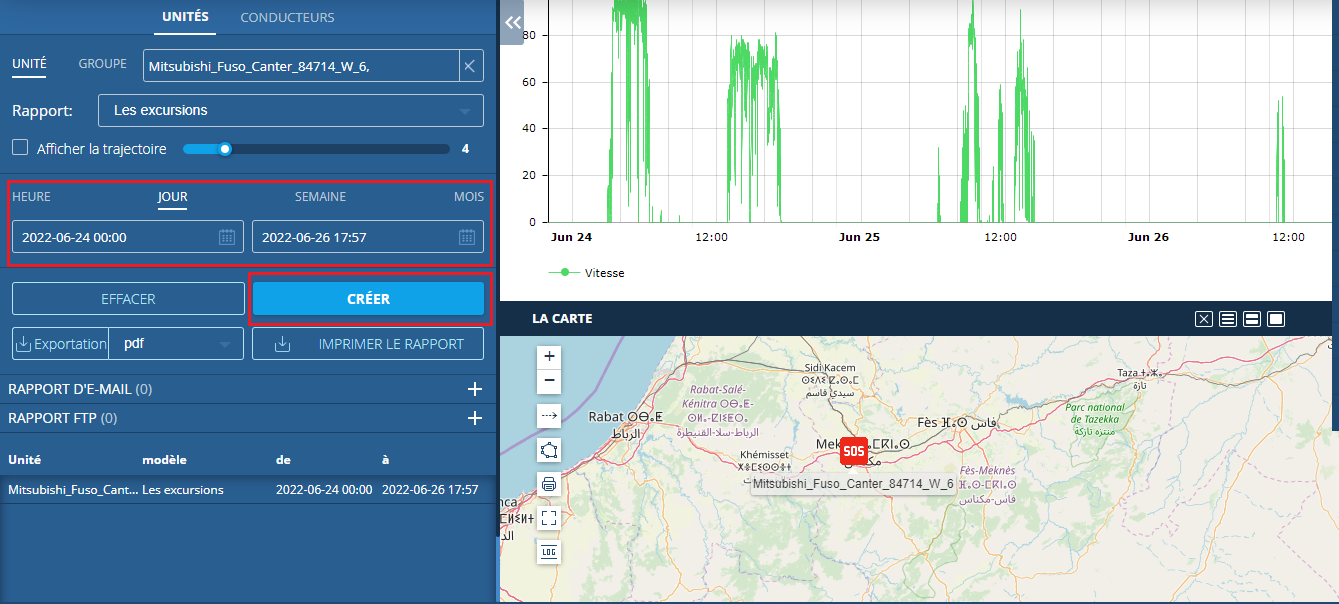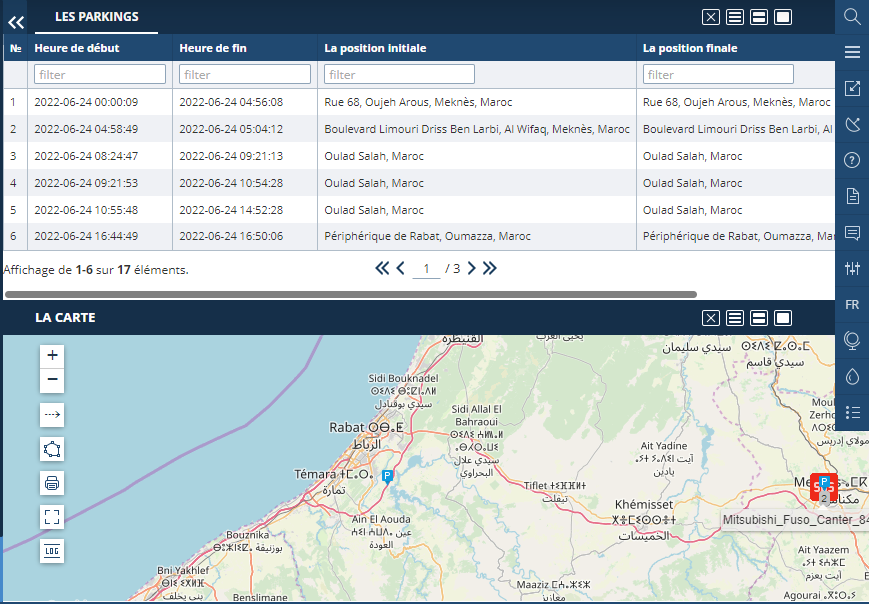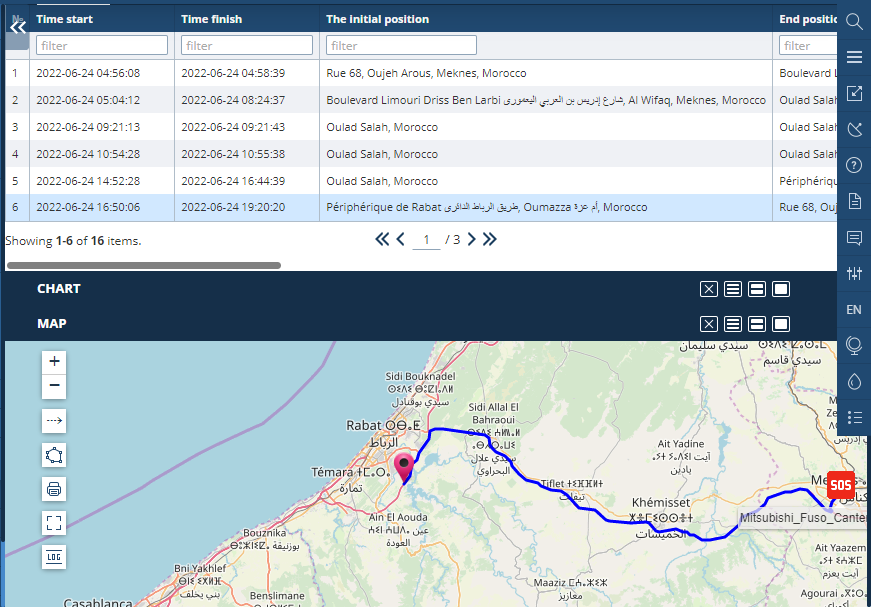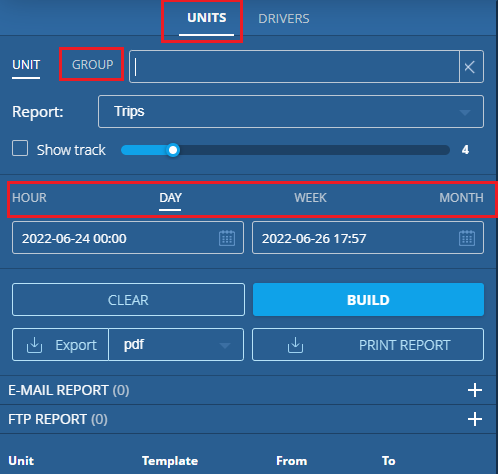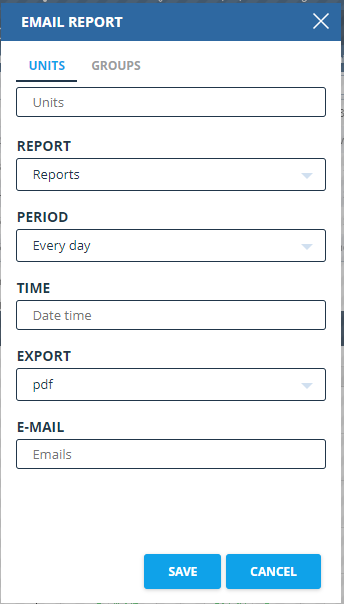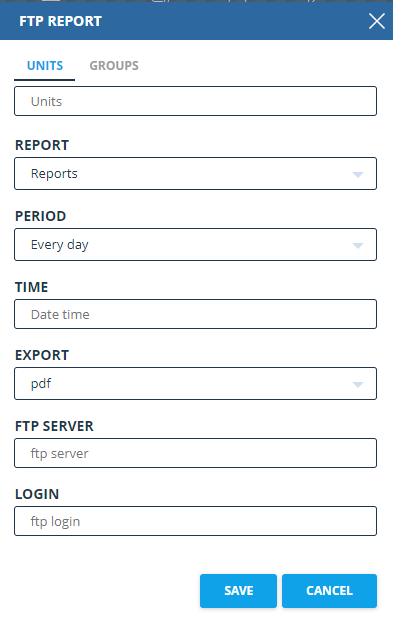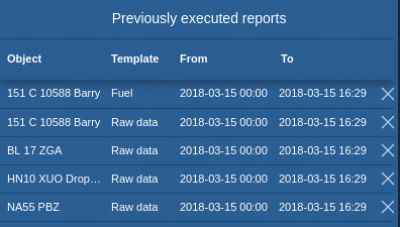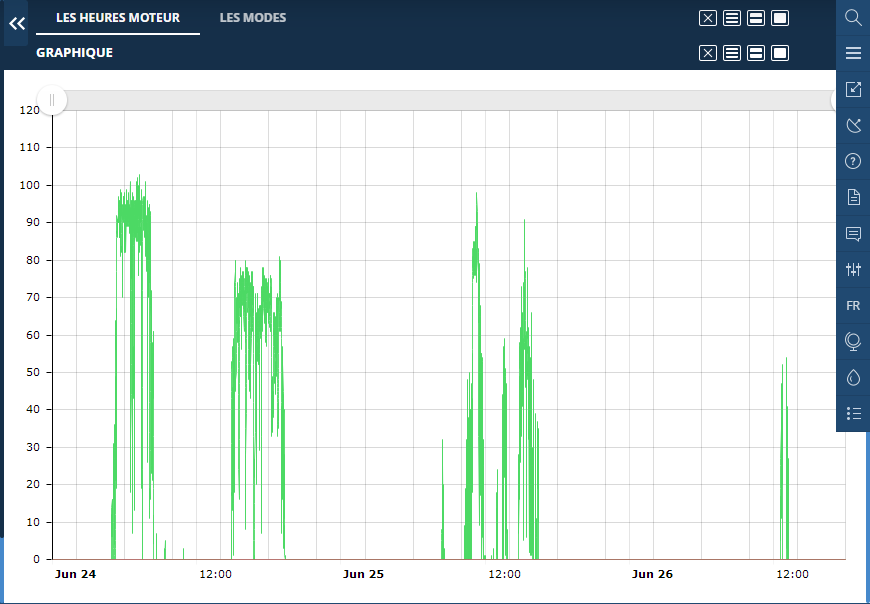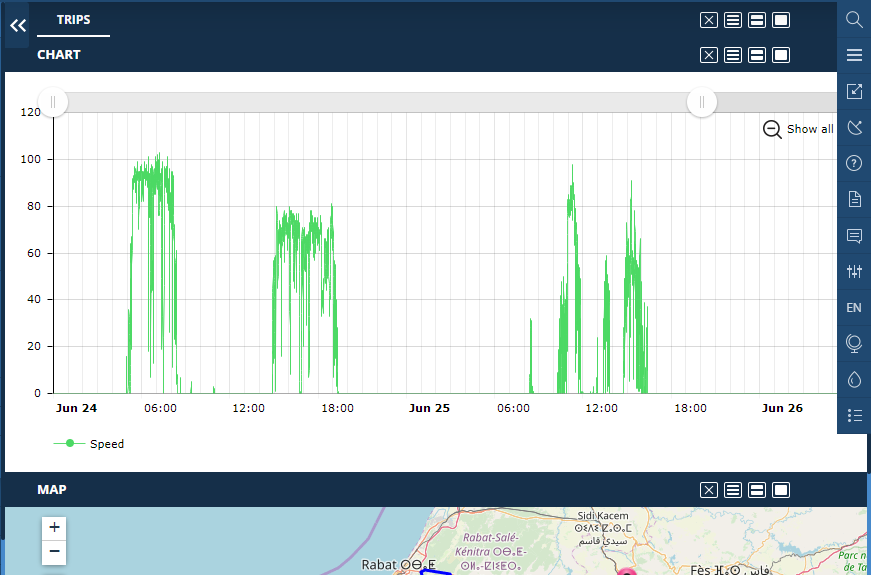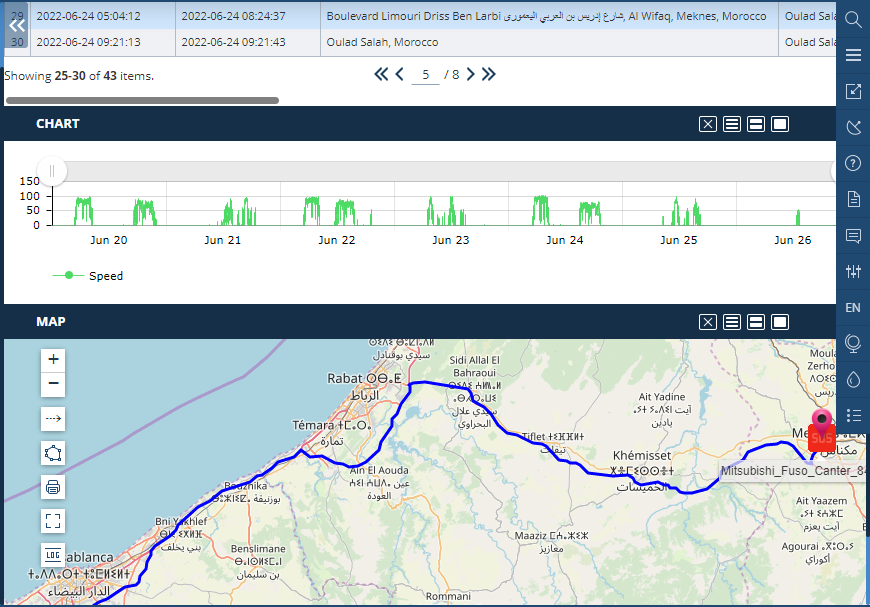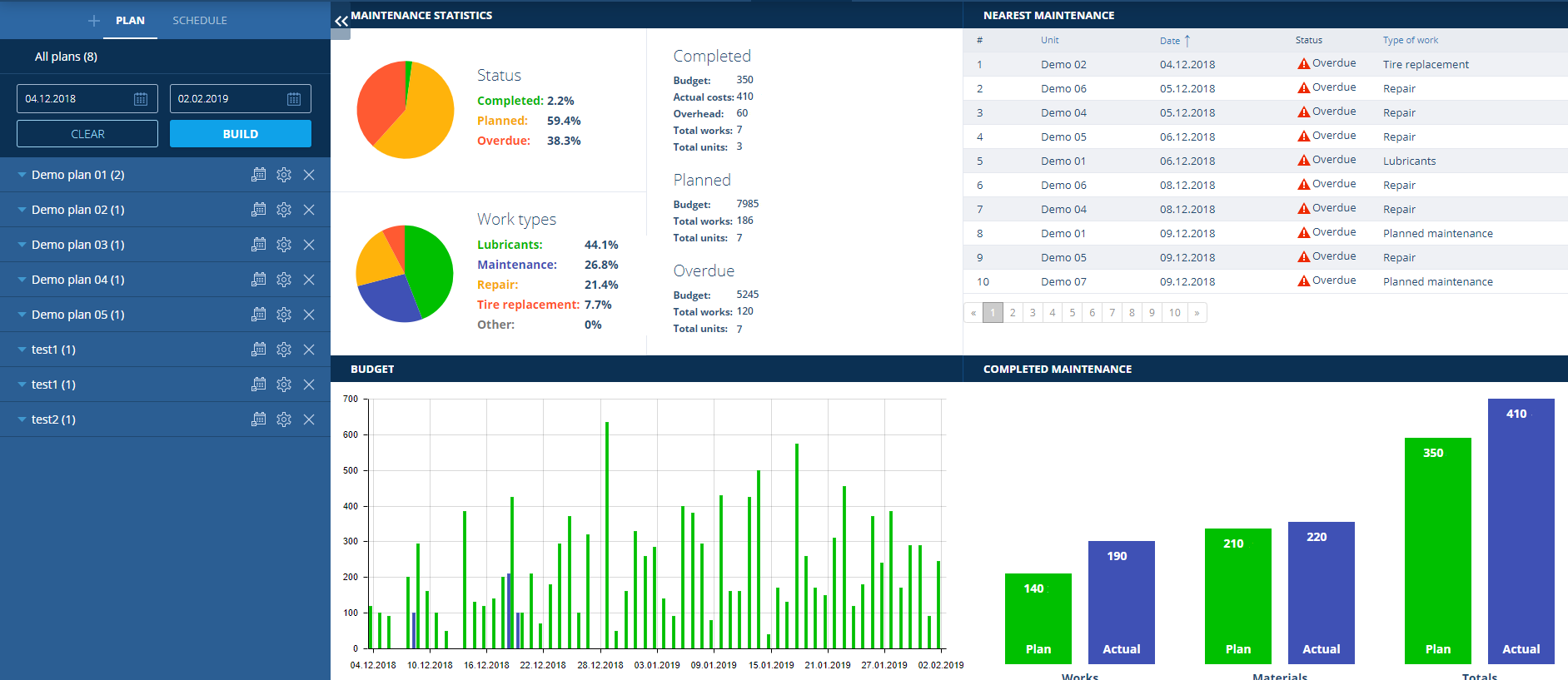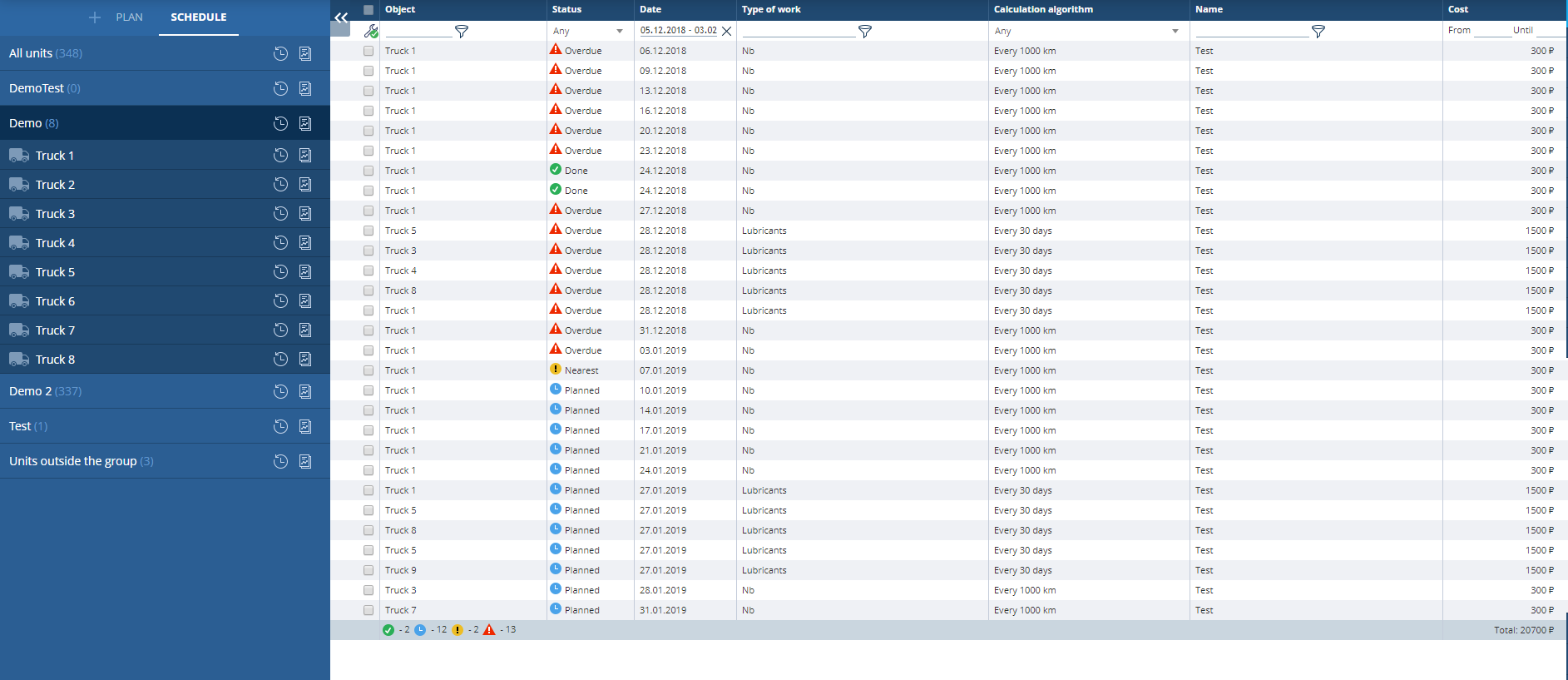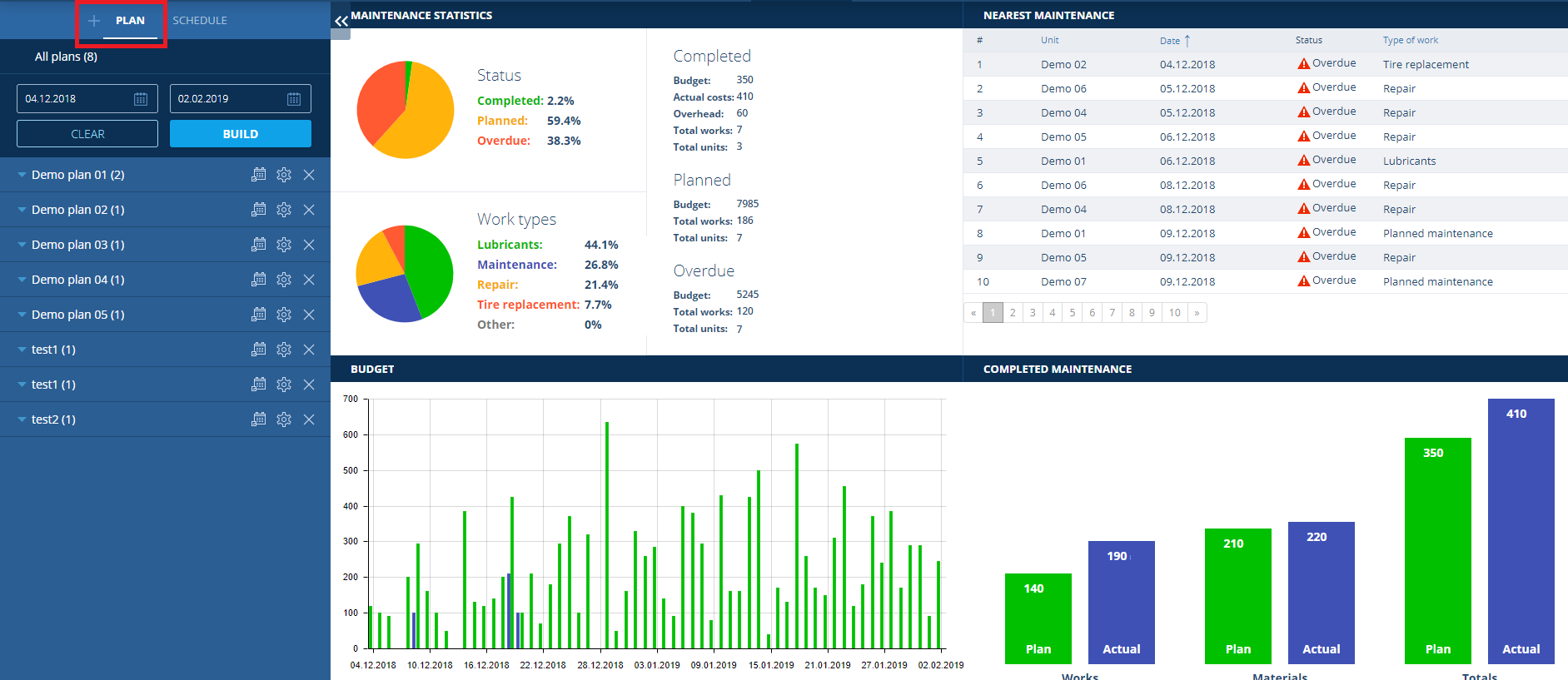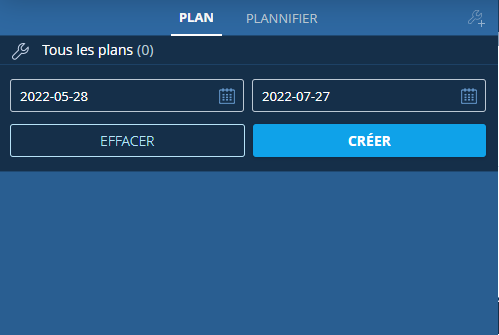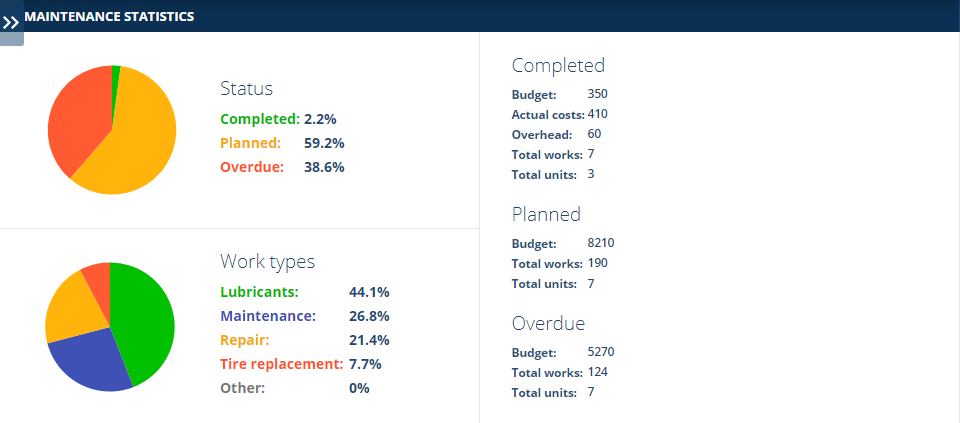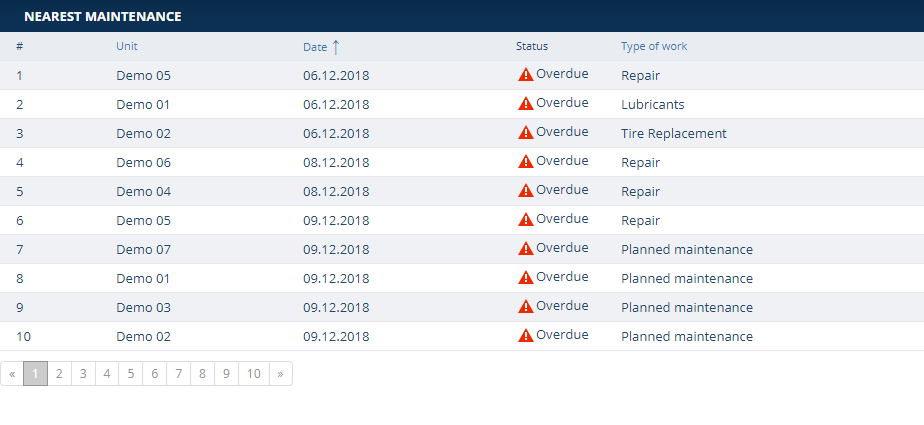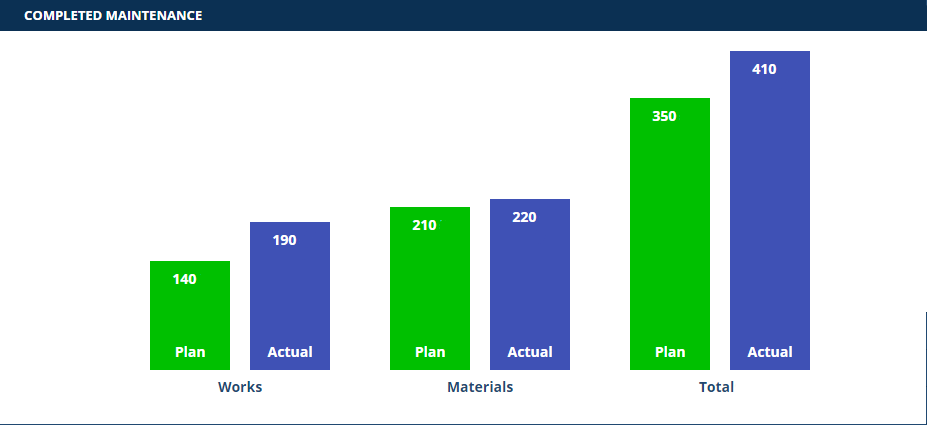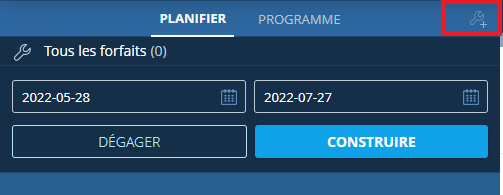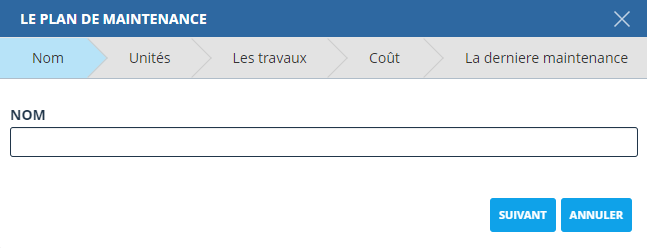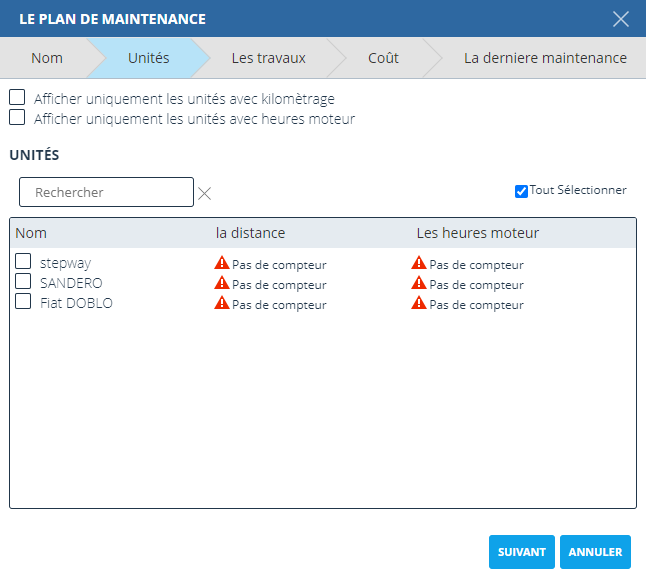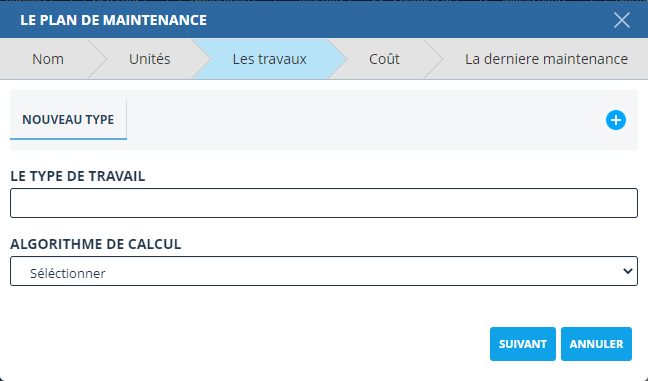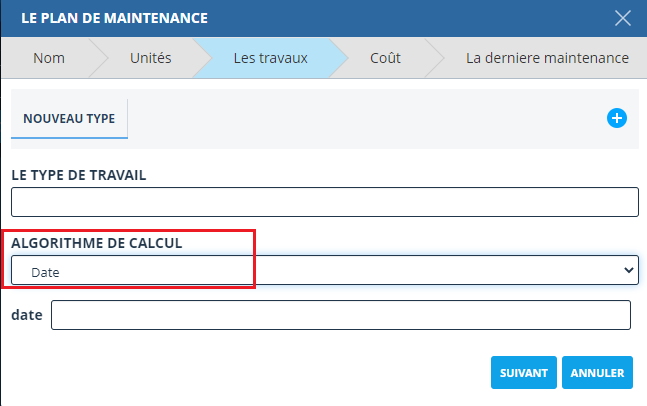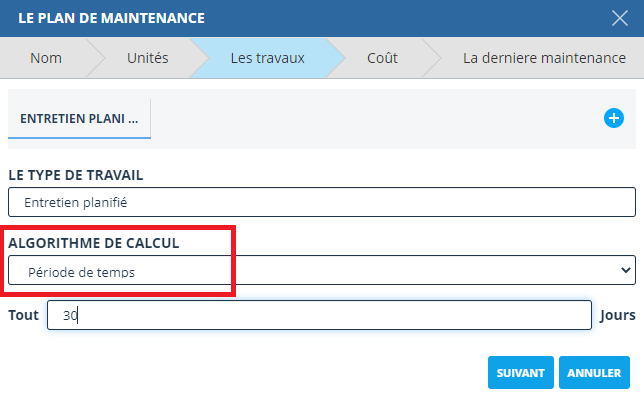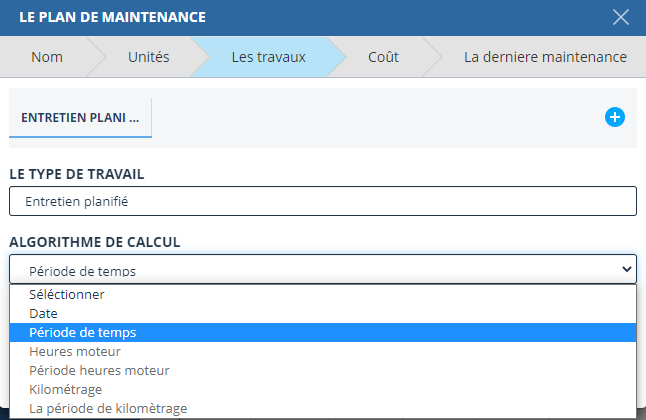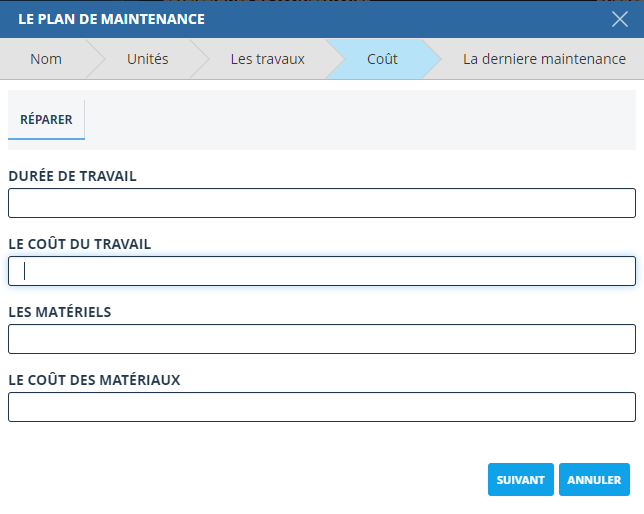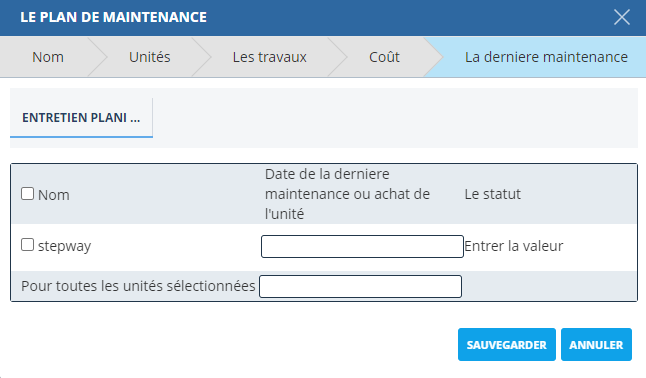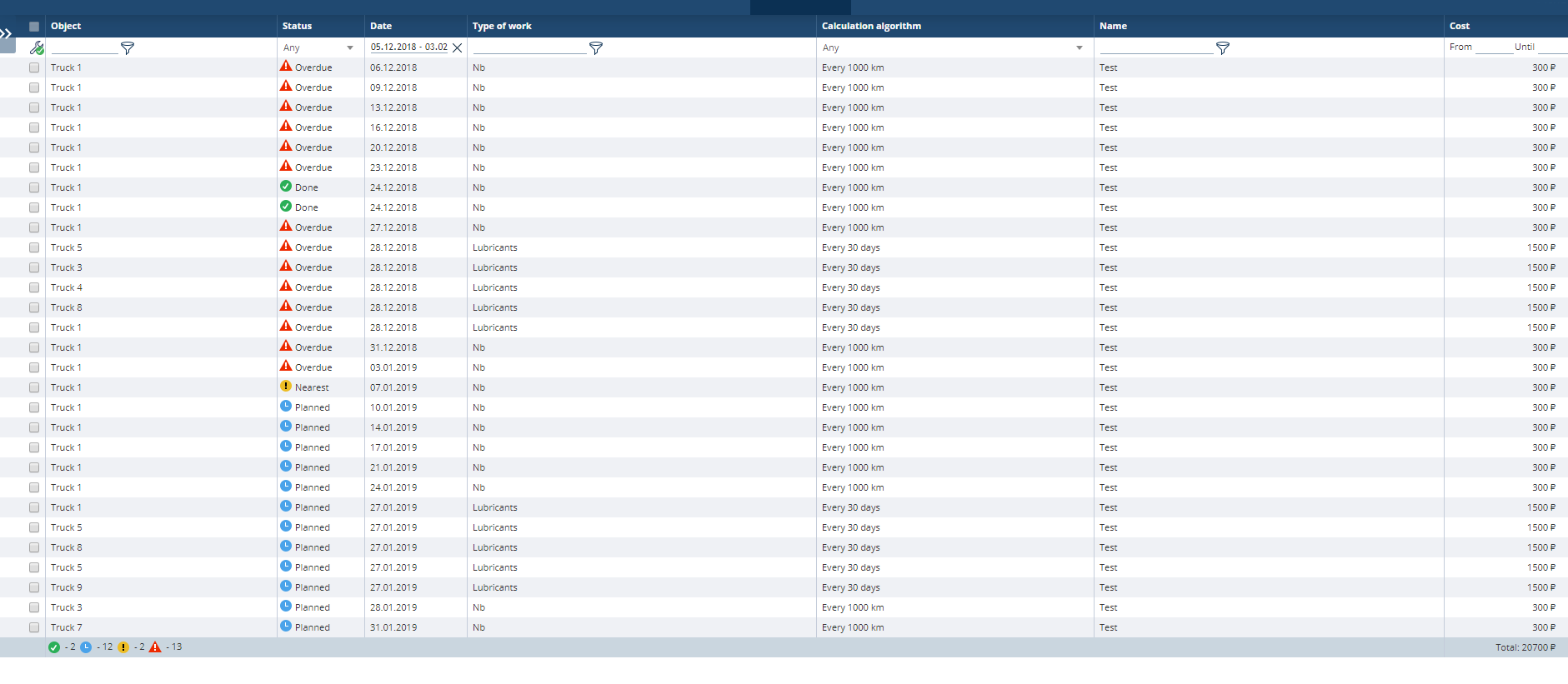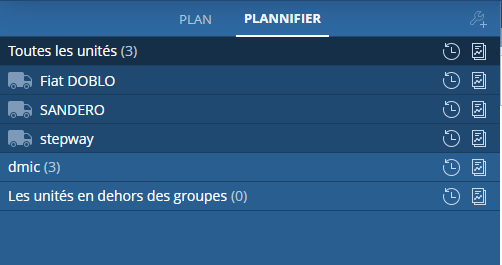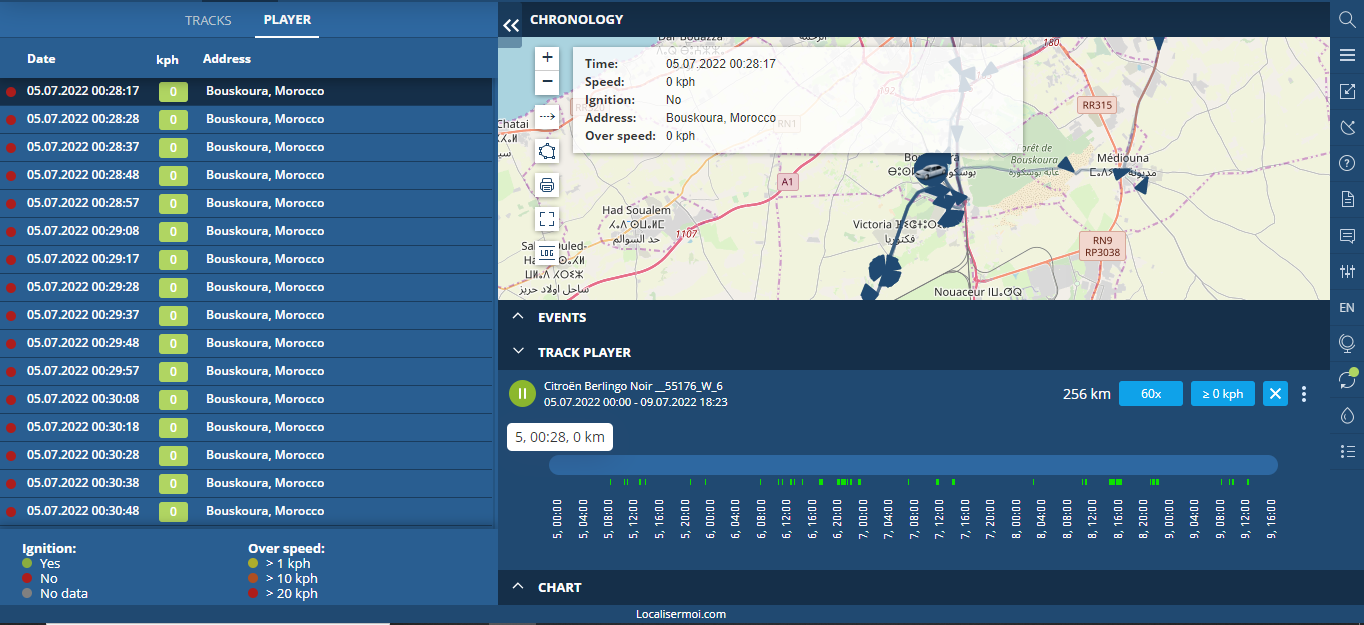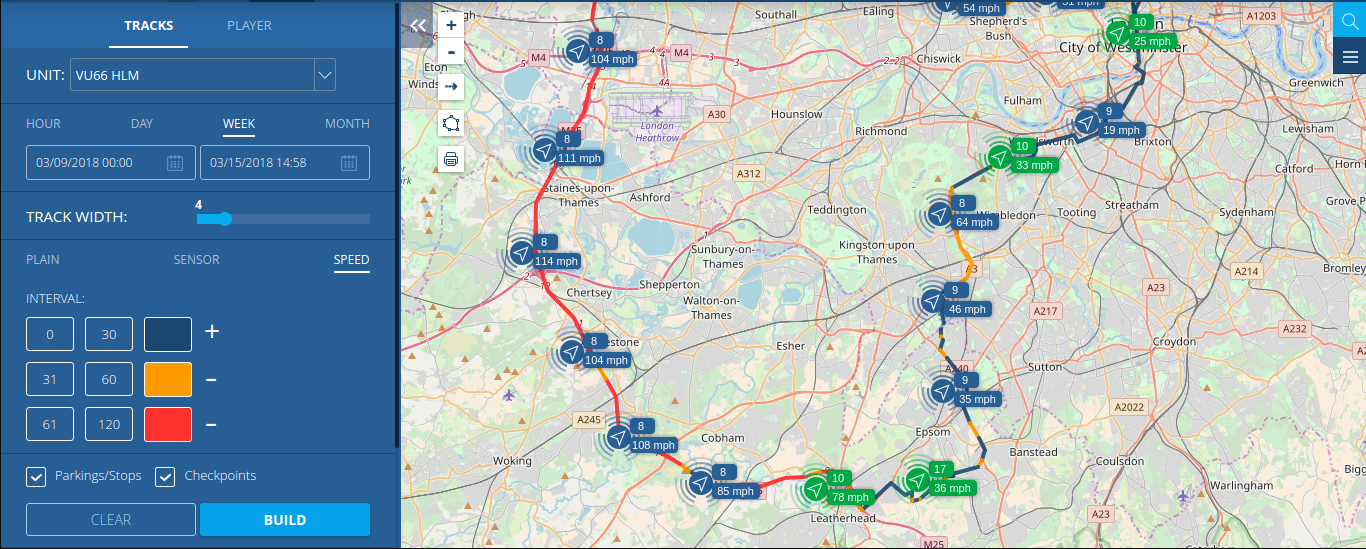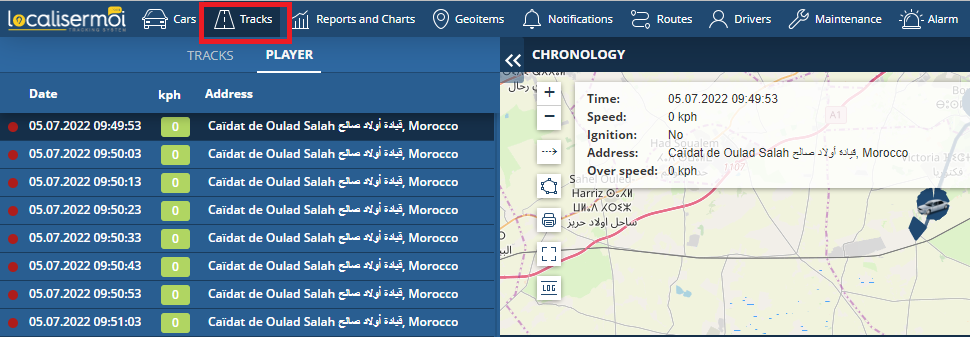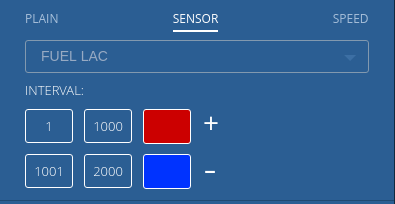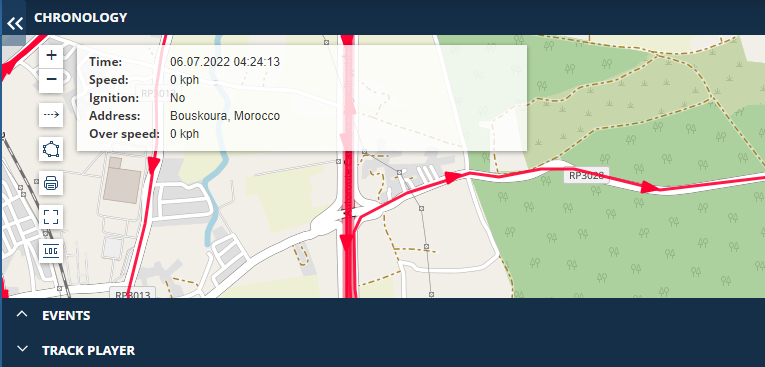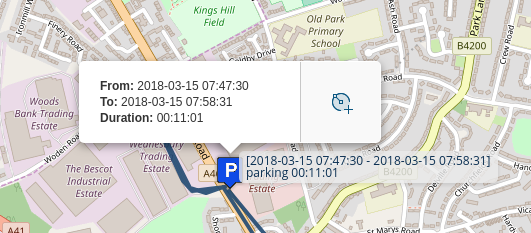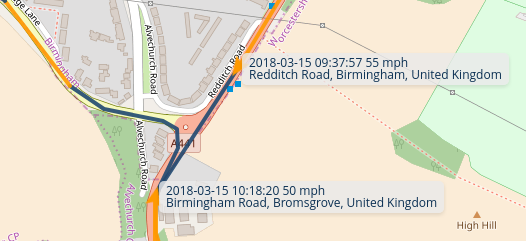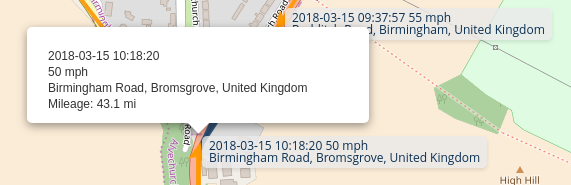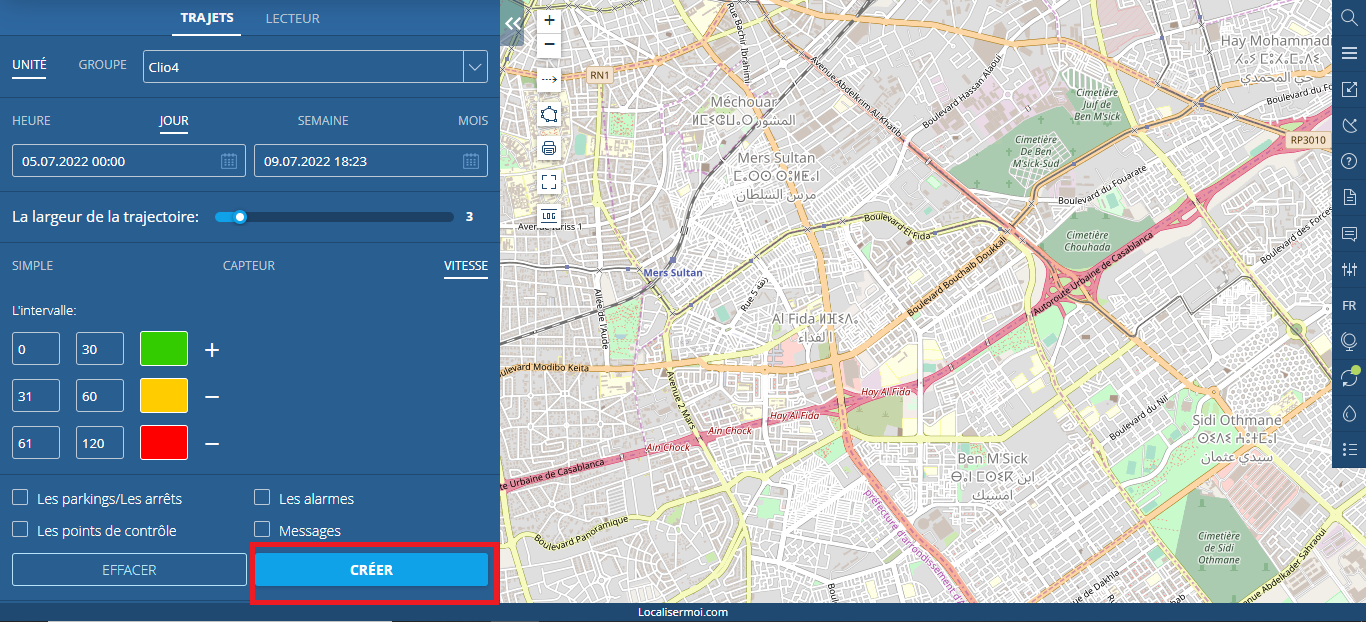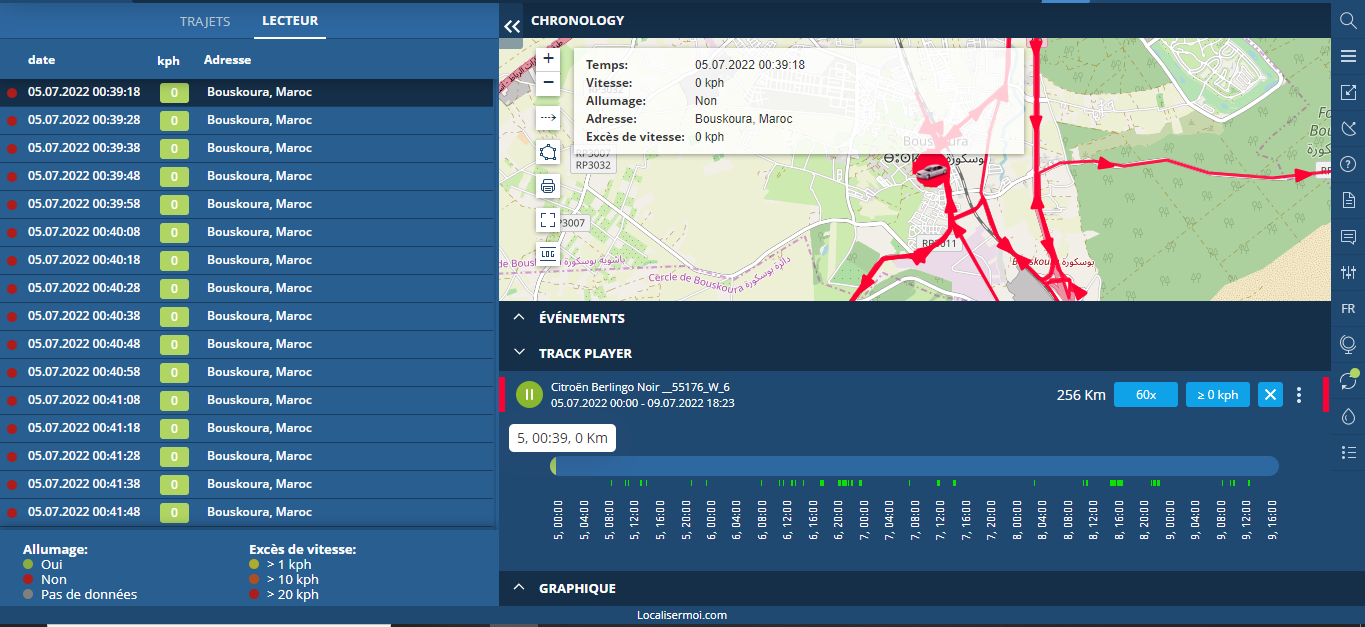Unités
Lorsque vous cliquez sur le bouton Unités , une liste d'unités s'affiche. La liste contient des unités ajoutées indépendamment par l'utilisateur à partir de la liste générale des unités. La carte affichera toutes les unités de la liste générée. Les informations sur les unités sont mises à jour automatiquement toutes les 20 secondes.
Attention! Les unités sont créées et modifiées dans la console d'administration par l'équipe LOCALISERMOI
Pour ajouter des unités, une liste déroulante est fournie. Ajoutez une unité en cliquant sur son nom. Pour ajouter ou supprimer toutes les unités, sélectionnez Sélectionner tout ou Supprimer tout , respectivement.
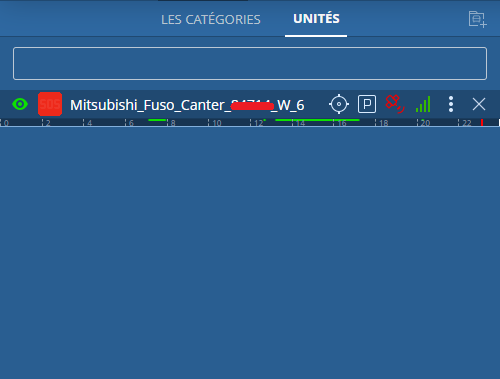
Pour rechercher rapidement des unités, un champ de texte est fourni. La recherche est effectuée au fur et à mesure que de nouveaux caractères sont saisis.
Les éléments suivants sont situés dans la ligne avec le nom de l'unité :

Suivi
Lorsque vous cliquez sur l' icône, la carte est positionnée de sorte que l'unité suivie soit en son centre.
Le suivi de plusieurs unités est autorisé. Dans ce cas, la carte est mise à l'échelle de manière à ce que toutes les unités surveillées soient affichées simultanément. Lorsque le suivi est activé, l'icône change d'apparence aussi.
Informations sur le véhicule
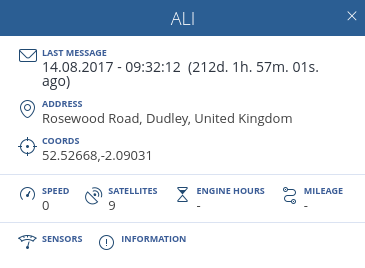
Les informations sur l'unité sont divisées en trois blocs :
1. Informations générales indiquant :
- Dernier message - Date et heure du dernier message de l'unité;
- Adresse - Emplacement de l'unité au moment du dernier message;
- Coordonnées - Coordonnées du dernier emplacement de l'unité.
2. Bloc de données quantitatives :
- Vitesse - Vitesse de l'unité dans le dernier message;
- Satellites - Nombre de satellites avec lesquels la communication est établie;
- Heures moteur - Heures moteur du véhicule;
- Kilométrage - Kilométrage du véhicule.
3. Bloc d'informations supplémentaires :
- Capteurs - Affichage des informations actuelles sur tous les capteurs créés pour l'unité;
- Information - Informations supplémentaires sur l'unité.
Track
En cliquant, la trace du mouvement de l'unité est affichée pour les dernières 24 heures. La fonctionnalité permettant de travailler avec le suivi est décrite dans la sous-section Track.
Statut
L'icône d'état sert à indiquer l'état du véhicule.
En cliquant sur l'icône, une fenêtre supplémentaire avec des informations détaillées sur l'unité, y compris son emplacement, s'affiche à l'écran.
L'ouverture simultanée de plusieurs formulaires supplémentaires est autorisée, ce qui facilite le suivi en temps réel des unités sélectionnées.
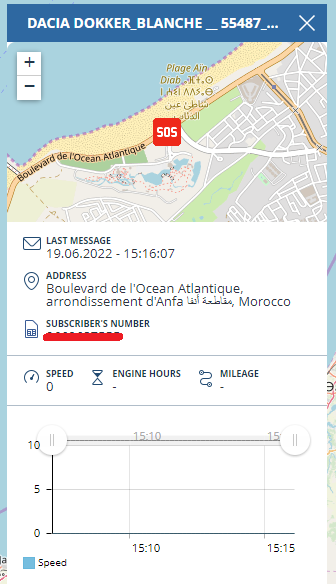
Le formulaire peut être conditionnellement divisé en quatre blocs.
- 1. Une mini-carte séparée qui vous permet de suivre le mouvement d'une unité avec la possibilité de zoomer.
- 2. Informations de base sur l'appareil.
- 3. Informations obtenues à l'aide des capteurs installés.
- 4. Affichage graphique des informations des capteurs. Par défaut, les données sont affichées pour les cinq dernières minutes. Si le formulaire reste ouvert, le graphique est complété par des données entrantes.
À l'aide des curseurs , vous pouvez mettre à l'échelle le graphique. Pour masquer/afficher le graphique du capteur, cliquez sur son nom. Lorsque vous déplacez le curseur sur le graphique, les données à l'instant spécifié pour chaque capteur s'affichent.
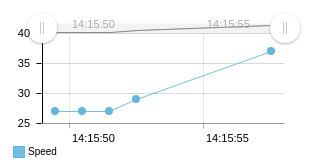
Menu d'options
En cliquant vous affichez le menu Options :
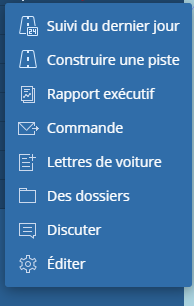
Le menu contient les éléments suivants :
- Construire une piste – Création d'une piste. Pour une description détaillée de la fonction, voir la sous-section Pistes;
- Exécuter un rapport – Création d'un rapport. Pour une description détaillée de la fonction, voir la sous-section Rapports et graphiques;
- Commande – Envoi d'une commande. Pour une description détaillée de la fonction, voir la sous-section Commandes;
- Feuille de route – Création d'une feuille de route. Pour une description détaillée de la fonction, voir la sous-section Trip Sheets;
- Fichiers – Afficher la liste des fichiers. Pour une description détaillée de la fonction, voir la sous-section Fichiers;
- Chat – Discutez avec le chauffeur. Pour une description détaillée de la fonction, voir la sous-section Chat;
- Modifier – Modifier les informations sur l'unité. Pour une description détaillée du mode, voir la sous-section Édition .
Supprimer une unité :
Lorsque vous cliquez sur l'icône croix, une unité est supprimée de la liste.
Chat
Ce formulaire est utilisé pour communiquer avec le conducteur de l'unité actuelle. La communication est effectuée via l'application de suivi mobile.
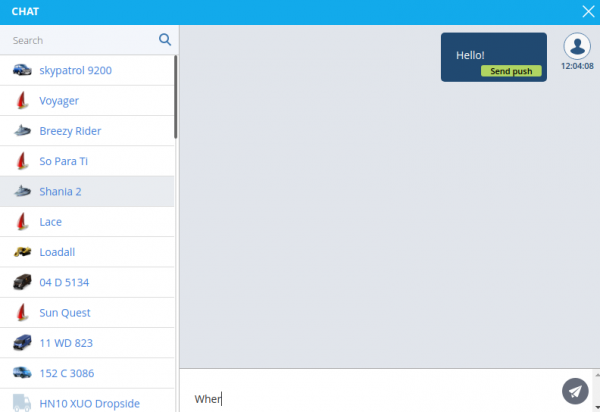
La liste des unités avec lesquelles la communication par chat est autorisée est affichée dans la partie gauche du formulaire. L'unité sélectionnée est surlignée en gris.
Pour envoyer le message, saisissez le texte et cliquez sur le bouton  Le texte du message sera affiché dans le chat.
Le texte du message sera affiché dans le chat.
Pour une notification supplémentaire au conducteur d'un nouveau message, cliquez sur le bouton Envoyer . En cliquant sur le bouton, une notification Push sera envoyée à l'appareil.
Commandes
Pour la gestion à distance du tracker mobile, il est possible d'envoyer des commandes à l'unité actuelle. La liste des commandes diffère selon l'équipement installé.
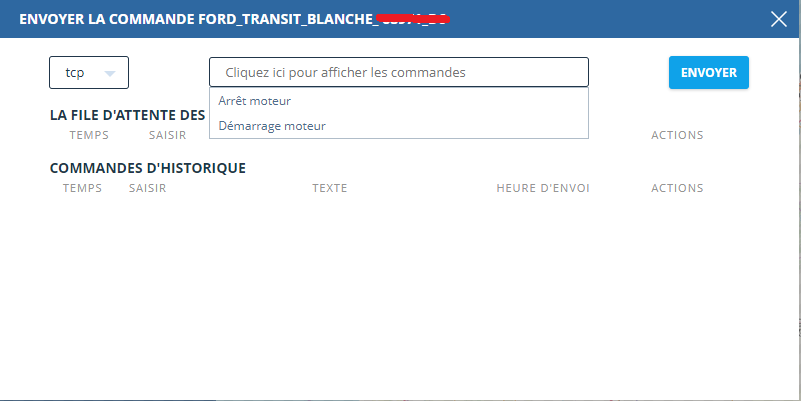
Le formulaire implique l'envoi de commandes de deux manières :
- TCP – via Internet;
- GSM – via des commandes SMS.
Après avoir cliqué sur le bouton Envoyer , la commande s'affiche dans la liste de la file d' attente de commandes , qui comprend les commandes à exécuter. Le processus d'envoi de la commande est affiché sous forme de messages supplémentaires de la forme suivante :

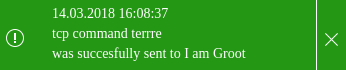
Les commandes envoyées sont affichées dans la liste Historique des commandes . Cliquez sur le bouton Envoyer à nouveau pour renvoyer la commande.
Edition
Ce formulaire est destiné à l'édition des informations sur l'unité.
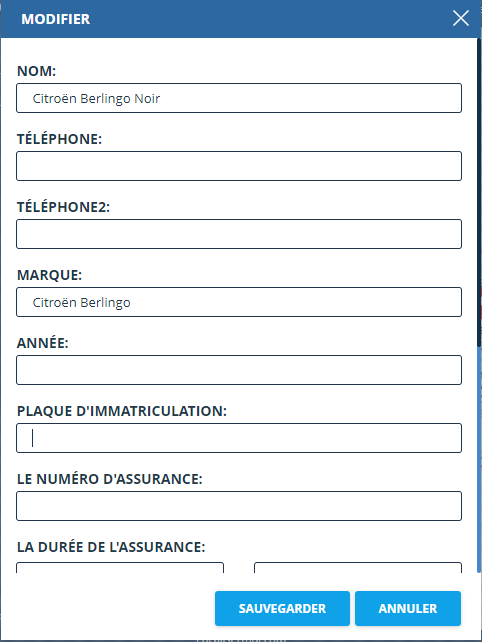
Cliquez sur le bouton Enregistrer pour enregistrer les modifications apportées.
Fichiers
Ce formulaire permet de visualiser les fichiers envoyés depuis le traceur mobile installé sur l'unité en cours, ainsi que divers types d'équipements vers le système de surveillance. Après avoir transféré les fichiers sur le serveur, vous pouvez les télécharger sur votre ordinateur.
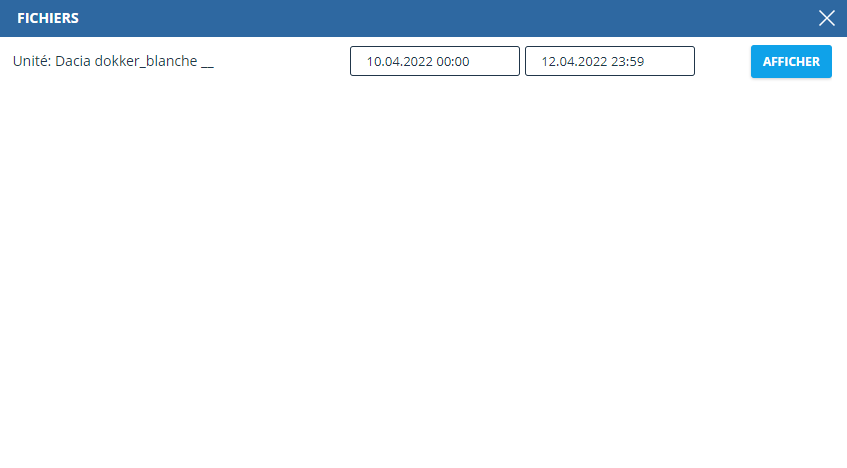
Pour afficher une liste de fichiers, spécifiez une période et cliquez sur Afficher.
Feuille de route (Waybill)
La feuille de route est le document principal permettant de comptabiliser le travail et le kilométrage du conducteur, l'itinéraire du véhicule, il est délivré quotidiennement aux conducteurs de véhicules.
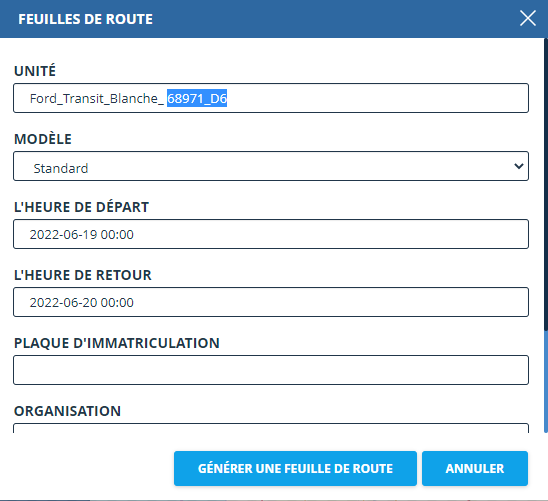
En cliquant sur le bouton Générer une feuille de route , vous créez un fichier XLS avec la forme correspondante d'une lettre de voiture avec le nom du véhicule.
Le remplissage ultérieur de la feuille de route est effectué conformément à la législation en vigueur.
Groupes
L'onglet Groupes contient une liste de groupes créés indépendamment et sert à combiner des objets.
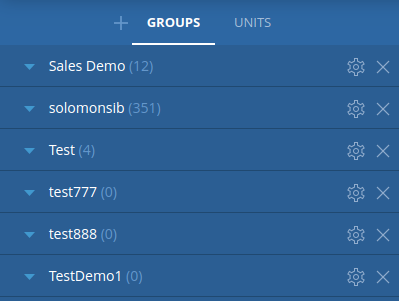
Lorsque vous cliquez sur le nom du groupe, la liste des objets inclus dans le groupe s'agrandit. Tous les objets du groupe sont affichés sur la carte. La carte est mise à l'échelle de manière à ce que tous les objets soient affichés simultanément.
Si plusieurs groupes sont maximisés, tous les objets inclus dans les groupes maximisés seront affichés sur la carte.
Un ensemble de contrôles d'objet répète un ensemble de contrôles disponibles dans l' onglet Unités .
Modifier le groupe :
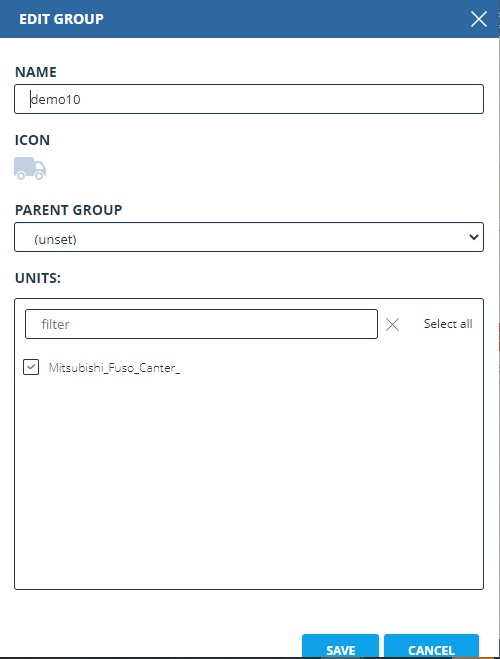
Le formulaire d'édition de groupe permet d'effectuer les actions suivantes :
- Changez le nom du groupe;
- Changez l'icône du groupe;
- Modifiez la liste des objets du groupe.
Cliquez sur l'icône Enregistrer pour enregistrer les modifications.
Pour supprimer le groupe, cliquez sur l'icône en face du nom du groupe correspondant.
Géo-Fencing
A l'aide des Geo-fences vous allez pouvoir définir des zones virtuelles précises afin de suivre efficacement les déplacements des véhicules et être notifié en temps-réel une fois que votre véhicule entre ou sort d'une zone détérminée.
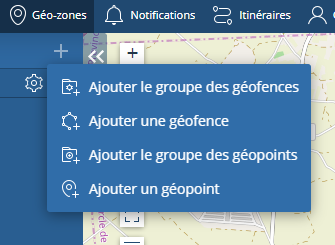
Cliquez sur Ajouter une géofence pour ouvrir le menu et tracer la zone souhaitée.
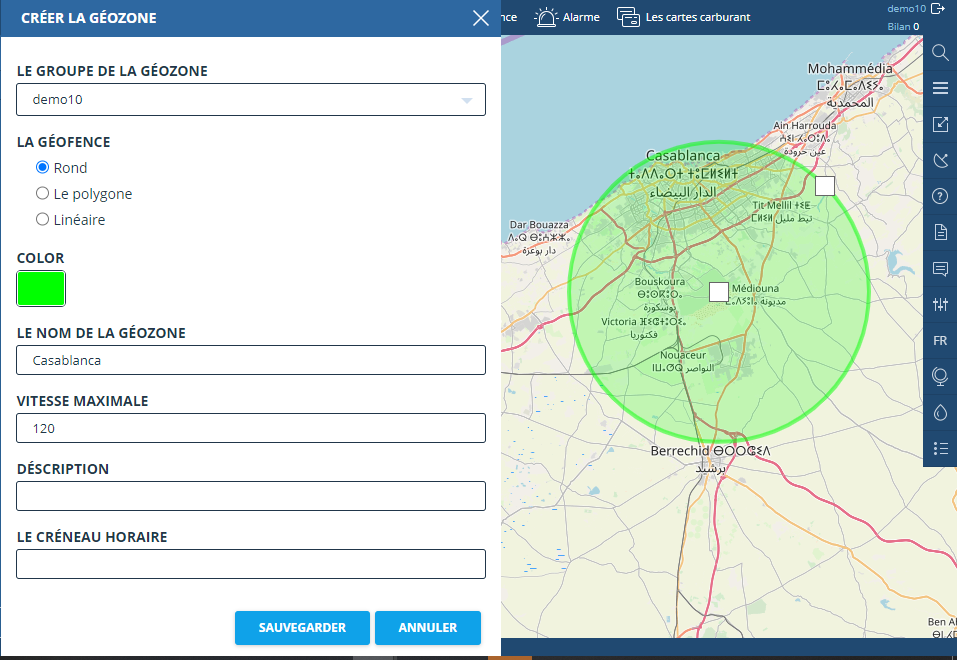
Géozone
La géozone est une zone virtuellement spécifiée sur la carte électronique du système.
Pour créer une géozone, cliquez en face du bouton Géozones . En conséquence, le formulaire de création d'une géozone s'affichera à l'écran
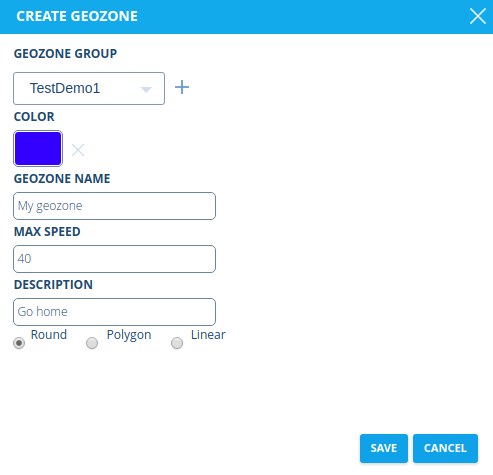
Chaque géozone doit appartenir à un groupe de géozones. Vous pouvez sélectionner un groupe existant ou en créer un nouveau. Pour créer un nouveau groupe, cliquez sur l'icône et entrez le nom du nouveau groupe.
Remplissez ensuite les champs du formulaire :
- Couleur – Couleur de géozone sélectionnée dans la palette;
- Nom de la géozone;
- Vitesse maximale – Vitesse maximale dans la zone géographique. Plus tard, cette valeur peut être utilisée pour configurer les notifications lorsque l'unité dépasse la vitesse maximale dans la zone géographique actuelle;
- La description;
- Formulaire.
Il existe trois types de zones géographiques :
1. Rond. Si vous sélectionnez la forme ronde, vous devez définir le centre de la géozone sur la carte et, sans relâcher le bouton de la souris, sélectionner le rayon souhaité, puis relâcher le bouton de la souris.
Pour déplacer la géozone, vous devez cliquer sur son centre et, sans relâcher le bouton de la souris, modifier son emplacement. En utilisant le point sur la limite du cercle de la, vous pouvez modifier le rayon de la géozone de la même manière.
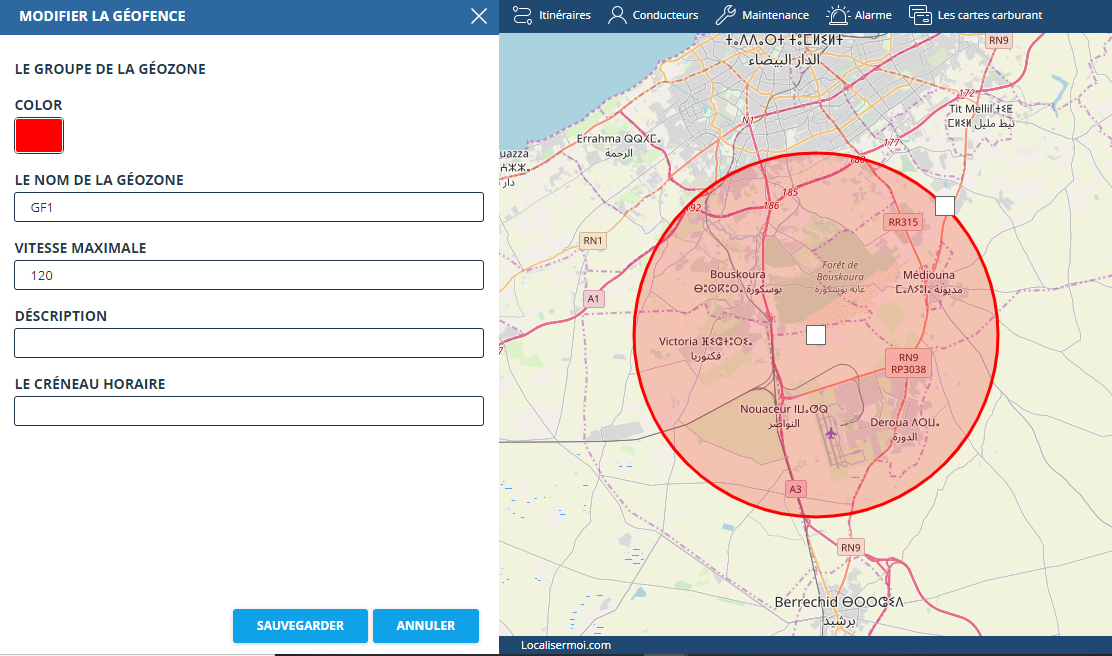
2. Arbitraire. Ce formulaire est conçu pour créer une géozone de n'importe quelle forme avec n'importe quel nombre de points, ce qui permet d'obtenir une grande précision dans la formation de la limite de la géozone. Pour créer une zone géographique, définissez le premier point sur la carte. Ensuite, en cliquant sur la limite de la géozone virtuelle, formez la zone de contrôle de la forme requise. Pour terminer la construction du formulaire, cliquez sur le premier point.
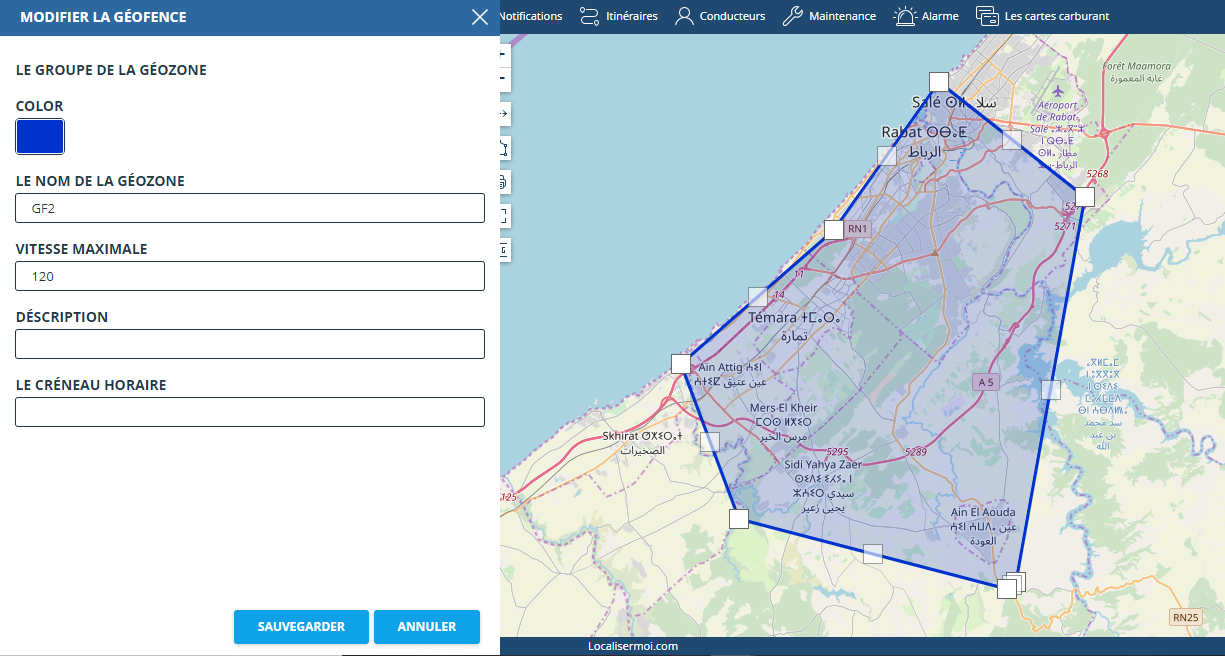
Chaque ligne droite est constituée de trois points : le début, la fin et le milieu, qui est désigné par un point de couleur différente. Les points sont mobiles: vous devez cliquer sur n'importe quel point de la bordure et, sans relâcher le bouton de la souris, le faire glisser vers un nouvel emplacement. Lorsque vous déplacez le point médian, deux nouvelles lignes droites sont créées, sur lesquelles les points indiquant leur milieu sont affichés.
Pour supprimer un point, cliquez sur le point inutile, qui est le début ou la fin de la ligne, avec le bouton gauche de la souris. La frontière est formée entre les deux points extrêmes.
3. Linéaire. Les géozones de forme linéaire sont conçues pour créer une zone de contrôle sous la forme d'une ligne pour couvrir les rues, les voies, etc.
Pour créer une zone géographique, définissez le premier point sur la carte. Ensuite, en cliquant sur la limite virtuelle de la géozone, formez une ligne de la longueur requise. Comme c'est le cas de la géozone arbitraire pour, chaque ligne droite comprend trois points : le début, la fin et le milieu. Vous pouvez déplacer et supprimer ces points de la même manière.
Pour augmenter la largeur de la zone géographique, définissez la valeur souhaitée dans le champ supplémentaire Largeur de la zone géographique . Cela rendra la géozone plus visible pour une carte à petite échelle.
Pour terminer la construction de la géozone, double-cliquez sur le bouton à l'emplacement du dernier point.
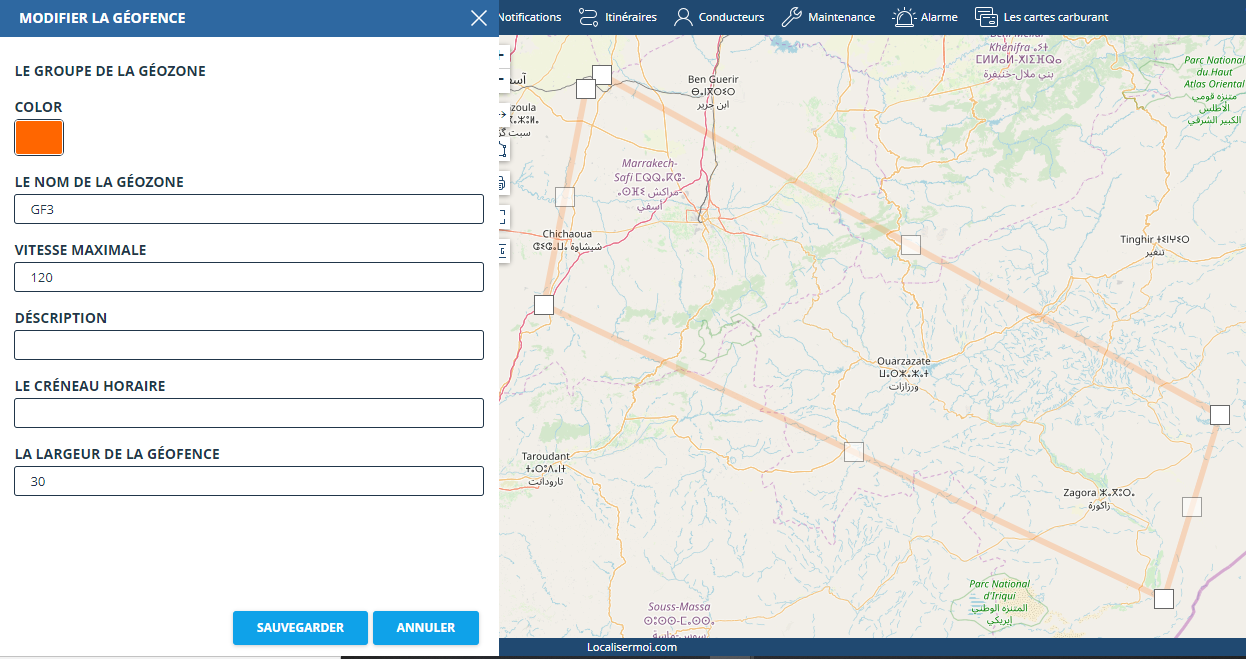
Pour modifier l'emplacement des limites de la géozone avec une forme linéaire, cliquez sur n'importe quel point de la bordure et, sans relâcher le bouton de la souris, faites-le glisser vers un nouvel emplacement.
Lorsque la souris est déplacée sur la géozone, l'info-bulle affiche le nom de la géozone. Cliquez dessus pour obtenir des informations supplémentaires sur la géozone.
Pour modifier les paramètres de la géozone, vous devez déplier le groupe qui comprend cette géozone, et cliquer sur l'icône en face de son nom.
Géo-Points
Géo-points sont des coordonnés géographiques spécifiés sur la carte, cela peut être une adresse précise d'un lieu ou d'un objet.
Pour créer un géopoint, cliquez sur l'icône en face du bouton Géopoints. En conséquence, le formulaire de création d'un géopoint s'affichera à l'écran.
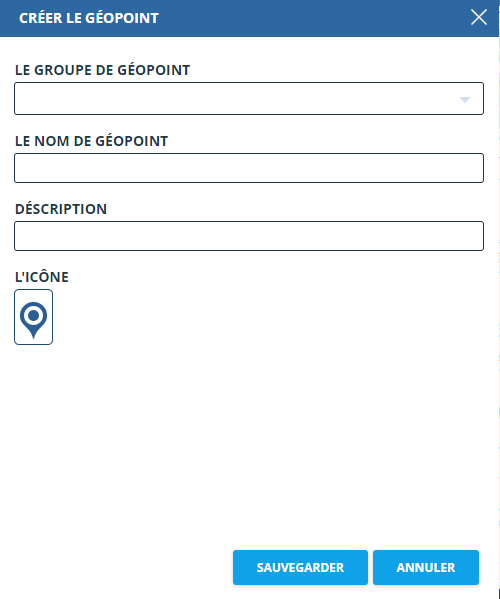
Créer Une Notification:
Pour créer une nouvelle notification, cliquez sur l'icône Ajouter, le formulaire de création d'une notification s'affichera.
La création de la notification est divisée en quatre étapes.
Saisissez le nom de la notification. Le nom s'affiche dans l'espace de travail.
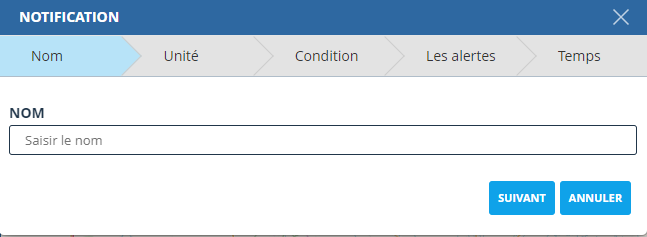
Pour passer à l'étape suivante, cliquez sur Suivant.
Unité
Faites une liste des unités surveillées en cochant les cases avec le nom désiré. Pour rechercher rapidement des unités, le champ Rechercher est fourni. Lorsque vous entrez le nom de l'unité, la sélection automatique est activée.
Pour sélectionner toutes les unités à la fois, cochez la case Tout sélectionner.
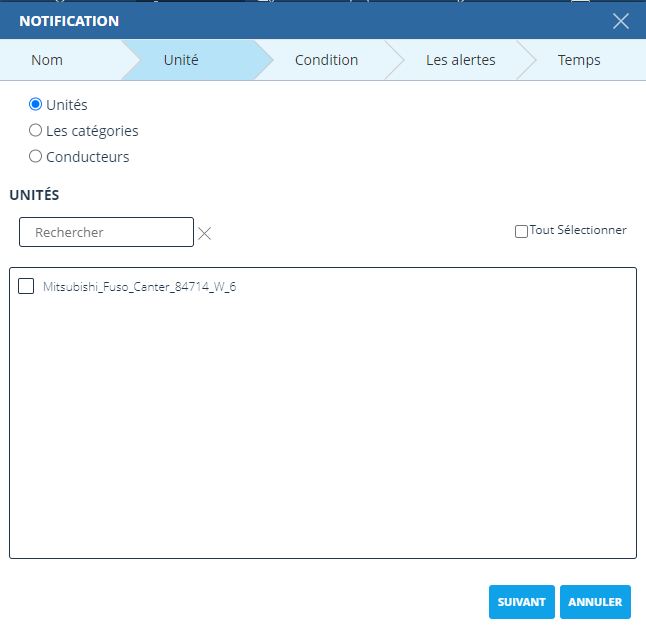
Pour passer à l'étape suivante, cliquez sur Suivant.
Condition
Spécifiez la condition d'envoi d'une notification.
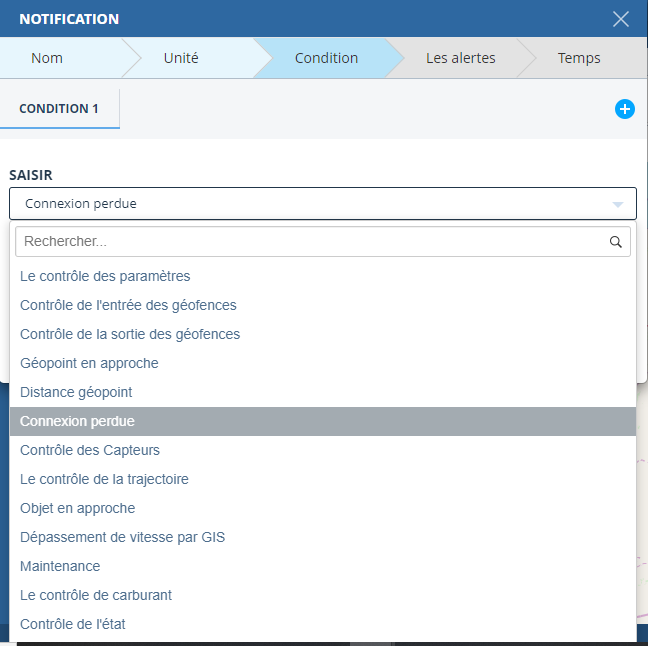
Vous pouvez créer jusqu'à trois notifications à la fois. Une notification sera envoyée lorsque toutes les conditions s'appliqueront. Pour créer une nouvelle condition, cliquez sur  . Pour supprimer une condition, cliquez
. Pour supprimer une condition, cliquez  dans l'onglet portant le nom correspondant. Dans le champ Type, sélectionnez le type de surveillance qui sera utilisé pour surveiller l'unité. La liste des types n'est pas modifiable.
dans l'onglet portant le nom correspondant. Dans le champ Type, sélectionnez le type de surveillance qui sera utilisé pour surveiller l'unité. La liste des types n'est pas modifiable.
L'ensemble des champs de formulaire dépend du type sélectionné. Les types suivants sont disponibles :
1. Contrôle des paramètres – la notification est envoyée lorsque la valeur du paramètre spécifié :
- se situe dans la plage délimitée par les limites inférieure et supérieure, ou
- est en dehors de la plage, ou
- a une valeur égale.
La condition de déclenchement est sélectionnée dans la liste déroulante du champ Déclenchement.
Lorsque vous saisissez un nom de paramètre, la sélection automatique est activée.
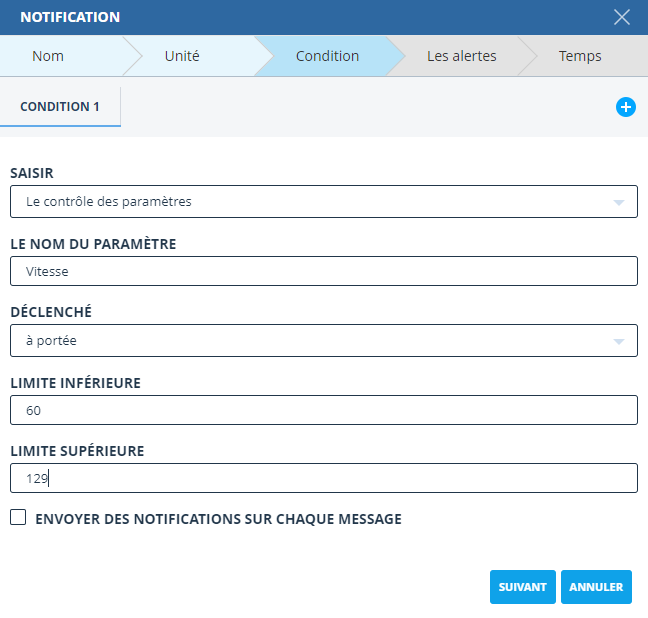
Contrôle d'entrée géozone - une notification est envoyée lorsque l'appareil entre dans la ou les zones géographiques spécifiées.
Pour sélectionner toutes les zones géographiques, cochez la case Tout sélectionner.
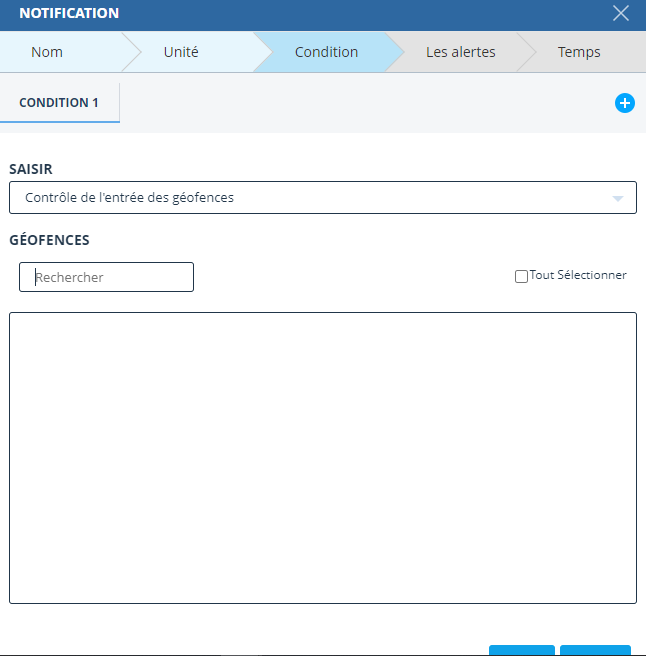
Contrôle de sortie de géozone - la notification est envoyée lorsque l'unité quitte la géozone spécifiée.
Pour sélectionner toutes les zones géographiques, cochez la case Tout sélectionner.
Geo-Point en approche - la notification est envoyée lorsque l'appareil s'approche du géopoint spécifié à une certaine distance.
La distance limite est le rayon du cercle avec son centre sous la forme du point indiqué, la distance est indiquée en kilomètres.
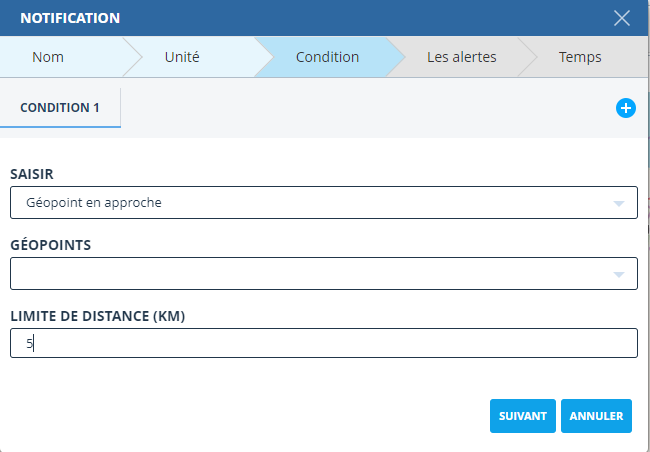
Distance du géopoint – la notification est envoyée lorsque l'appareil s'éloigne du géopoint spécifié à une certaine distance.
La distance limite est le rayon du cercle avec son centre sous la forme du point indiqué; la distance est indiquée en kilomètres.
Perte de communication - la notification est envoyée lorsque le temps entre les messages de l'unité dépasse la valeur limite spécifiée.
Contrôle des capteurs
Afin de bien suivre l'état des capteurs ( température, humidité, carburant, magnétique ) une notification est envoyée lorsque la valeur du paramètre spécifié :
- se situe dans la plage délimitée par les limites inférieure et supérieure, ou
- est en dehors de la plage, ou
- a une valeur égale.
La condition de déclenchement est sélectionnée dans la liste déroulante du champ Déclenchement.
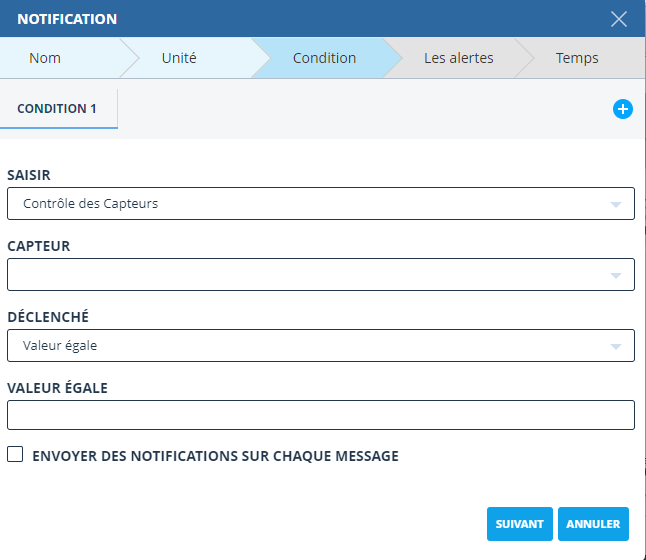
Approcher un véhicule - la notification est envoyée lorsque l'unité s'approche d'une autre unité à une certaine distance. Sélectionnez les unités en cochant la case en regard du nom de l'unité correspondante. La notification sera envoyée lorsque deux unités sélectionnées approcheront de la distance spécifiée.
La distance limite est le rayon du cercle avec son centre sous la forme de l'unité indiquée, la distance est indiquée en kilomètres.
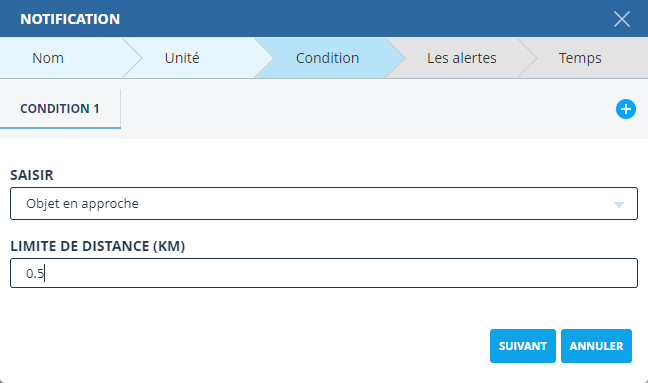
Contrôle de vitesse - la notification est envoyée lorsque la limite de vitesse minimale spécifiée est dépassée.Pour passer à l'étape suivante, cliquez sur Suivant.
Type de notifications
Les notifications vous permettent d'être alertés en temps-réel par rapport aux événements configurés pour une gestion plus efficace de votre flotte de véhicules, les types de notification suivants sont disponibles :
- E-mail - envoi de notifications à l'adresse e-mail spécifiée. L'adresse est indiquée dans le champ supplémentaire, qui s'affiche après avoir sélectionné ce type de notification;
- SMS - envoi de notifications au numéro de téléphone spécifié. Le numéro est indiqué dans le champ supplémentaire qui s'affiche après avoir sélectionné ce type de notification;
- Web – affichage des notifications à l'écran en temps réel. Dans ce cas, la notification suivante s'affichera :
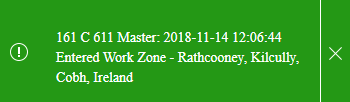
- HTTP - envoi de notifications à l'adresse de serveur spécifiée. L'adresse est indiquée dans le champ supplémentaire, qui s'affiche après avoir sélectionné ce type de notification;
- Commande – envoi d'une commande à l'unité. La commande est précisée dans le champ complémentaire qui s'affiche après sélection de ce type d'alerte.
Un message texte que l'utilisateur verra lors de la réception d'une notification doit être saisi dans le champ Message texte.
Vous pouvez spécifier jusqu'à deux types de notifications. Pour sélectionner un type supplémentaire, cliquez sur  . Pour supprimer le type de diffusion, cliquez dans l'onglet avec le type correspondant.
. Pour supprimer le type de diffusion, cliquez dans l'onglet avec le type correspondant.
Après avoir rempli tous les champs, cliquez sur le bouton Enregistrer pour enregistrer les modifications et créer une nouvelle notification.
Alarmes
Le système de Monitoring Localisermoi vous permet de suivre le déclenchement du capteur d'alarme (appelé bouton d'alarme) installé dans le véhicule et d'en informer l'opérateur afin de prendre rapidement les mesures appropriées.
Le système de Monitoring ne limite pas l'utilisateur auquel le capteur sera utilisé comme capteur d'alarme. Si nécessaire, un détecteur de fumée, un capteur de température, un capteur d'ouverture de porte, etc. peuvent agir en tant que tels.
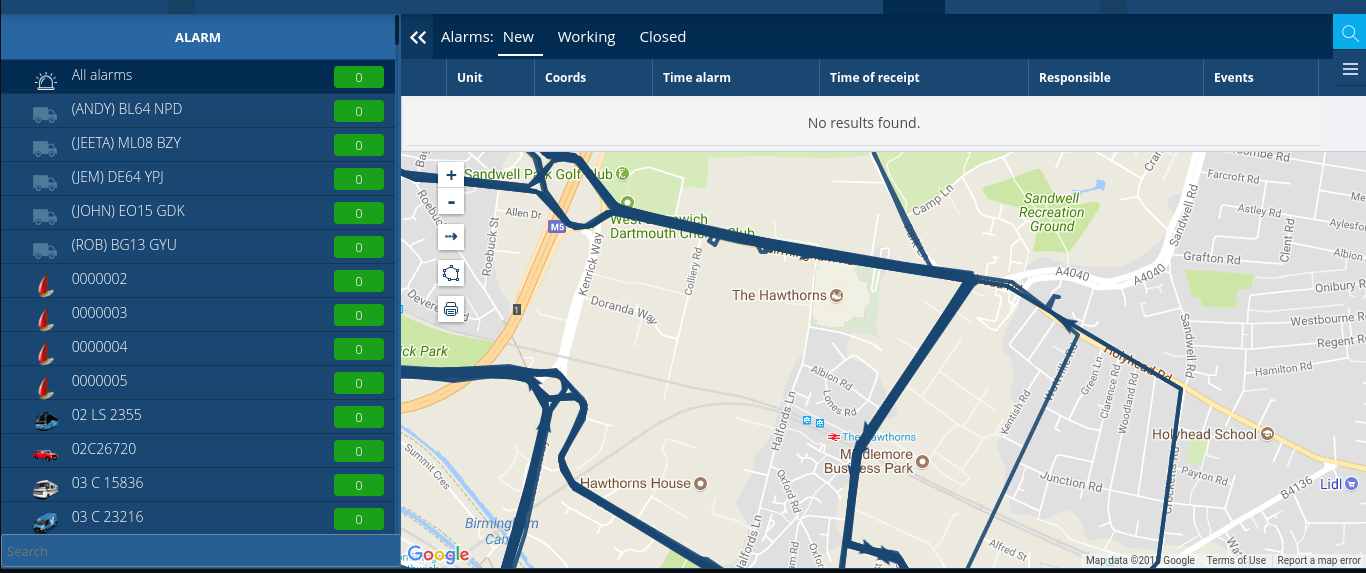
Dans l'espace de travail de la fenêtre, il y a une liste de toutes les unités de l'utilisateur actuel. En cliquant sur l'unité, la partie centrale de la fenêtre affiche une liste d'enregistrements avec des informations sur le déclenchement du capteur. Pour afficher les enregistrements de toutes les unités, cliquez sur la ligne Toutes les alarmes .
Selon l'état du traitement, les enregistrements sont divisés en trois groupes :
- Nouveau – Alarmes reçues;
- En cours – Alarmes à traiter;
- Fermé – Alarmes traitées.
Chaque enregistrement est caractérisé par les paramètres suivants :
- Unité;
- Coordonnées ;
- Heure de l'alarme;
- Heure de réception;
- Personne responsable - Employé de l'entreprise qui a commencé à traiter l'alarme;
- Événements – Liste des actions entreprises pour l'alarme.
Lorsque vous cliquez sur une cellule de la colonne Coordonnées, la carte affiche le point auquel le capteur d'alarme s'est déclenché.
Avec le statut en cours, il est possible d'ajouter une description d'événement. Pour cela, cliquez sur l'icône  dans la colonne Événements. En conséquence, un formulaire s'ouvrira pour décrire l'événement d'alarme.
dans la colonne Événements. En conséquence, un formulaire s'ouvrira pour décrire l'événement d'alarme.
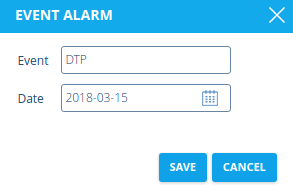
Vous devez spécifier la description et la date de l'événement dans le formulaire. Cliquez sur le bouton Enregistrer pour enregistrer les modifications.
Création d'itiniéraire
Pour créer un nouvel itinéraire, cliquez sur l'icône . L'espace de travail affichera le formulaire de création d'itinéraire.
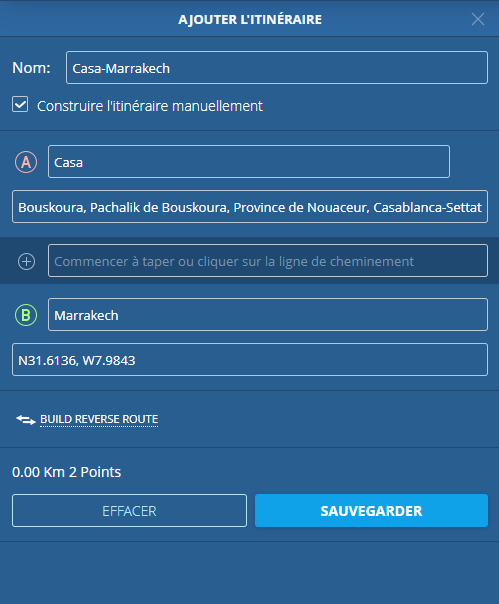
Ensuite, vous devez procéder comme suit :
- Spécifiez le nom de l'itinéraire;
- « Créer un itinéraire sans faire référence aux routes » est conçu pour connecter simplement des points le long du chemin le plus court, sans tenir compte des restrictions de circulation;
- « A » est le point de départ de l'itinéraire;
- Création d'un point intermédiaire (points supplémentaires sur la carte à travers lesquels l'itinéraire est tracé. Pour créer un point, entrez l'adresse. Sinon, faites glisser le curseur à l'emplacement souhaité le long de la ligne créée, en maintenant le bouton gauche de la souris enfoncé);
- « B » est le point final de l'itinéraire;
- « Créer un itinéraire de retour » est destiné à créer un itinéraire de « B » à « A ». Si des points de contrôle ou des arrêts ont été utilisés, l'itinéraire ne sera pas créé correctement. Pour un affichage correct de l'itinéraire, vous devez transférer les points de contrôle et les arrêts de l'autre côté de la route.
Pour chaque point, il est permis de spécifier le nom et le paramètre "Stop" dans le champ de sélection. Pour supprimer un point, cliquez sur.
Pour enregistrer les entrées et terminer la création de l'itinéraire, cliquez sur Enregistrer.
Lorsque vous cliquez sur le nom du parcours créé dans le lieu de travail, les onglets suivants seront disponibles :
- Carte;
- modèles;
- Unités;
- Programme;
- Affectations.
Carte
Cette section contient une feuille de route schématique avec tous les points indiqués. Par ailleurs, la carte schématique indique la position relative des Unités affectées à la route.
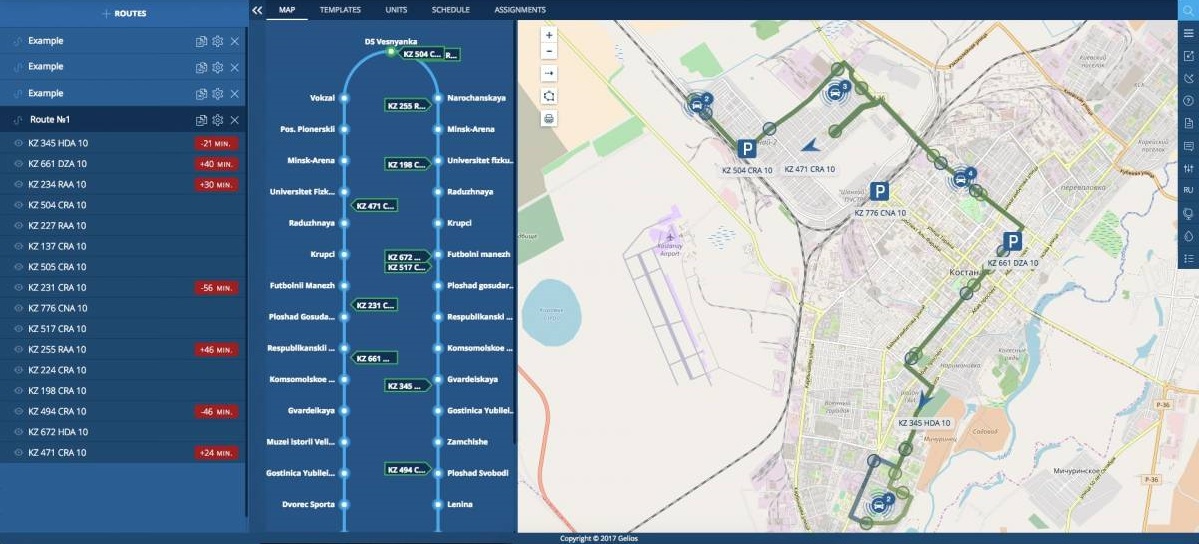
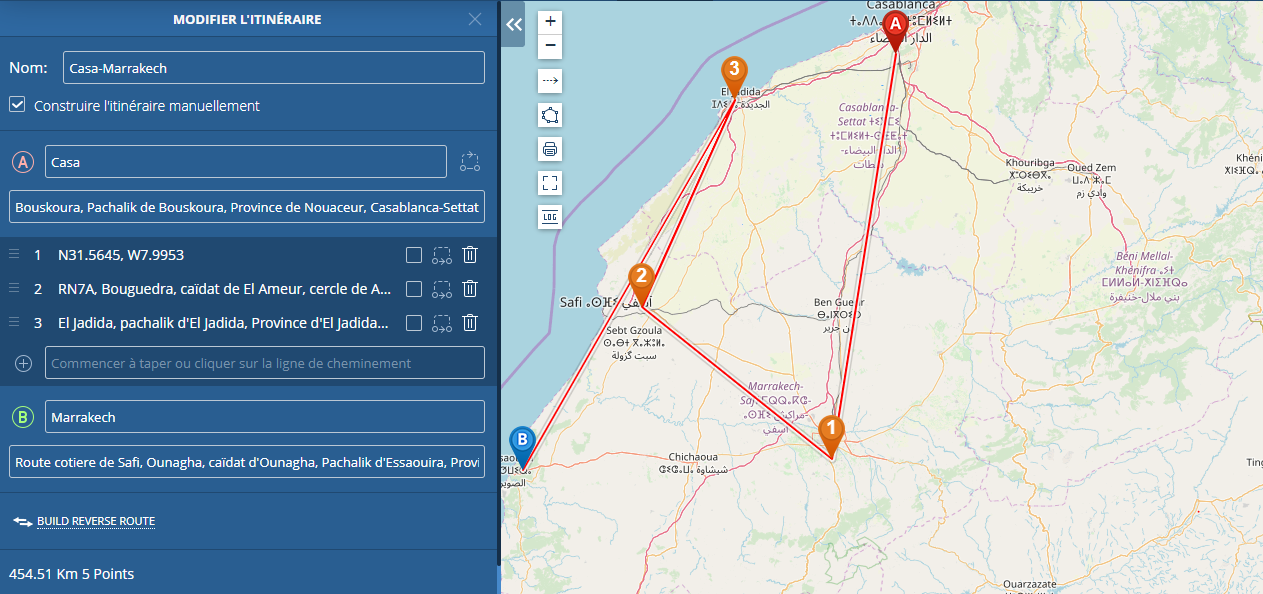
Modèles (templates)
Cette section est destinée à la création et à la modification de modèles d'horaires le long de l'itinéraire.
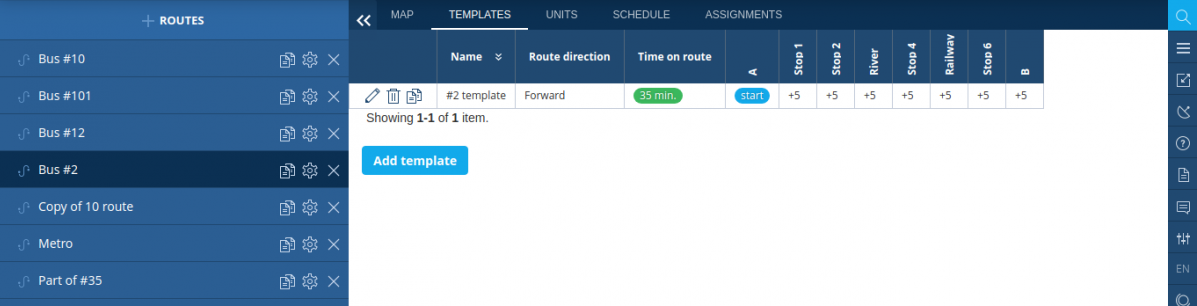
Les modèles de mouvement le long de l'itinéraire sont divisés en trois types :
- Direct - définir des intervalles de temps entre les arrêts dans une direction;
- Retour - définir des intervalles de temps entre les arrêts dans la direction opposée;
- Rond – définir des intervalles de temps entre les arrêts dans les deux sens.
Les intervalles de temps sont définis en ajoutant le nombre de minutes depuis l'arrêt précédent à celui en cours, c'est-à-dire le temps nécessaire pour parcourir la distance entre les arrêts.
En fin de compte, vous obtenez une liste de modèles avec des intervalles de temps pour chaque arrêt et la durée du trajet (le système additionne automatiquement les intervalles de temps).
La copie d'un modèle accélérera considérablement le travail si les intervalles ne changent que pour quelques arrêts.
Pour créer un nouveau modèle, cliquez sur Ajouter un modèle.
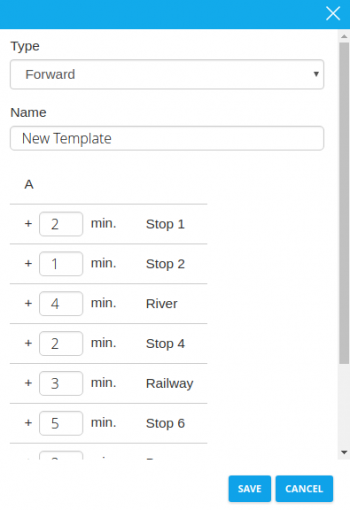
Suivez ensuite ces étapes :
- Sélectionnez le type de modèle : direct, retour ou rond;
- Spécifiez le nom du modèle;
- Indiquez le temps nécessaire pour couvrir la distance entre les points. Le temps total est affiché dans la colonne « Temps de parcours ».
- Cliquez sur Enregistrer.
Si vous devez ajouter un nouveau modèle, cliquez sur Ajouter un modèle et répétez les étapes ci-dessus.
Unités
L'attribution d'une unité à un itinéraire et la suppression d'unités d'un itinéraire est une liste d'unités d'un compte avec une marque de véhicule et un numéro de plaque, avec également une indication des groupes auxquels appartiennent les unités.
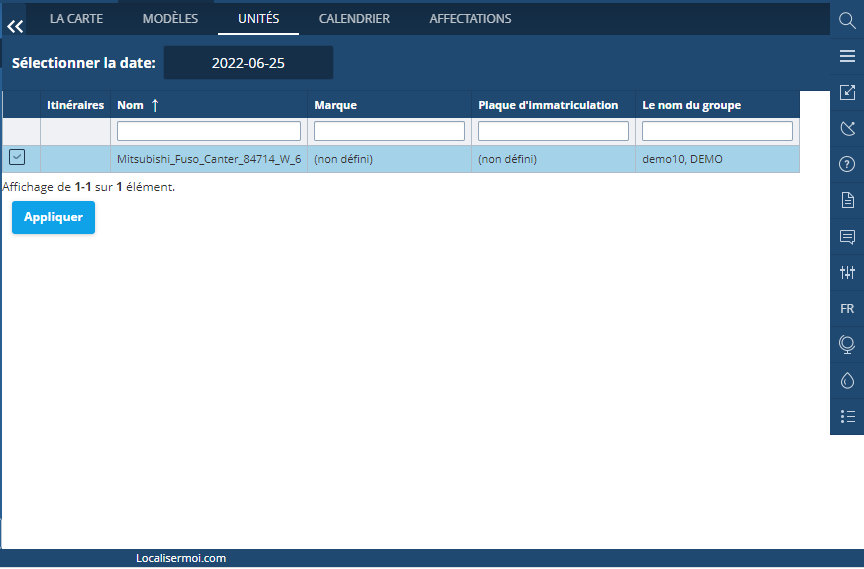
Pour affecter/supprimer une unité :
- Sélectionnez la date d'affectation;
- Sélectionnez les unités nécessaires;
- Cliquez sur Appliquer.
Si une unité a déjà été affectée à cette route pour cette date, alors elle aura déjà la coche en face. Si vous décochez la case, vous supprimez l'unité de l'itinéraire.
En outre, en face de chaque unité se trouve une icône d'information, en cliquant sur laquelle l'utilisateur pourra savoir à quels autres itinéraires cette unité est affectée.
Le tableau affiche des informations pour les attributs suivants :
- Nom;
- Marque;
- Plaque d'immatriculation;
- Nom de groupe.
pour faciliter la recherche d'informations, vous pouvez filtrer les informations du tableau en fonction de leur champ.
Calendrier
L'horaire est un ensemble d'entrées de véhicules sur un itinéraire, chacune ayant un certain nombre de trajets spécifiques à un jour particulier de la semaine.
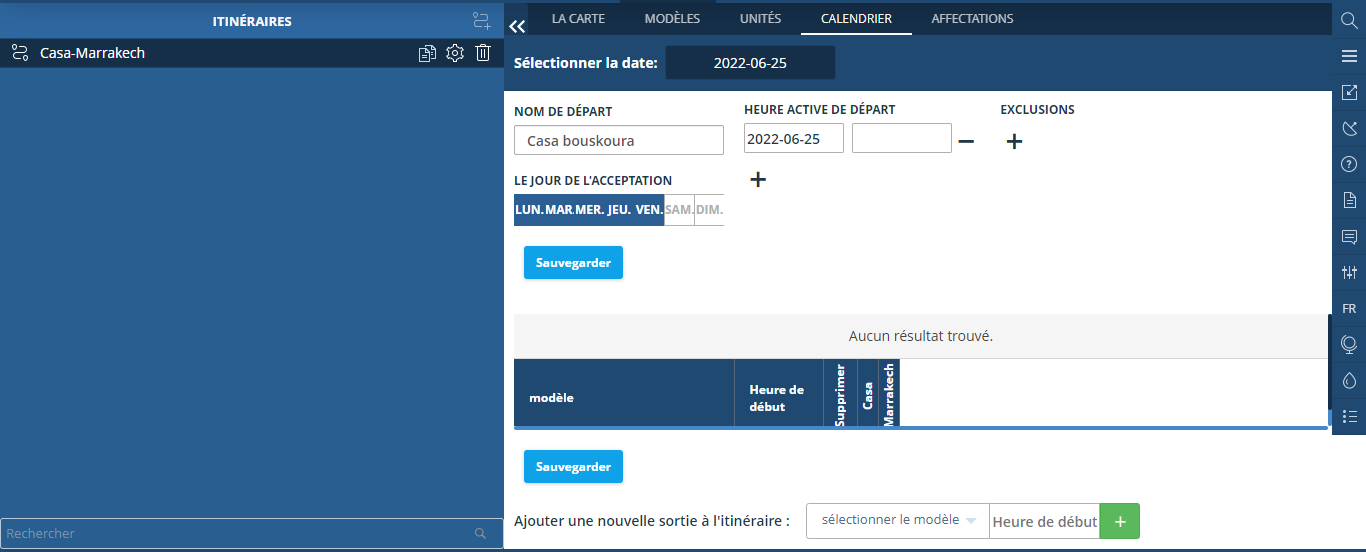
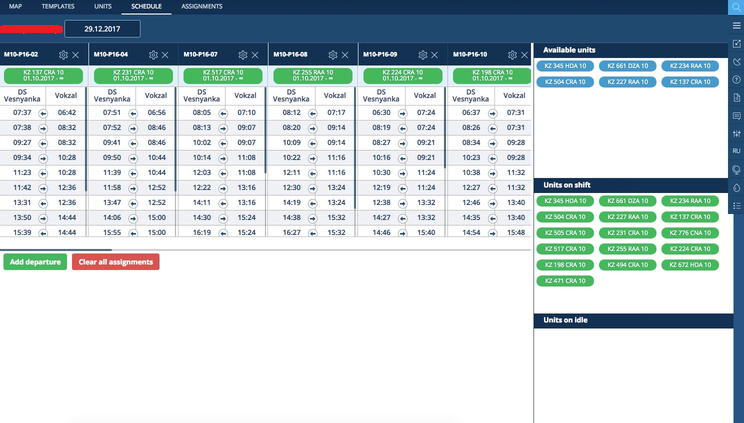
La liste des équipes avec les unités affectées est affichée dans la partie gauche de la fenêtre principale. La partie droite affiche des listes d'unités :
- Unités disponibles (unités disponibles pour l'affectation à l'itinéraire);
- Unités en service (unités impliquées dans l'itinéraire);
- Unités inactives (unités qui ne peuvent pas participer aux itinéraires pour diverses raisons : l'utilisateur détermine indépendamment les unités de ce groupe).
La liste des unités affectées à une route est éditée dans la section Unités.
Afin d'affecter une unité à une équipe, vous devez faire glisser l'unité des listes Unités disponibles ou Unités inactives vers l'équipe correspondante. Vous pouvez attribuer plus d'une unité par quart de travail. L'unité est automatiquement déplacée vers les unités de la liste de décalage. Pour supprimer l'unité de l'équipe, vous devez faire glisser l'unité de l'équipe souhaitée vers la liste correspondante.
Par exemple, il y a 3 (trois) véhicules sur l'itinéraire en semaine, avec 2 (deux) véhicules le jour férié. En conséquence, il y aura 5 (cinq) entrées sur l'itinéraire. Considérons tous un par un.
Usage des itiniéraires
Une fois que votre itinéraire est créé, vous serez en mesure d'ajouter des trajets et des entrées à l'itinéraire, affecter des unités (véhicules) pour qu'ils suivent le trajet défini, vous serez également en mesure de créer des missions pour vous conducteurs et gérer les horraires de leur réalisation.
Ajout d'entrées à l'itinéraire
Pour ajouter une entrée, vous devez spécifier son nom, les dates actives de l'entrée et les jours de la semaine. Les dates actives sont la période pour laquelle cette entrée est pertinente. Par exemple, si nous créons une entrée avec des dates actives de début septembre à fin novembre, alors en décembre cette entrée ne sera pas dans le planning.
Ajout de trajets
Après avoir enregistré, l'utilisateur pourra ajouter tous les déplacements caractéristiques de cette entrée, en indiquant les schémas de déplacement nécessaires le long de l'itinéraire et l'heure du début du déplacement. Si nécessaire, les trajets peuvent être modifiés ou supprimés.
À la suite du travail effectué, nous obtenons un horaire avec des entrées et des trajets, ainsi qu'avec des unités disponibles pour cet itinéraire, qui peuvent déjà être attribuées à l'entrée.
Assigner une unité à l'entrée
L'affectation à l'entrée s'effectue en "glissant" l'unité de la liste des unités disponibles vers l'entrée souhaitée. Notez que la date dans l'horaire est la date de l'affectation à l'entrée. En faisant glisser l'unité jusqu'à l'entrée, l'utilisateur n'aura qu'à entrer une description de la mission, si nécessaire, et préciser la date de fin de la mission. Si l'affectation est réussie, l'unité s'affiche dans la liste des unités affectées.
Le système ne permettra pas d'attribuer l'unité à l'entrée si une autre unité a déjà été attribuée dans cette période, ou si cette unité a déjà été attribuée à une autre entrée.
Missions
Le journal des affectations est divisé en :
- affectations d'itinéraire;
- Missions d'entrée.
Les entrées de journal sont créées automatiquement lorsque les affectations sont effectuées. Cependant, le journal permet d'ajouter, de modifier et de supprimer des entrées, ce qui se reflète directement dans le calendrier. Un filtre pratique vous permettra de suivre rapidement les affectations et de combler les éventuelles lacunes dans le calendrier.
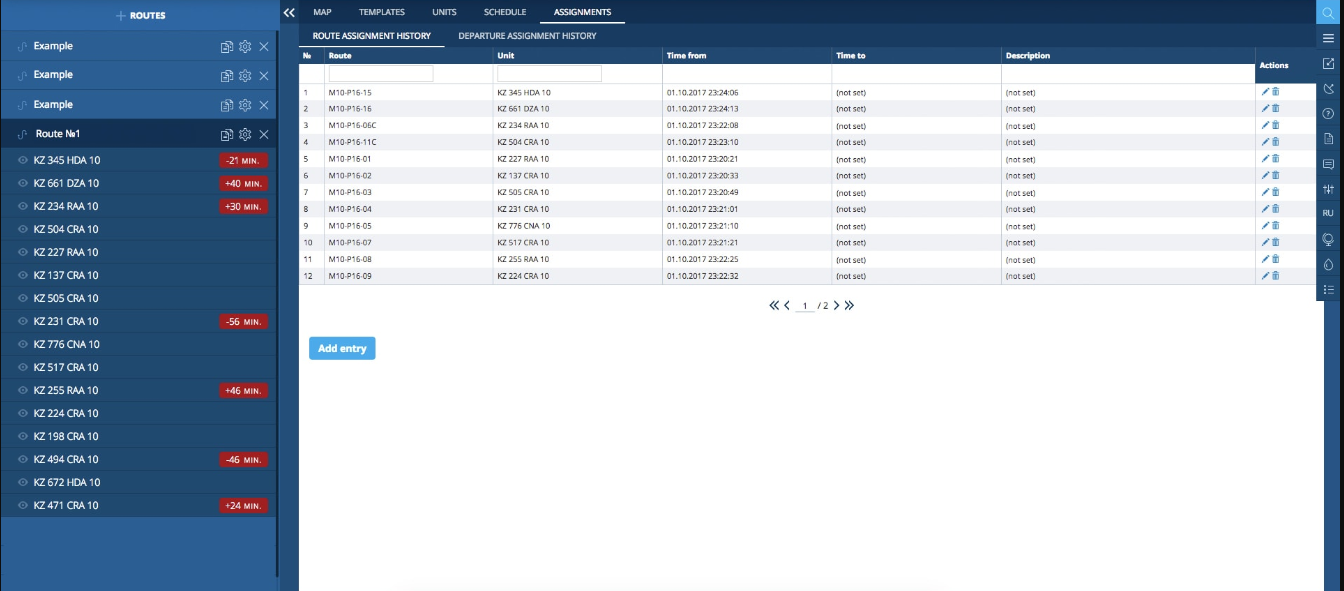
Lors de la modification de l'entrée, vous pouvez modifier les champs suivants :
- Itinéraire – Modifier l'itinéraire actuel;
- Unité – Changez l'unité actuelle en une autre;
- Heure à partir de – L'heure à partir de laquelle l'unité est affectée à l'itinéraire/sortie;
- Temps jusqu'à – L'heure à laquelle l'unité se trouve sur l'itinéraire/l'entrée (après cette heure, l'unité est retirée de l'itinéraire/de l'entrée);
- Description – Un commentaire arbitraire à l'entrée.
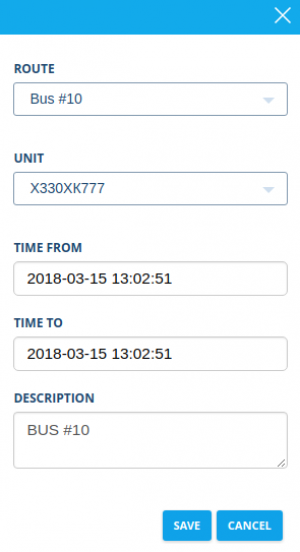
Le même principe est appliqué lors de la création d'une affectation pour un itinéraire ou une entrée.
Lors de la création d'un enregistrement d'affectation pour un itinéraire, en indiquant les données requises dans la fenêtre d'informations, les informations contenues dans l' onglet Unités changent. Par conséquent, lors de la modification/modification des enregistrements d'assignation d'entrée, les informations de l' onglet Horaire changent.
Ajouter un conducteur
Pour ajouter un pilote, cliquez sur l'icône . Le formulaire de création de pilote s'ouvrira.
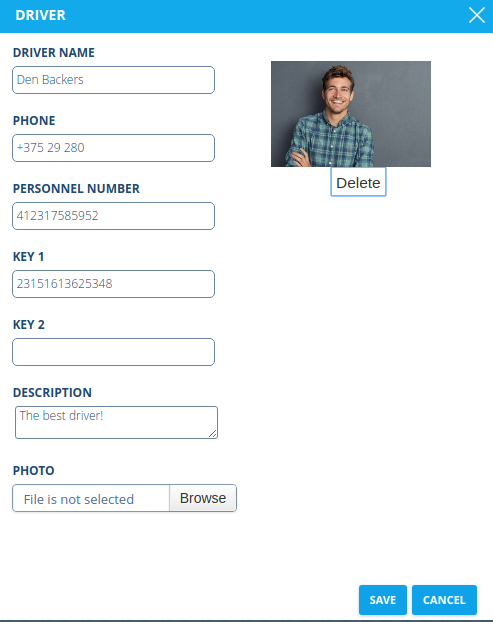
Remplissez les champs du formulaire :
- Nom du conducteur;
- Téléphone;
- ID d'employé - ID d'employé du conducteur dans l'organisation;
- Clé 1, Clé 2 – numéros de cartes tachygraphiques numériques (cartes de conducteur);
- La description;
- Photo.
Cliquez sur le bouton Enregistrer pour enregistrer les modifications.
Assigner un conducteur
Le conducteur peut être affecté simultanément à plusieurs unités.
Pour affecter un conducteur à une unité, cliquez sur l'icône  en face du nom du conducteur requis.
en face du nom du conducteur requis.
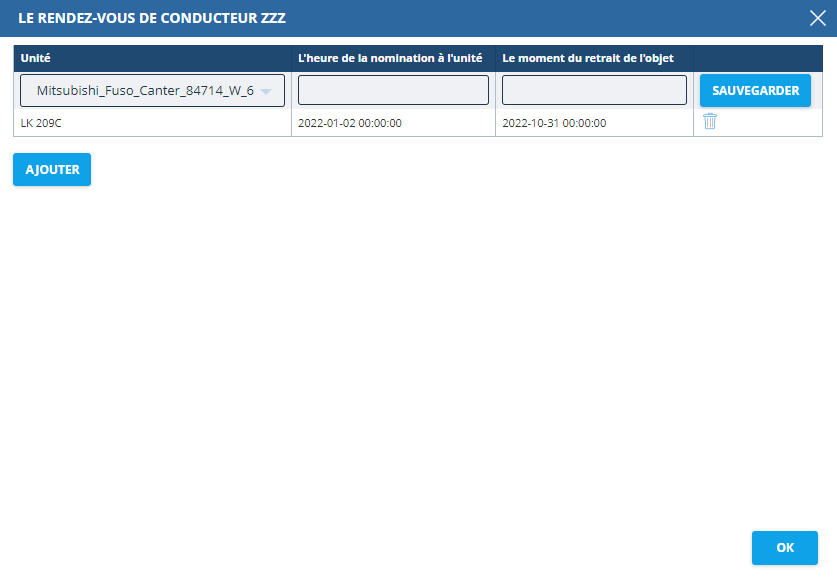
Pour ajouter une unité à la liste, cliquez sur le bouton Ajouter et sélectionnez l'unité requise dans la liste déroulante.
Ensuite, vous devez remplir les champs suivants :
- Heure d'affectation à l'unité;
- Heure de retrait de l'unité.
Après la fin de la période d'affectation du conducteur à l'unité, il sera impossible d'obtenir des informations sur les compétences de conduite du conducteur.
Après avoir rempli les champs, cliquez sur Enregistrer. Pour ajouter une autre unité à la liste, répétez toutes les étapes ci-dessus.
Pour supprimer une unité de la liste, cliquez sur le bouton Supprimer en regard du nom de l'unité correspondante.
Lorsque la modification de la liste est terminée, cliquez sur OK.
Evaluer un conducteur
Le rapport d'évaluation de la qualité de conduite d'un conducteur affiche les infractions commises par le conducteur et conduit à la conclusion sur la qualité de conduite. La liste suivante des infractions affectant l'évaluation de la qualité de conduite est fournie :
- Dépassement de la vitesse spécifiée;
- Manœuvres dangereuses – virage à 90 degrés ou plus à une vitesse supérieure à 20 km/h;
- Accélération brutale - augmentation de la vitesse d'une vitesse inférieure à 120 km/h à 20 km/h, à condition que la vitesse de l'objet dépasse 120 km/h en peu de temps;
- Freinage brutal – réduction de la vitesse de 20 km/h en peu de temps.
La liste des filtres de rapport se déroule dans l'espace de travail de la fenêtre lorsque vous cliquez sur l'icône 
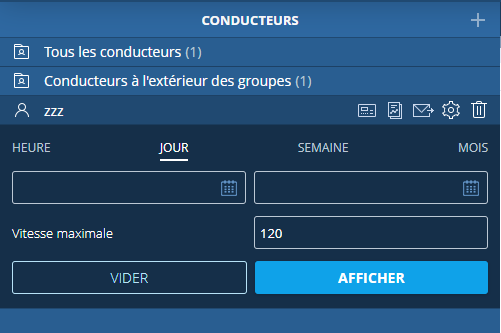
Pour créer un rapport de suivi, vous devez spécifier un intervalle de temps. Les intervalles standard du système sont :
- Dernière heure (par défaut);
- Dernier jour;
- La semaine dernière;
- Le mois dernier.
Ensuite, vous devez spécifier la vitesse maximale autorisée pour ce pilote.
Pour générer un rapport, cliquez sur le bouton Afficher.
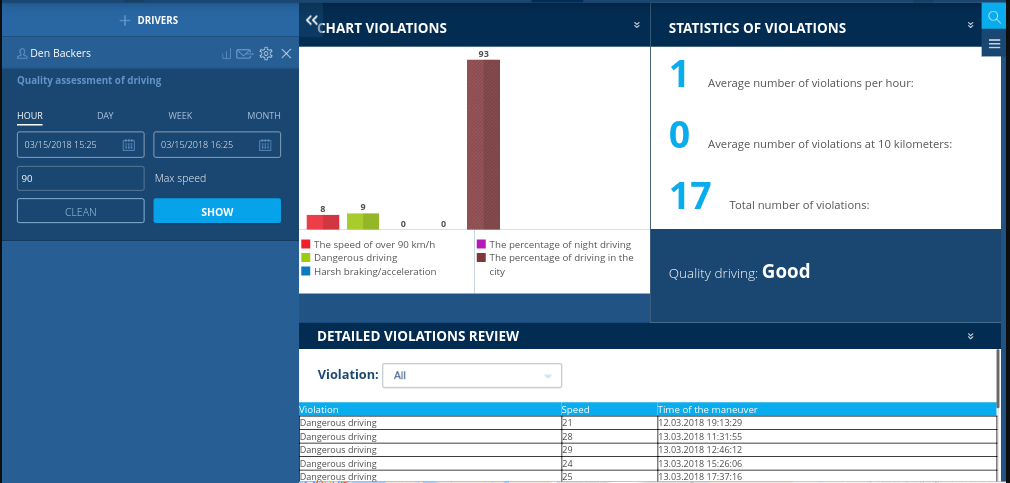
En haut du rapport, un diagramme montre le nombre d'infractions filtrées par type, ainsi que le pourcentage de conduite de nuit et en ville.
Les statistiques des violations consistent en :
- Nombre moyen d'infractions par heure;
- Nombre moyen d'infractions par 10 kilomètres;
- Nombre total d'infractions.
- Une liste des violations est fournie au bas du rapport. Le filtre Violation est fourni pour filtrer la liste par type de violation.
 Noter :
Noter :
En cliquant sur une ligne, le point où la violation qui a été commise sera affiché sur la carte.
Génération des rapports
Les fonctions suivantes sont disponibles dans l' onglet Rapports et graphiques :
- Générer un rapport pour une unité distincte;
- Générer un rapport pour un groupe d'unités;
- « Afficher le tracé sur la carte » (Afficher le tracé de l'unité ou des unités);
- Ajustez l'épaisseur de la ligne de piste sur la carte;
- Sélectionnez l'intervalle de temps pour le rapport (Attention ! Les données sur les unités payantes sont stockées pendant 13 mois, avec 30 jours sur les unités gratuites et la période de rapport pour l'unité gratuite étant de 1 jour);
- Exportez des rapports au format PDF, XLSX, HTML et imprimez-les;
- Mettre en place des reporting périodiques;
- Archive des rapports soumis précédemment.
Les rapports sont générés pour une unité distincte ou pour un groupe d'unités. Pour sélectionner, cliquez sur l'onglet requis et sélectionnez une unité ou un groupe d'unités dans la liste déroulante, respectivement.
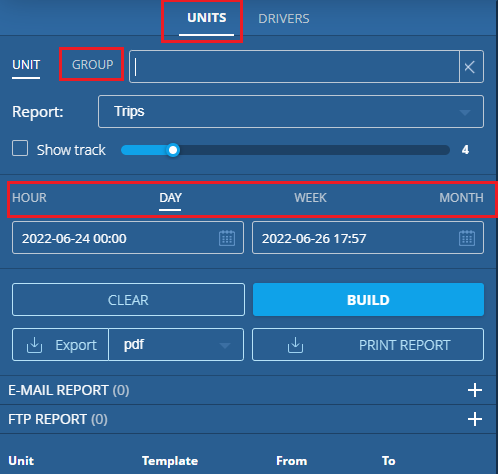
Le rapport est sélectionné dans la liste déroulante. Les rapports du groupe Modèles partagés sont des rapports disponibles par défaut dans Localisermoi.
Pour générer un rapport, vous devez spécifier un intervalle de temps. Les intervalles standard du système sont :
- Dernière heure;
- Dernier jour (par défaut);
- La semaine dernière;
- Le mois dernier.
Il est également possible de sélectionner un intervalle de temps à l'aide du calendrier afin de pouvoir couvrir la période que vous aimeriez analyser.
Cliquez sur le bouton Effacer pour effacer toutes les valeurs spécifiées.
Dans le cas d'un rapport sur les géozones, un formulaire supplémentaire pour la sélection des géozones/groupes de géozones s'affiche sous le modèle. Vous pouvez sélectionner un modèle de rapport par voie de la même manière. Vous devez spécifier tous les itinéraires requis dans la zone de saisie (il est possible de spécifier plusieurs itinéraires).
Exporter un rapport
Pour exporter le rapport généré, sélectionnez le format de fichier avec les données à télécharger. Les formats suivants sont disponibles :
- PDF;
- XLSX;
- HTML;
li>CSV;
- XML.
Après avoir sélectionné le format de fichier, cliquez sur le bouton Exporter. En conséquence, le fichier du format sélectionné est créé puis téléchargé dans le répertoire de téléchargement spécifié dans le navigateur actuel de l'utilisateur.
Si nécessaire, le rapport peut être immédiatement envoyé à l'impression, c'est pourquoi le bouton Imprimer le rapport est fourni. Dans la fenêtre ouverte dans la partie gauche, il y a une liste des tables disponibles, qui peuvent être exclues de l'impression si nécessaire.
Rapport périodique
Notre application vous permet également de générer automatiquement certains rapports sur des unités (véhicules) ou des groupes d'unités avec l'envoi périodique ultérieur à l'adresse spécifiée et de configurer l'envoi à l'heure spécifiée. Il existe deux façons d'envoyer des rapports :
Pour configurer l'envoi, cliquez en face de la méthode d'envoi souhaitée et renseignez les champs du formulaire. Dans la fenêtre ouverte, vous devez sélectionner sur quelle unité ou groupe d'unités le rapport sera exécuté. Ensuite, les champs sont remplis :
Pour un envoi par E-mail , vous devez spécifier :
- E-mail auquel le rapport sera envoyé;
- Fréquence (tous les jours, une fois par semaine, toutes les deux semaines, une fois par mois);
- Rapport à exécuter;
- Date et heure auxquelles le rapport sera exécuté et envoyé;
- Format de fichier — PDF, XLSX.
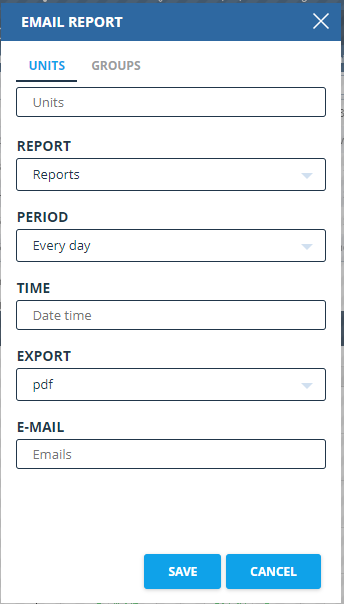
Pour un envoi via FTP , vous devez spécifier :
- unité ou groupe d'unités;
- Délai de livraison du rapport;
- Nom du rapport;
- Date et heure d'envoi du rapport;
- Format du fichier de rapport;
- Adresse du serveur FTP , nom d'utilisateur et mot de passe.
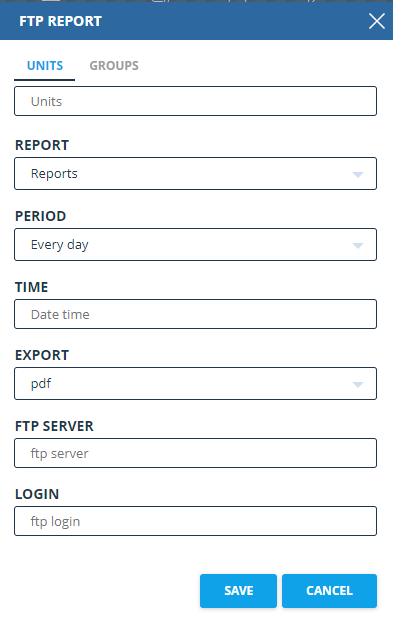
De cette manière, vous pouvez configurer plusieurs envois de rapport avec chaque méthode. Les envois personnalisés sont affichés dans la liste et sont modifiables. Lorsque la souris est déplacée sur le nom du rapport, des informations supplémentaires sur la livraison s'affichent à l'écran.
Historique des rapports
L'archive stocke les versions des rapports précédemment exécutés. Si vous devez télécharger un rapport qui a été exécuté précédemment, vous pouvez le télécharger à partir de l'archive, ce qui vous fera gagner un temps considérable pour son exécution.
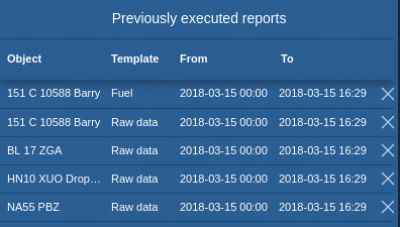
Rapport Graphique
Cette option est disponible dans les rapports où des graphiques sont créés. Lorsque la souris est déplacée sur le graphique, les informations sont affichées dans ce message. Lorsque vous appuyez sur le curseur sur le graphique et que vous le déplacez sur une certaine distance, la zone sélectionnée sera mise en surbrillance et le graphique se concentrera automatiquement dessus. De plus, vous pouvez désactiver les éléments graphiques dans les notes marginales.
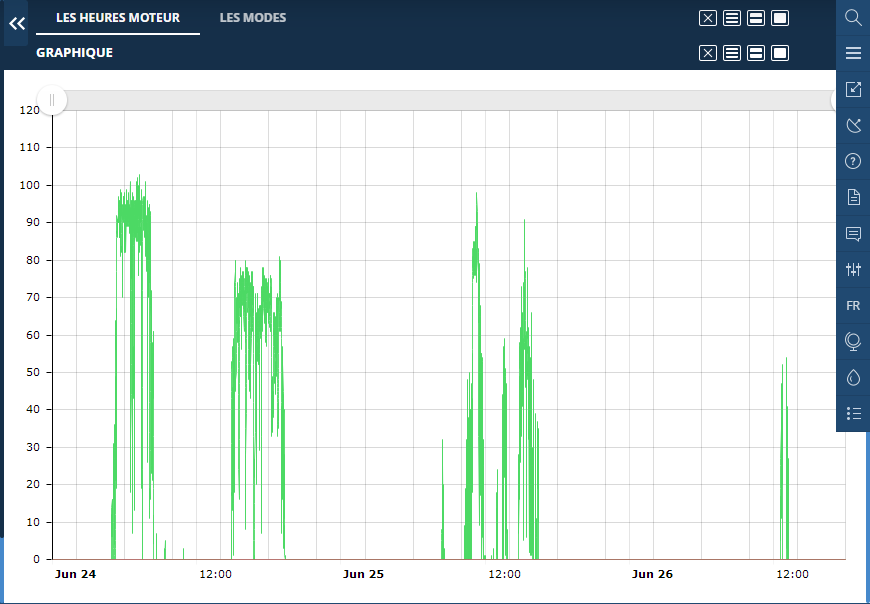
Vous pouvez également contrôler la vitesse du véhicule:
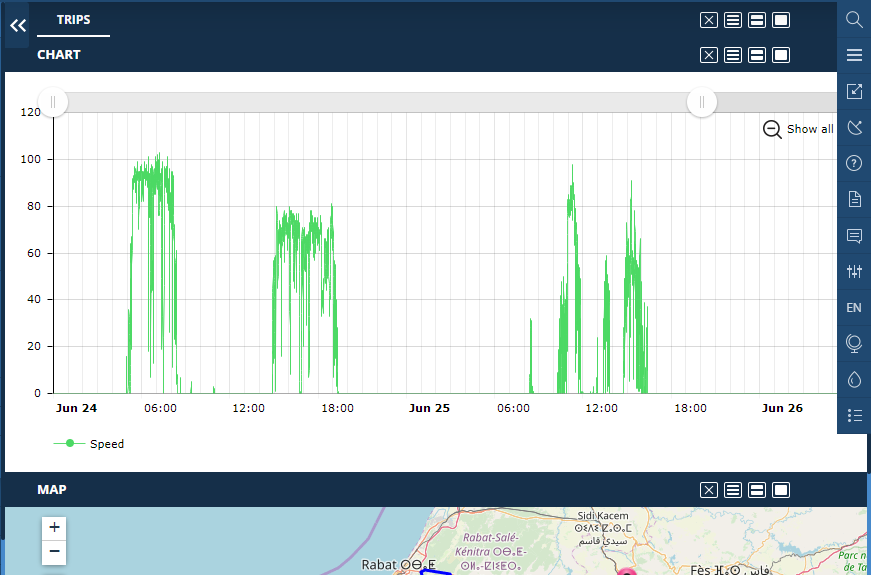
Pour une vue optimisée, vous pouvez visualiser les trois parties du rapport en même temps (le traget, la vitesse, traçabilité sur la carte).
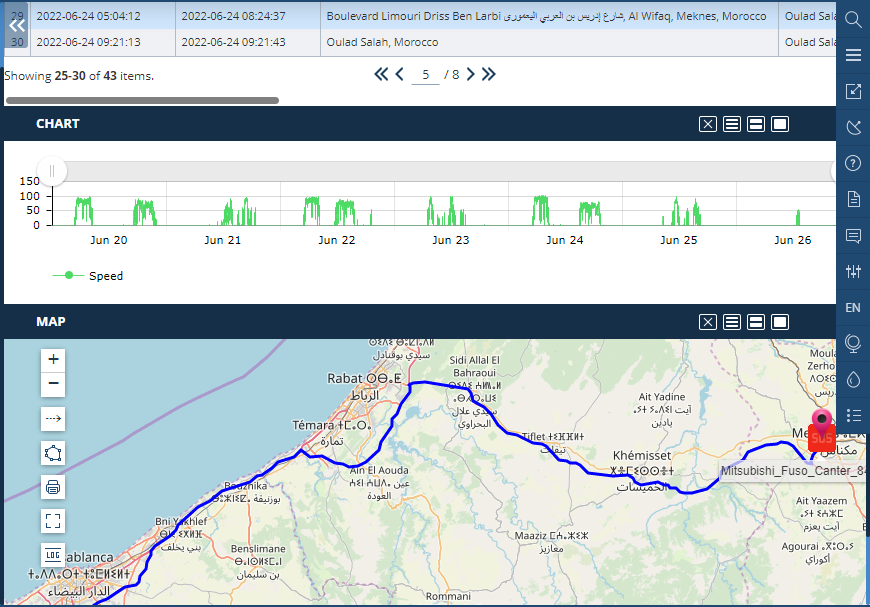
1-Planification
L'onglet est destiné à planifier les travaux et les coûts d'entretien des véhicules, ainsi qu'au suivi des données sur les travaux terminés, planifiés et en retard, présentés sous forme graphique.
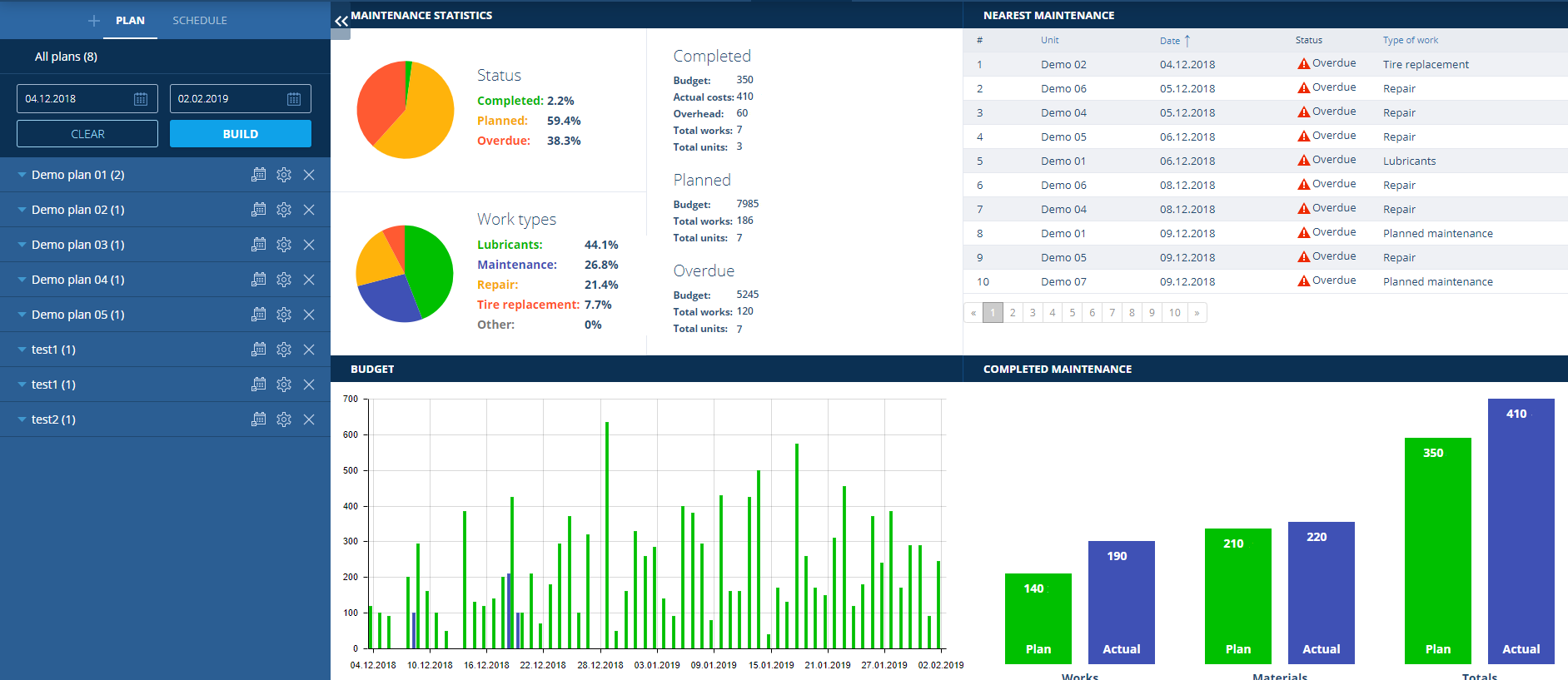
2-Temps d'exécution
L'onglet permet de saisir les informations sur l'exécution des travaux d'entretien des véhicules afin de mieux gérer et optimiser la planification des taches de maintenance.
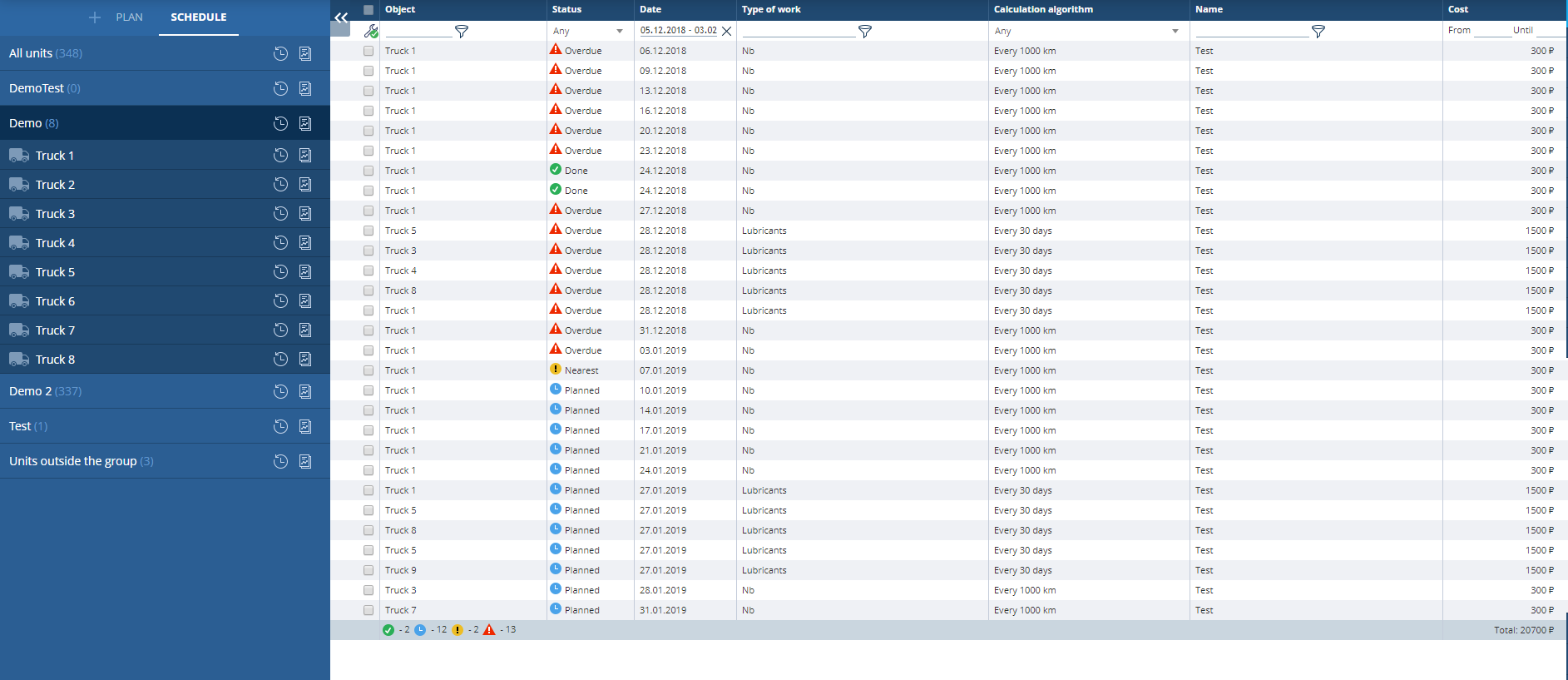
Planifier une maintenance
L'onglet Planifier est divisé en une liste de plans dans l'espace de travail et un tableau de bord .
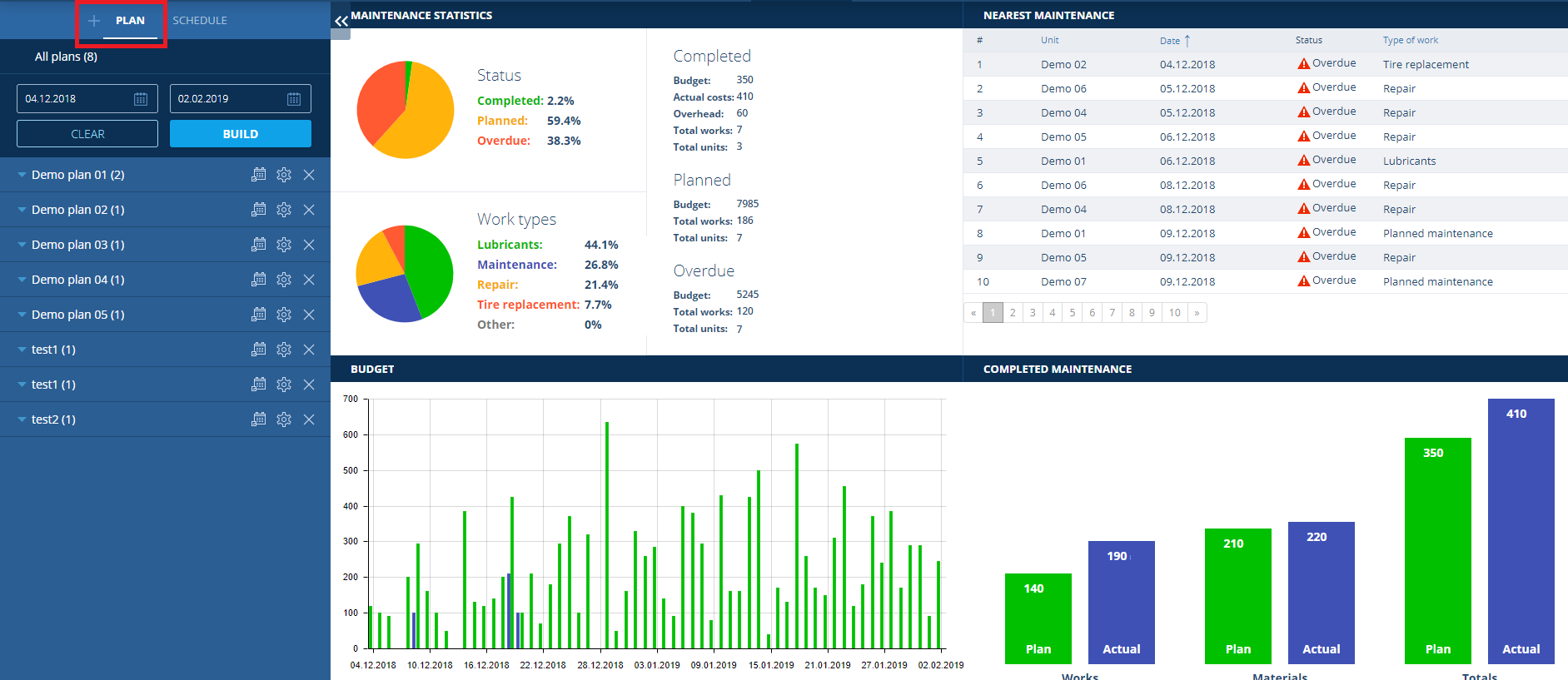
Liste des taches de maintenance
La liste des taches planifiées s'affichera ici:
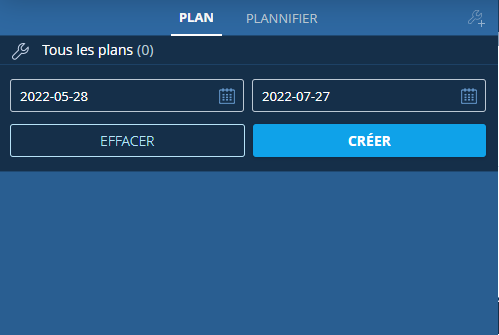
L'espace de travail est une liste de tous les plans de travail d'un compte. Le nombre de tache du plan est affiché en face de chaque plan. Lorsque vous cliquez sur le plan, la liste des travaux du plan s'affiche, et le panneau d'information affiche les données sur le plan pour la période +/- 30 jours à compter de la date du jour par défaut. Si nécessaire, l'utilisateur peut modifier la période dans le champ de changement de période correspondant.
 Noter :
Noter :
La période maximale possible : +/- 30 jours à compter de la date actuelle.
Légende:
 - Créer un Plan.
- Créer un Plan. - Supprimer un Plan.
- Supprimer un Plan. - Modifier un Plan.
- Modifier un Plan. - Choisir une date d'exécution.
- Choisir une date d'exécution.
 Noter :
Noter :
Lorsque vous cliquez sur l' icône  , le calendrier de maintenance sur le plan s'ouvrira dans le tableau de bord. En savoir plus sur le calendrier sur la page Calendrier .
, le calendrier de maintenance sur le plan s'ouvrira dans le tableau de bord. En savoir plus sur le calendrier sur la page Calendrier .
Tableau de bord
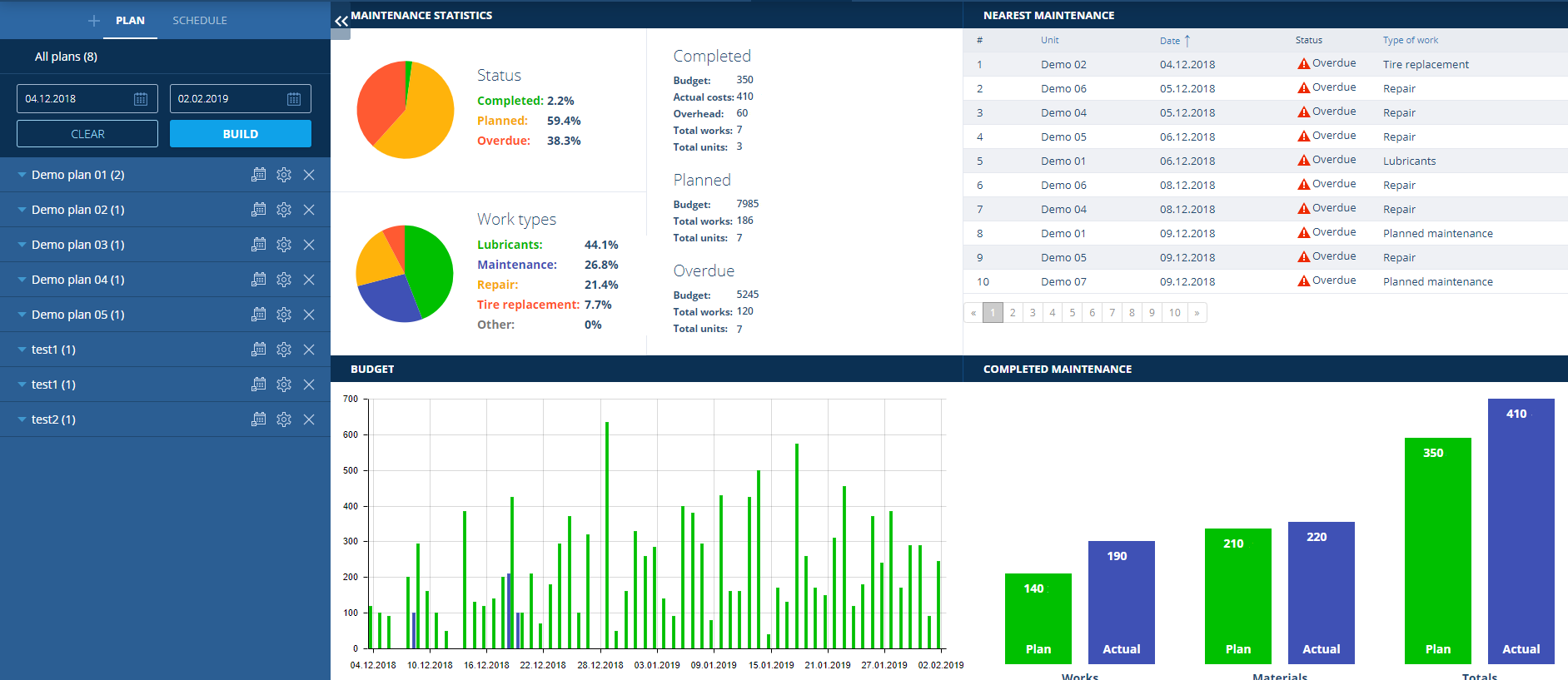
Le tableau de bord est divisé en 4 écrans :
- Statistiques d'entretien;
- Maintenance la plus proche;
- Budget;
- Entretien terminé.
Statistiques d'entretien
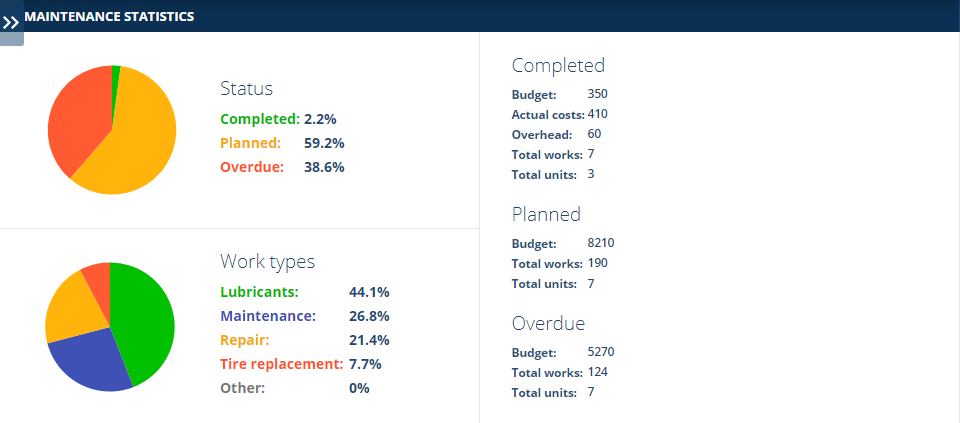
L' écran Statistiques de maintenance se présente sous la forme de 2 graphiques et d'informations générales sur les travaux :
- Le graphique de l'état des travaux affiche le pourcentage de travaux de maintenance terminés, planifiés et en retard pour une période de temps spécifiée.
- Le graphique des types de travaux indique le pourcentage de tous les travaux du ou des plans par type pour une période de temps spécifiée.
- Les informations sur les travaux achevés comprennent : le budget des travaux, les dépenses réelles, le dépassement de budget, le nombre d'ouvrages achevés, le nombre d'unités.
- Les informations sur les travaux prévus comprennent : le budget des travaux, le nombre de travaux, le nombre d'unités.
- Informations sur les travaux en retard : Budget des travaux, Nombre de travaux, Nombre d'unités.
Maintenance en attente
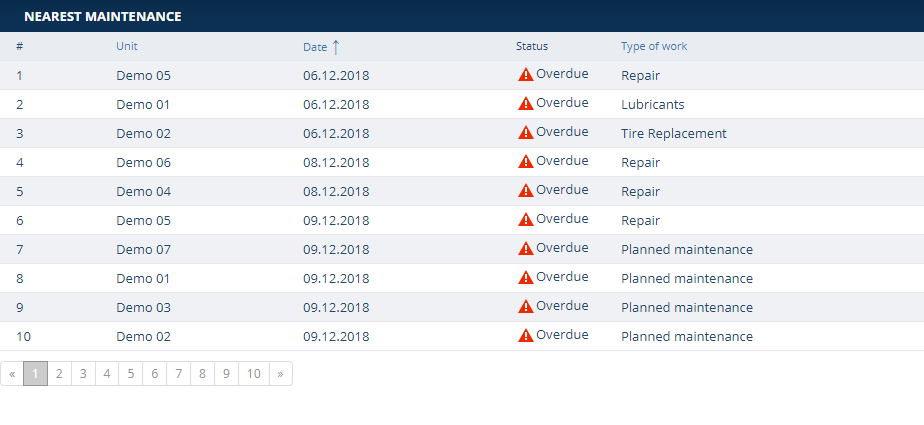
L'écran Maintenance en attente est un tableau affichant des informations sur la maintenance la plus proche ou les travaux de maintenance en retard.
Le tableau présente les données suivantes :
- Nom de l'unité;
- Date des travaux d'entretien prévus;
- Statut d'entretien;
- Type de travail.
État d'entretien :
 Le plus proche - travaux de maintenance planifiés pour les 5 prochains jours à compter de la date actuelle;
Le plus proche - travaux de maintenance planifiés pour les 5 prochains jours à compter de la date actuelle; En retard – travaux de maintenance en retard.
En retard – travaux de maintenance en retard.
Budget de maintenance

Le graphique affiche les coûts planifiés et réels de l'entretien des véhicules par jour.
Maintenance finalisée
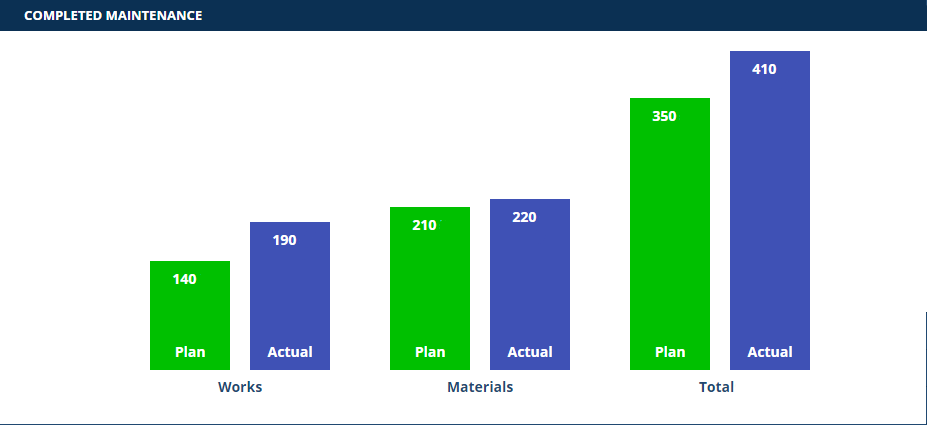
L'écran se compose de 3 graphiques montrant la différence entre les coûts prévus et réels des travaux de maintenance effectués :
- Work . Affiche la différence entre les coûts prévus et réels de la fourniture des services de maintenance.
- Actual. Affiche la différence entre les coûts prévus et réels des matériaux requis pour les travaux de maintenance.
- Total. Affiche la différence entre les coûts prévus et réels des travaux effectués, en tenant compte du coût des services et des matériaux.
Créer un plan de maintenance
Pour créer un plan, cliquez sur l'icône  à côté du nom de l'onglet « PLAN » dans l'espace de travail.
à côté du nom de l'onglet « PLAN » dans l'espace de travail.
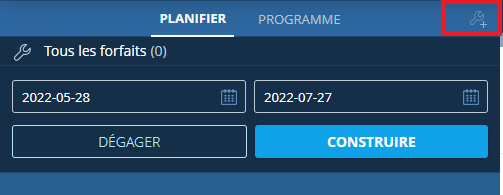
L'écran affichera le formulaire de création d'un plan, divisé en onglets :
- 1-Nom
- 2-Unités
- 3-Work
- 4-Coût
- 5-Dernier entretien
Nom
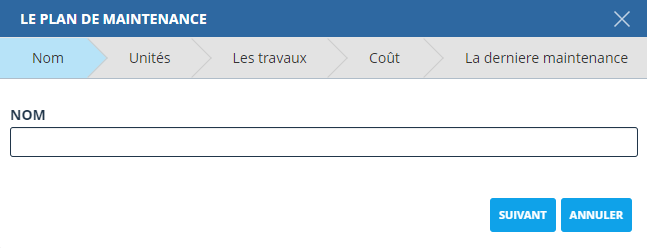
Le nom du plan est rempli dans n'importe quel formulaire. Après avoir spécifié le nom, appuyez sur le bouton « Suivant ».
Unités
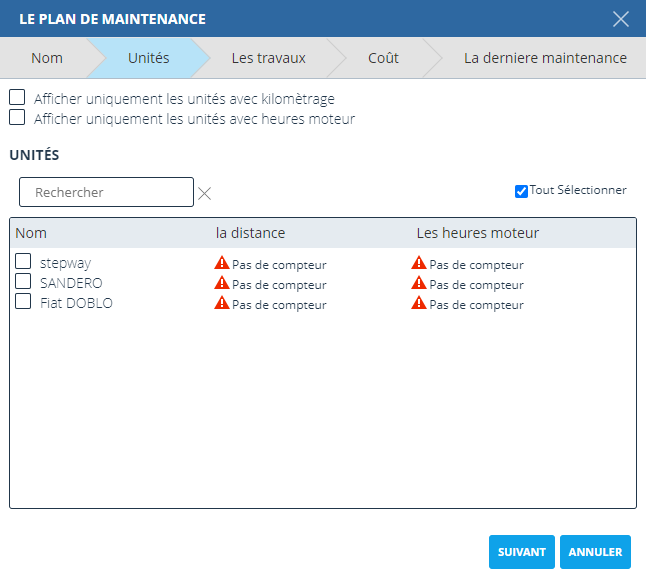
L'onglet de sélection d'unité est une liste d'unités (véhicules) disponibles avec le kilométrage actuel et les heures de moteur. Pour faciliter la sélection des unités nécessaires, une recherche par nom d'unité, ainsi que des filtres par la présence de compteurs de kilométrage et d'heures moteur, sont mis en œuvre.
 Noter :
Noter :
En fonction de la disponibilité des compteurs kilométriques et d'heures moteur, différents algorithmes de calcul sont disponibles pour prévoir la date de début de maintenance.
Après avoir sélectionné les unités nécessaires pour le plan, appuyez sur le bouton « Suivant ».
Work (tache)
Il est nécessaire de spécifier le type de la tache de maintenance désirée et l'algorithme de calcul pour déclencher la notification.
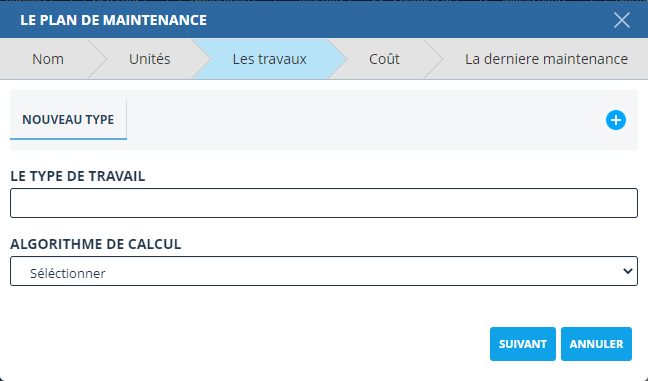
Types de travaux :
- Lubrifiants
- Maintenance planifiée
- Réparation
- Remplacement des pneus
Si vous avez besoin de spécifier votre propre type de travail (vidange, changement de filtre, assurance, vignette etc.) veuillez le saisir dans le formulaire.
 Noter :
Noter :
Votre propre type de travail sera calculé en fonction des algorithmes disponibles dans le module de maintenance et les statistiques du Tableau de bord.
Algorithme de calcul :
Date - Lorsque cet algorithme de calcul est sélectionné, un champ supplémentaire permettant de saisir la date de la maintenance planifiée apparaît. L'algorithme de calcul est disponible pour toutes les unités.
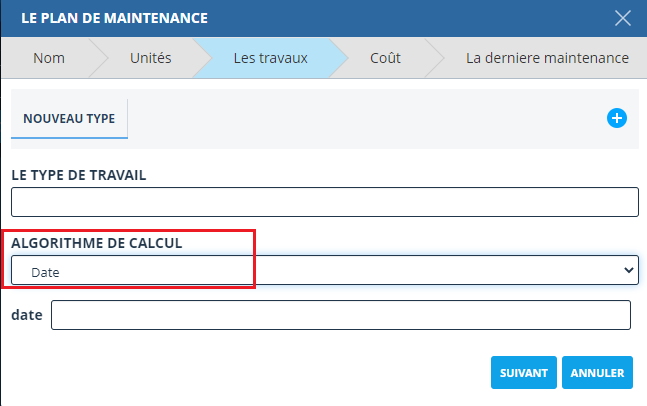
Période de temps. Lorsque cet algorithme de calcul est sélectionné, un champ supplémentaire permettant de saisir la période de maintenance en jours apparaît. L'algorithme de calcul est disponible pour toutes les unités.
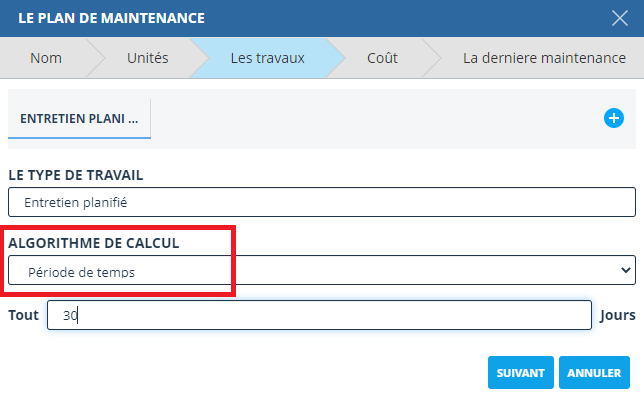
Heures moteur. Lorsque cet algorithme de calcul est sélectionné, un champ supplémentaire permettant de saisir la valeur des heures moteur, à laquelle la maintenance est prévue, apparaît. L'algorithme de calcul est disponible pour les unités avec compteur d'heures moteur.
Kilométrage. Lorsque cet algorithme de calcul est sélectionné, un champ supplémentaire permettant de saisir la valeur kilométrique à laquelle l'entretien est prévu apparaît. L'algorithme de calcul est disponible pour les unités avec compteur de kilométrage.
Période de kilométrage. Lorsque cet algorithme de calcul est sélectionné, un champ supplémentaire permettant de saisir la période de maintenance en unités de mesure de distance apparaît. L'algorithme de calcul est disponible pour les unités avec compteur de kilométrage.
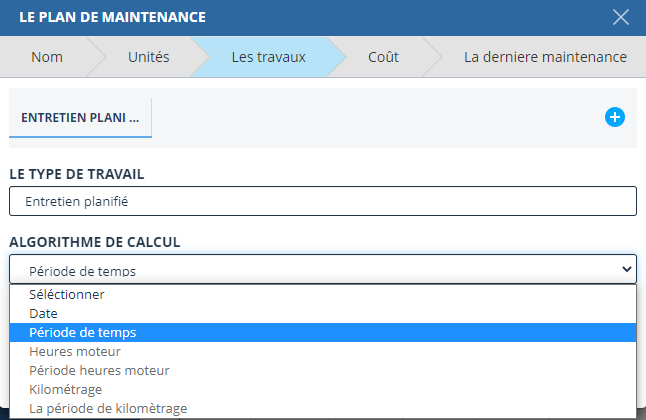
Coût
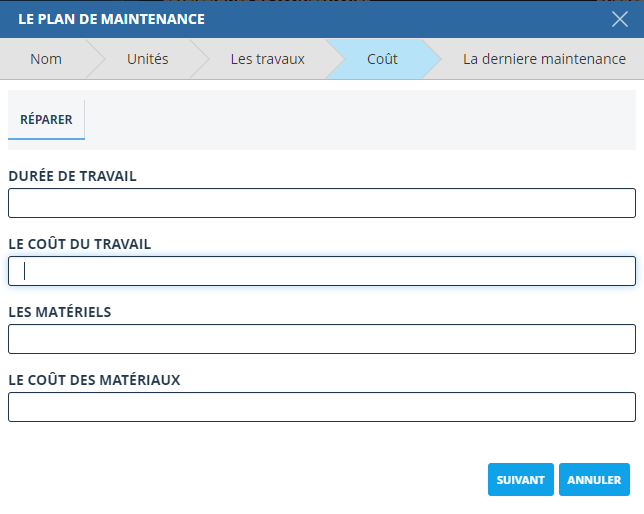
Cet onglet est une liste de travaux de maintenance précédemment citées, pour chaque travail d'entretien vous devez préciser :
- Durée des travaux. Spécifié au format hh:mm.
- Coût des travaux. Il est spécifié dans la devise du compte utilisateur. La devise n'est pas sélectionnée par défaut. Pour spécifier la devise, veuillez vous rendre dans les paramètres de l'interface utilisateur.
- Matériaux . Les matériaux utilisés pour l'exécution des travaux sont spécifiés dans n'importe quel format.
- Coût des matériaux. Il est spécifié dans la devise du compte utilisateur. La devise n'est pas sélectionnée par défaut. Pour spécifier la devise, veuillez vous rendre dans les paramètres de l'interface utilisateur.
Après avoir spécifié tous les coûts de chaque travail, appuyez sur le bouton « Suivant ».
Derniere Maintenance
Cet onglet est une liste des travaux, contenant une liste d'unités (véhicules). En fonction de l'algorithme de calcul, il est nécessaire de spécifier des données sur les derniers travaux de maintenance pour chaque unité.
Il est nécessaire de préciser la date de la dernière maintenance ou la date d'achat si l'algorithme de calcul est « Période de temps ».
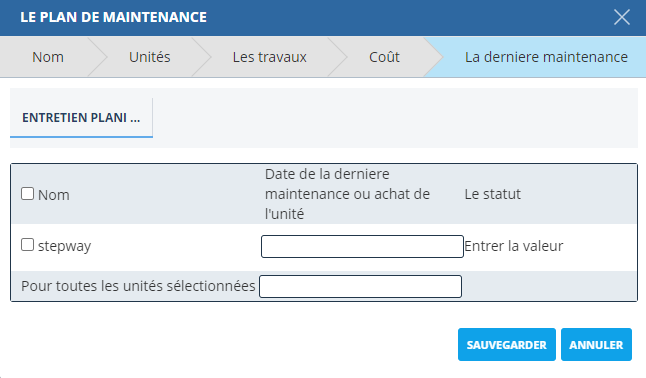
Il est nécessaire de préciser le nombre d'heures moteur lors de la dernière maintenance si l'algorithme de calcul est « Heures Moteur »
Il est nécessaire de préciser le kilométrage lors du dernier entretien si l'algorithme de calcul est « Période kilométrique »
Il est possible de spécifier des données pour les unités multiples en cochant des cases et en saisissant des données dans le champ « Pour toutes les unités sélectionnées ».
Après avoir spécifié toutes les données sur le dernier entretien, appuyez sur le bouton « Enregistrer » pour terminer la création du plan.
Historique de maintenance
Calendrier d'entretien
Le programme de maintenance est présenté sous forme de tableau.
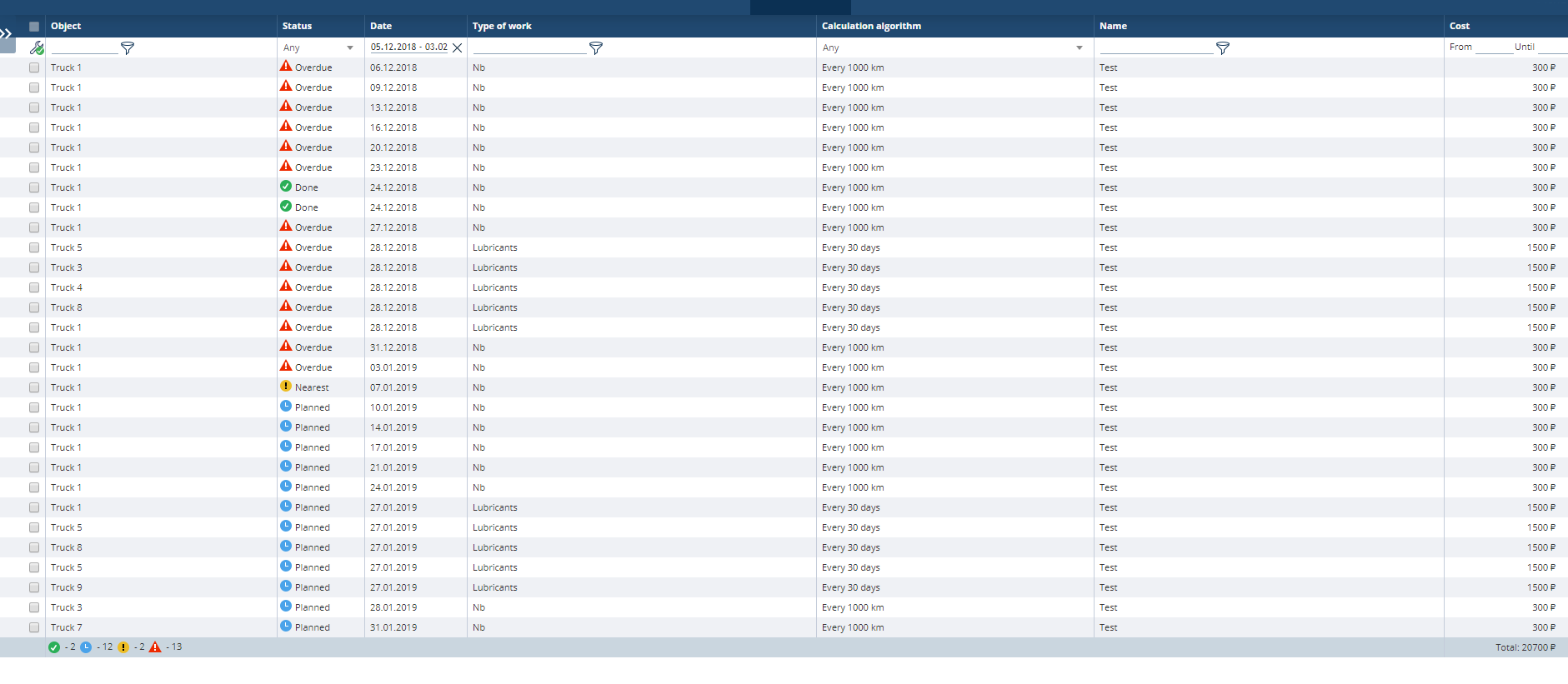
Le tableau contient les colonnes suivantes :
- Nom de l'unité
- Statut d'entretien
- Date d'entretien
- Type de travail
- Algorithme de calcul
- Nom du plan
- Coût de maintenance (en tenant compte du coût des services et des matériaux)
Le filtre pour chaque colonne est implémenté dans la partie supérieure du tableau.
Les travaux pour la date actuelle sont mis en évidence avec des lignes horizontales caractéristiques avec la date actuelle.
Il y a une ligne Total au bas du tableau où le coût de tous les travaux du tableau est calculé, ainsi que le nombre total de travaux par chaque statut.
État d'entretien :
 Le plus proche - enregistrements des travaux de maintenance prévus pour les 5 prochains jours à compter de la date actuelle;
Le plus proche - enregistrements des travaux de maintenance prévus pour les 5 prochains jours à compter de la date actuelle; Planifiés - enregistrements des travaux de maintenance planifiés pendant plus de 5 jours à compter de la date actuelle;
Planifiés - enregistrements des travaux de maintenance planifiés pendant plus de 5 jours à compter de la date actuelle;-
 Terminé - enregistrements des travaux de maintenance terminés;
Terminé - enregistrements des travaux de maintenance terminés;
-
 En retard - enregistrements de maintenance planifiée qui n'ont pas été terminés à l'heure prévue.
En retard - enregistrements de maintenance planifiée qui n'ont pas été terminés à l'heure prévue.
Exécution des travaux
Pour effectuer un travail, sélectionnez une unité dans le tableau en cochant la case à gauche du nom de l'unité puis cliquez sur l'icône  dans le coin supérieur gauche du tableau. En conséquence, le formulaire d'exécution de la maintenance sera ouvert.
dans le coin supérieur gauche du tableau. En conséquence, le formulaire d'exécution de la maintenance sera ouvert.
Historique d'entretien
Il est possible d'ajouter des enregistrements sur l'historique de maintenance pour une unité ainsi que pour un groupe d'unités.
Cliquez sur l'icône  dans la liste des groupes d'unités de l'espace de travail pour ouvrir le formulaire d'ajout d'enregistrements sur l'historique de maintenance.
dans la liste des groupes d'unités de l'espace de travail pour ouvrir le formulaire d'ajout d'enregistrements sur l'historique de maintenance.
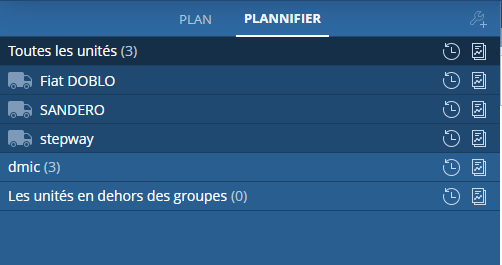
Accéder au Replay
Pour accéder à la fonctionnalité replay il cliquer sur "Track" ensuite la fenetre ci-dessous va s'afficher :
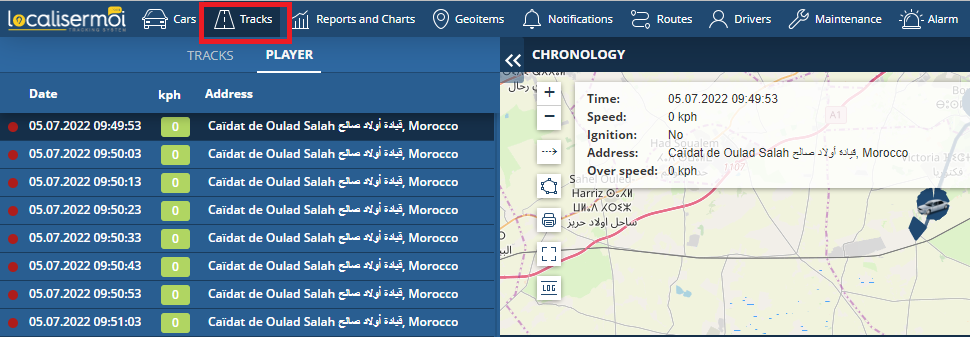
Selectionner une unité
Une piste (itinéraire) est créée pour une seule unité (véhicule). Dans ce cas, toutes les pistes créées sont enregistrées et disponibles pour visualisation jusqu'à ce qu'elles soient fermées par l'utilisateur. L'unité pour laquelle vous souhaitez créer une piste doit être sélectionnée dans la liste déroulante.
Intervalle de temps
Pour créer une piste, vous devez spécifier un intervalle de temps. Les intervalles standard du système sont :
- Dernière heure;
- Dernier jour (par défaut);
- La semaine dernière;
- Le mois dernier.
- Il est également possible de sélectionner un intervalle de temps arbitraire à l'aide du calendrier.
Largeur de la piste
Utilisez le curseur pour spécifier la largeur de piste sur la carte. La largeur accrue vous permet de présenter la piste plus clairement et d'identifier les zones avec un design de couleur différente.
Couleur de piste
Vous pouvez sélectionner la couleur de la piste et spécifier la couleur pour chaque intervalle de valeurs de capteur (le cas échéant) ou la vitesse de l'unité.
Il faut d'abord spécifier la variante de conception de la voie :
- Unicolore - créez une piste sans utiliser les données et la vitesse du capteur. Une seule couleur est utilisée;
- Capteur - créez une piste en utilisant les données d'un capteur spécifique;
- Vitesse - construire une piste en utilisant les données de vitesse de l'unité.
Pour la variante Capteur, sélectionnez le capteur (si disponible). Selon le type de capteur, vous devez créer le nombre d'intervalles requis et spécifier leurs valeurs limites. Pour chaque intervalle, vous pouvez choisir une couleur différente dans la palette de couleurs.
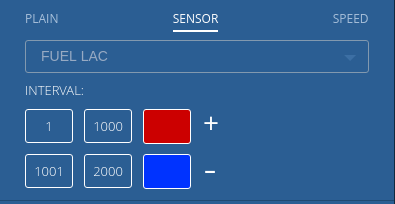
Pour la Vitesse, créez le nombre d'intervalles requis, spécifiez leurs valeurs limites et choisissez la couleur.
Afficher l'historique
Lors de la création d'une piste, des éléments supplémentaires sont affichés :
1. Parking/Stops – affiche les arrêts de l'unité pendant un certain temps. Un parking/arrêt est indiqué sur le plan de la manière suivante :
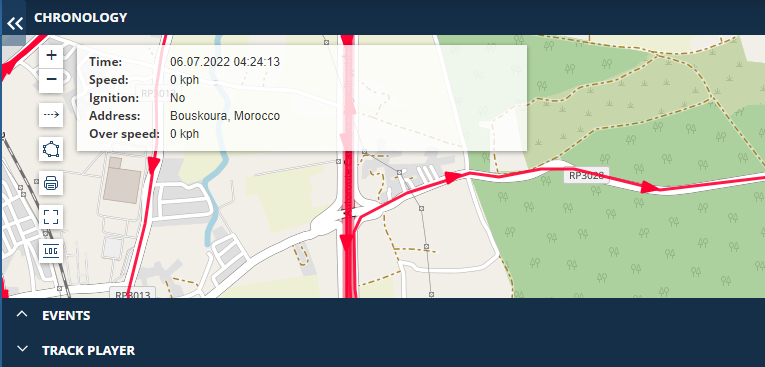
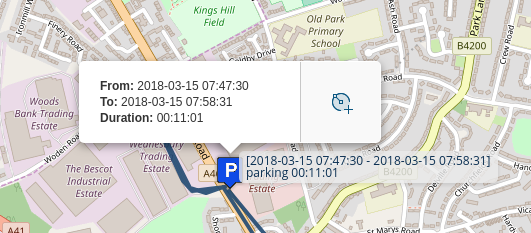
Lorsque vous placez le curseur sur l'icône, des informations supplémentaires s'affichent.
2. Points de référence – informations détaillées sur l'état de l'unité à un moment donné. Des points de référence sont automatiquement insérés tous les 400 mètres de la distance parcourue. Le point de référence est indiqué sur la carte de la manière suivante :
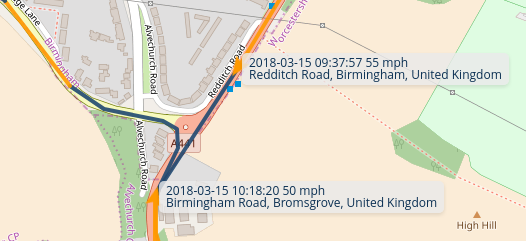
Lorsque vous passez le curseur sur l'icône, des informations supplémentaires s'affichent :
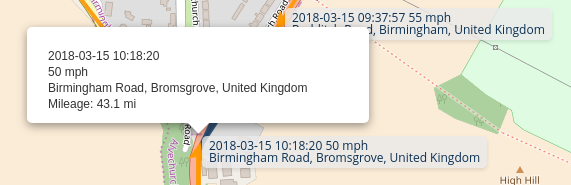
Créer un Replay
Lorsque les paramètres requis sont sélectionnés, cliquez sur le bouton Creér.
L'itinéraire du mouvement de l'unité, projeté sur la carte, est une ligne construite selon les coordonnées du système de suivi. Dans ce cas, la carte est positionnée de manière à ce que l'ensemble du traces soit visible.
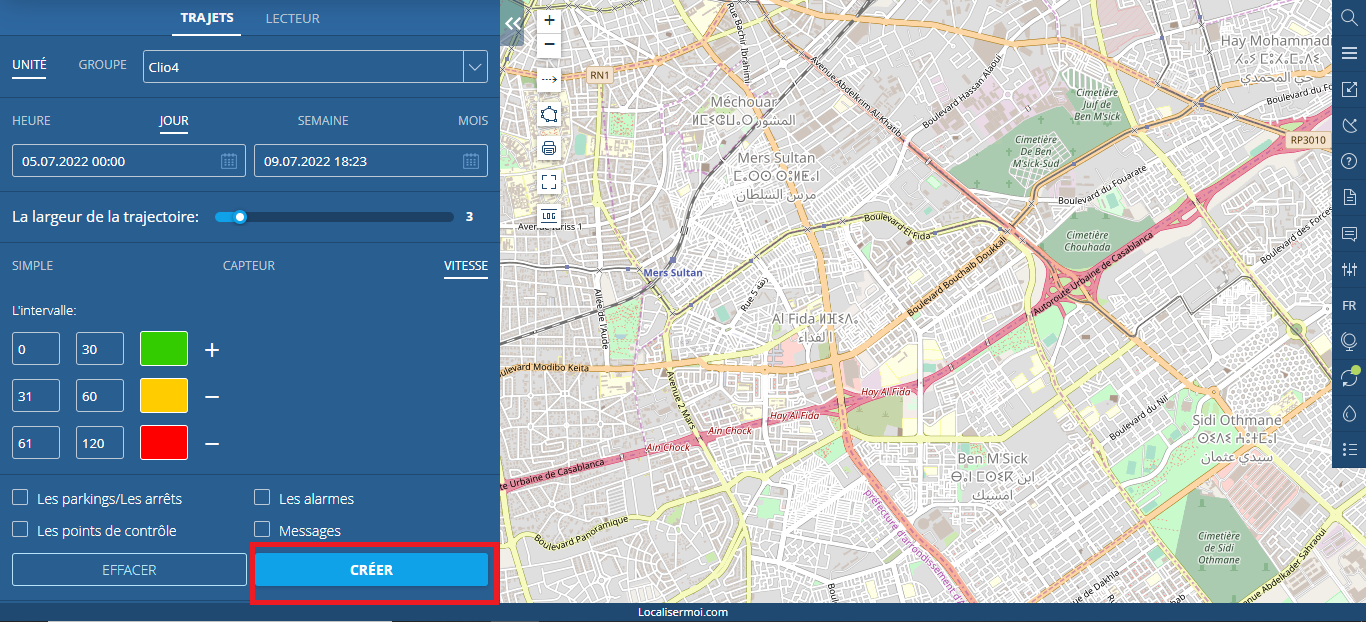
Lorsque la trajéctoire est construite, les informations sont affichées sous la forme d'un lecteur en bas de l'espace de travail, et le nouvel onglet "Player" avec des informations supplémentaires sur la piste est ajouté.
Pour reproduire le mouvement de l'unité (véhicule) le long du tracé sur la carte, cliquez sur le bouton  . Pour augmenter la vitesse de lecture, cliquez sur « 1X » et sélectionnez la vitesse de lecture souhaitée.
. Pour augmenter la vitesse de lecture, cliquez sur « 1X » et sélectionnez la vitesse de lecture souhaitée.
Lorsque vous cliquez sur l'icône  , vous accédez à l'onglet Lecteur pour obtenir des informations plus détaillées sur la piste construite.
, vous accédez à l'onglet Lecteur pour obtenir des informations plus détaillées sur la piste construite.
 mportant!
mportant! La ligne pointillée sur la piste de l'unité indique que l'unité a disparu pendant plus de 600 secondes (10 minutes) et s'est finalement déplacée à plus de 120 mètres. Si la trace est dessinée sur la carte avec une ligne droite à travers des obstacles (maisons, ponts, rivières, etc.), cela signifie qu'il y a eu une perte de communication avec l'unité pendant un temps inférieur à 600 secondes et se déplaçant plus de 120 mètres.
Lecteur
L' onglet Player s'affiche uniquement après la création d'au moins une piste et s'il contient des informations supplémentaires sur la piste :
- nom de l'unité;
- Longueur de piste;
- Intervalle de temps;
- Données du point de référence : allumage, date, vitesse actuelle, adresse
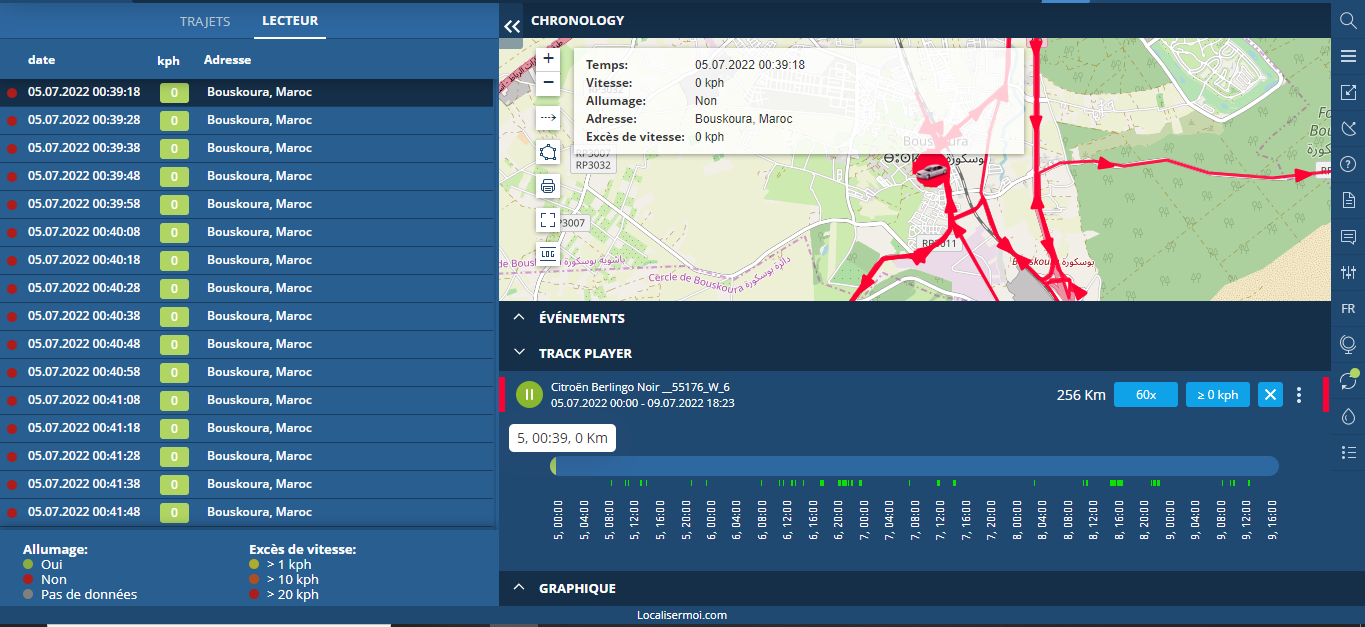
Pour rejouer le mouvement de l'unité le long de la piste sur la carte, cliquez sur le bouton  . Pour augmenter la vitesse de lecture, cliquez sur « 1X » et sélectionnez la vitesse de lecture souhaitée.
. Pour augmenter la vitesse de lecture, cliquez sur « 1X » et sélectionnez la vitesse de lecture souhaitée.
Lorsque vous cliquez sur une ligne avec des données, la carte se positionne sur l'emplacement de l'unité à partir de l'instant sélectionné.
Comment puis-je ajouter ou retirer une unité ?
L'ajout et la suppression des unités est à la charge du service technique, pour toute demande en ce sens veuillez contacter le support sur le numéro indiqué sur notre site web.
Quel est le nombre d'unité autorisé par compte ?
Vous pouvez connecter autant d'unité que vous le souhaitiez selon la taille de votre flotte, le nombre est ilimité. Le service technique vous accompagnera par rapport à la connexion et la configuration des unités aditionnelles.
Comment puis-je ajouter est configurer un capteur sur un véhicule ?
Les taches relatives à la gestion et la configuration des capteurs sont du ressort du service technique, pour toute demande concernant la mise en place d'un capteur, veuillez prendre contact avec le support.
J'ai besoin de créer un dexieme compte utilisateur et avoir accés à toute la liste d'unité configurée, comment faire ?
Pour la création d'un compte secondaire, il faut prendre contact avec le service client et indiquer l'intituler du compte et les détails y afférants.
Comment puis-je copier un itinéraire d'un véhicule vers un autre ?
Pour copier la piste, cliquez sur Importer/Exporter (barre latérale droite), sélectionnez « Piste » et « Exporter » dans la liste déroulante, puis choisissez l'unité, la date et le format WLN. Le navigateur téléchargera le fichier avec l'extension WLN.
Pour importer ce fichier dans l'unité, sélectionnez l'élément « Importer WLN » (une icône sur le panneau dans la ligne de l'unité) dans le panneau Admin de l'onglet Unités. Sélectionnez le fichier WLN précédemment exporté et téléchargez-le.
Comment puis-je immobiliser un véhicule à distance en cas d'urgence ?
L'option "coupe moteur" est disponible sur la plateforme, afin d'immobiliser un véhicule il suffit d'envoyer la commande via l'interface utilisateur en selectionnant le véhicule que vous souhaitez arrêter ou via l'envoi d'un SMS au numero attribué au dispositif GPS connecté à l'unité. La configuration des commandes se fait par le service technique à la demande de l'utilisateur, une fois que les commandes sont configurées, ils apparaiteront sur la liste des commandes.
Que dois-je faire en cas de verrouillage de compte ?
Pour toute demande liée au compte utilisateur (verrouillage, reset mot de passe etc.) veuillez prendre contact avec le service client.
Quels sont les modes de paiement accéptés et quelle est la fréquence de facturation de l'abonnemment ?
Les modes de paiements ainsi que toutes les informations relatives à la facturation sont bien décrits dans les CGV publiés sur notre site Web.
Est-il possible de geler mon abonnement pendant un certain temps et reprendre aprés ?
Oui en effet, cela est possible en désactivant les dispositifs connectés sur les unités, vous conservez votre compte opérationnel et la facturation reprend une fois les dispositifs sont activés
Est-il possible de déffinir des vacations et des heures d'exploitation pour une flotte de véhicules ?
Oui en effet, cela est tout à fait possible, si vous souhaitez déffinir des heures d'exploitation pour une ou plusiuers véhicules, veuillez prendre contact avec le support technique qui prendra en charge votre demande.
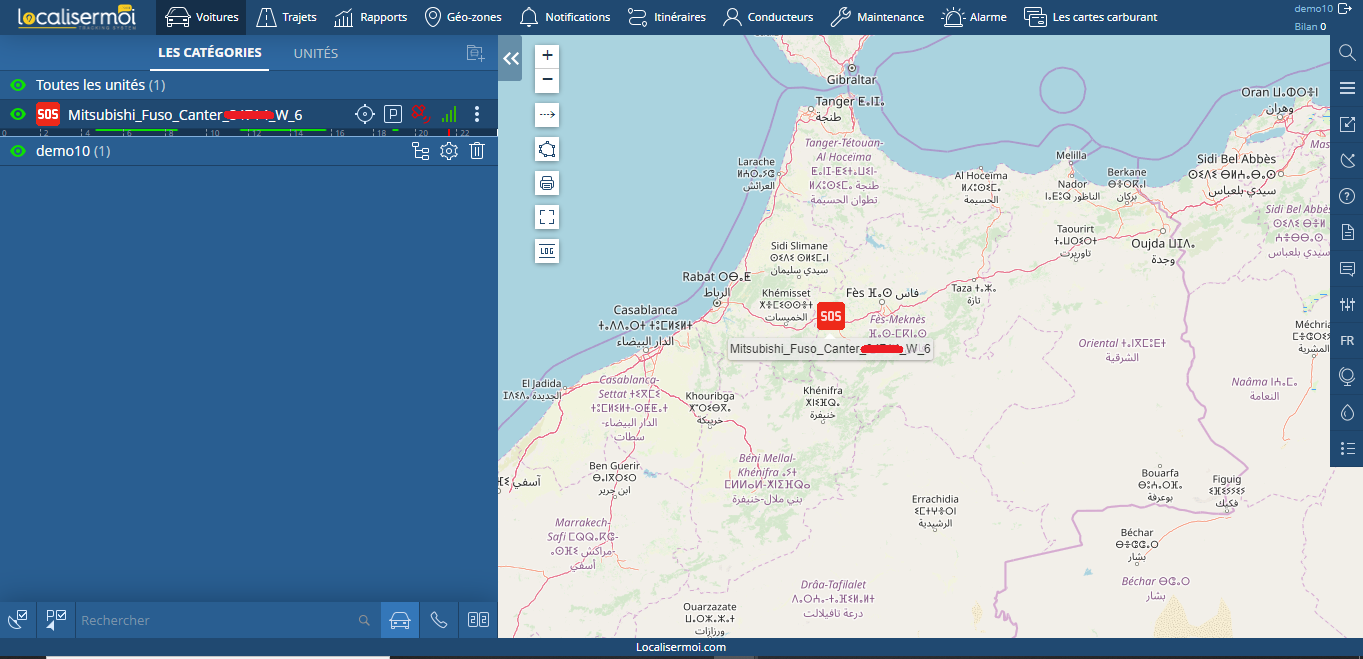
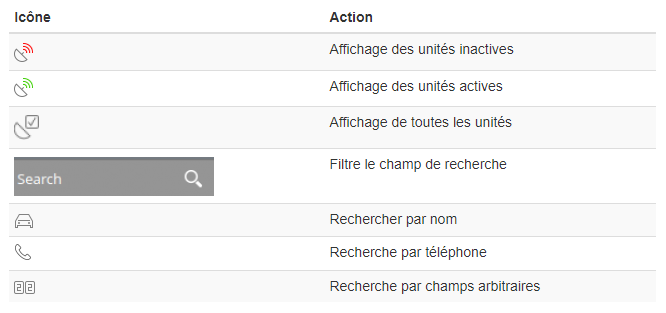
![]() ,- cliquez pour ouvrir la ligne de saisie de l'adresse
,- cliquez pour ouvrir la ligne de saisie de l'adresse  , - Saisissez l'adresse. Après avoir saisi l'adresse, appuyez sur ENTER - la carte se concentrera sur l'adresse saisie.
, - Saisissez l'adresse. Après avoir saisi l'adresse, appuyez sur ENTER - la carte se concentrera sur l'adresse saisie. -Cliquez pour masquer / afficher la barre d' outils.
-Cliquez pour masquer / afficher la barre d' outils. - Ouvrir le menu d' importation/exportation de données.
- Ouvrir le menu d' importation/exportation de données.
 - Ouvrir le menu Localisateur .
- Ouvrir le menu Localisateur . - Ouvrir le menu de discussion .
- Ouvrir le menu de discussion . - Ouvrir le menu des paramètres utilisateur.
- Ouvrir le menu des paramètres utilisateur. - Changer la langue de l'interface .
- Changer la langue de l'interface . - Changer de type de carte .
- Changer de type de carte . - Cliquez pour masquer/afficher les noms des modules dans le menu principal de l'interface.
- Cliquez pour masquer/afficher les noms des modules dans le menu principal de l'interface.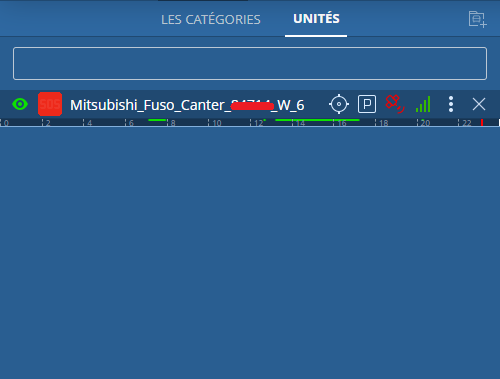

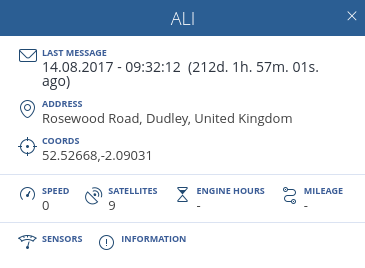
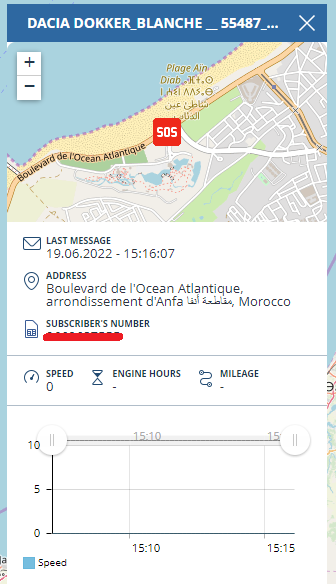
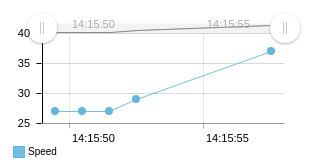
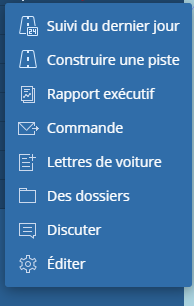
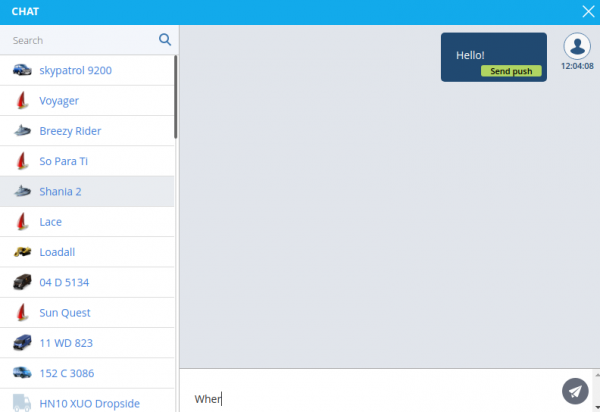
![]() Le texte du message sera affiché dans le chat.
Le texte du message sera affiché dans le chat.